Page 1
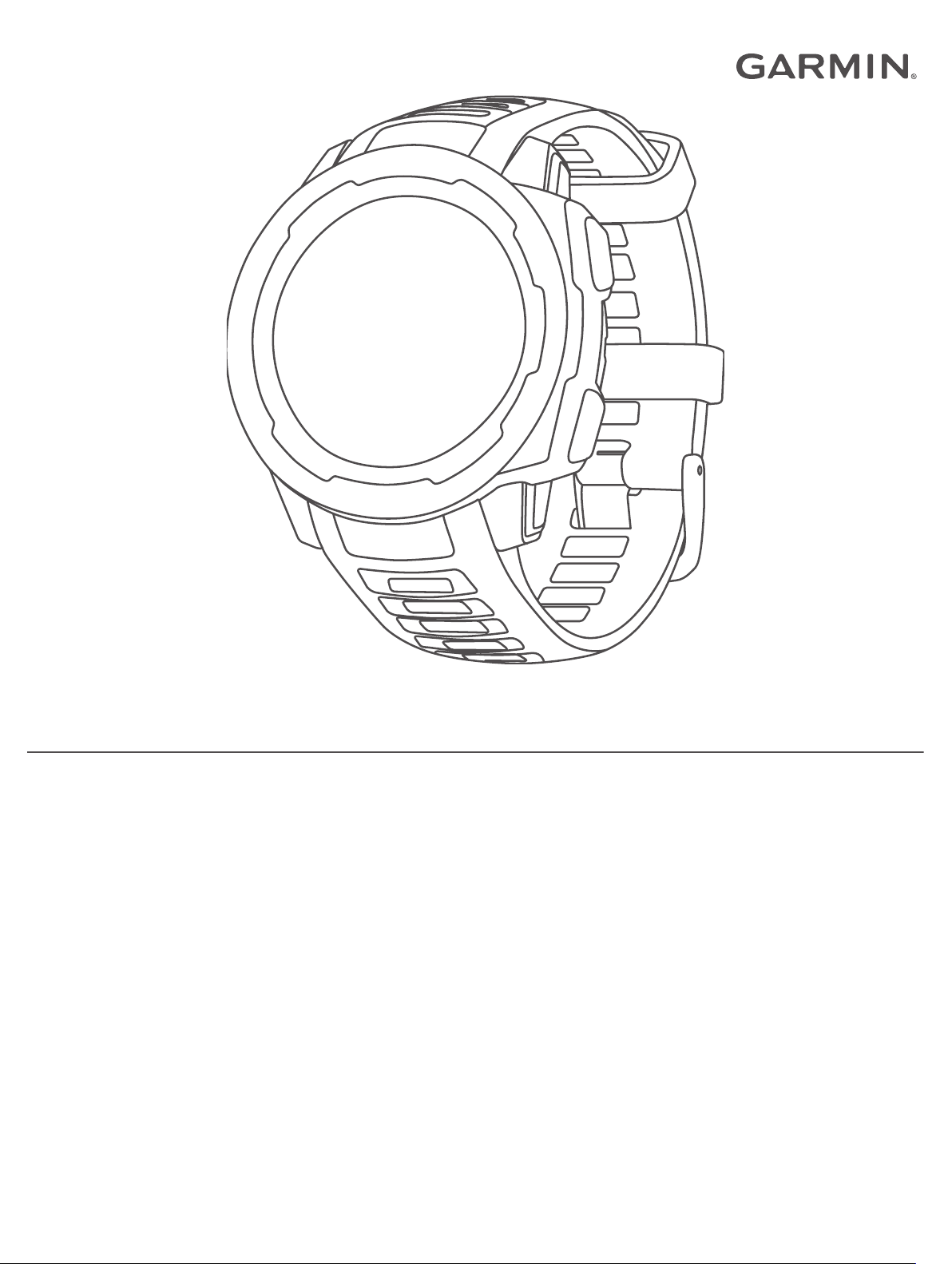
INSTINCT® SOLAR TACTICAL
Gebruikershandleiding
Page 2
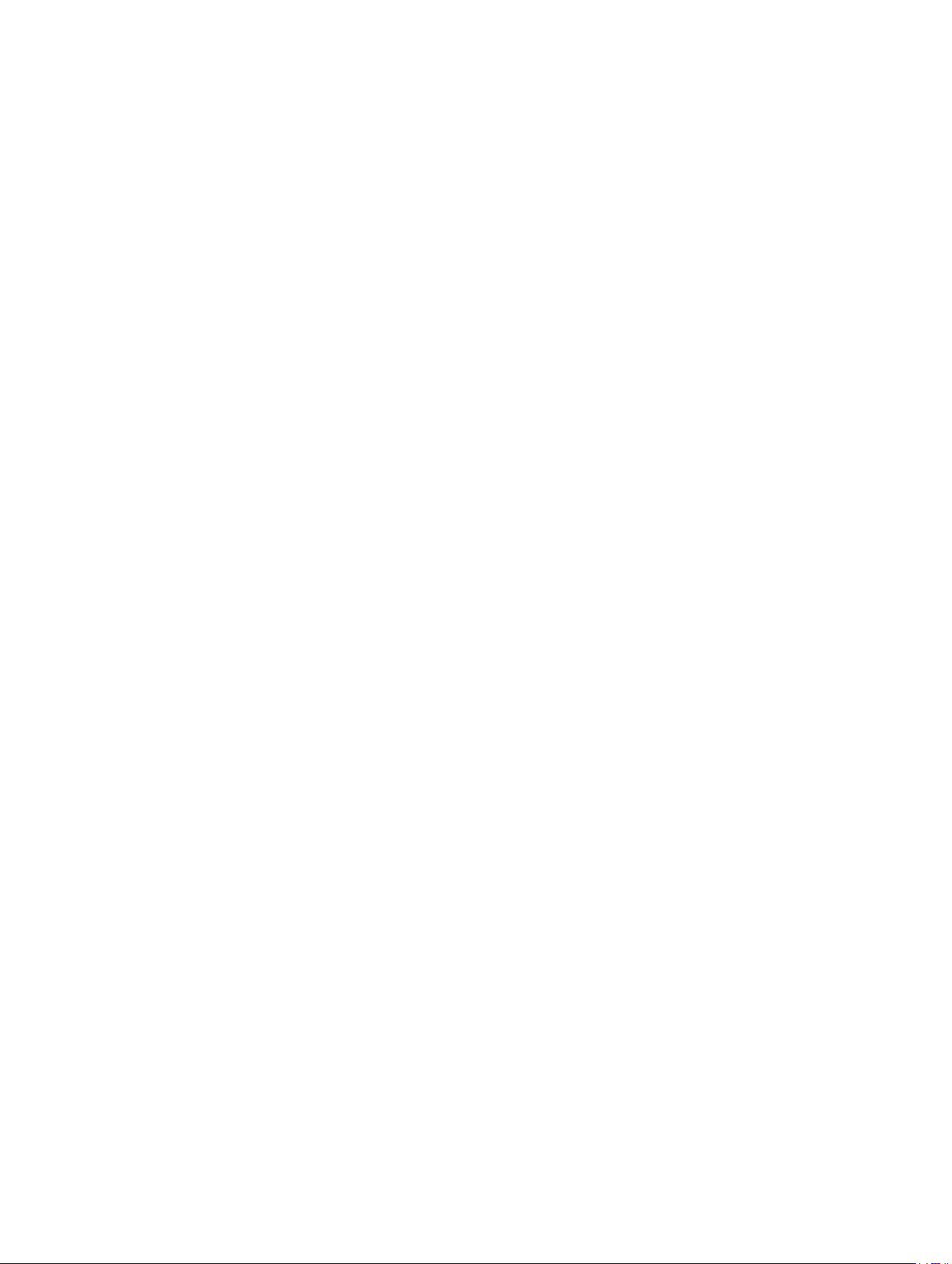
© 2020 Garmin Ltd. of haar dochtermaatschappijen
Alle rechten voorbehouden. Volgens copyrightwetgeving mag deze handleiding niet in zijn geheel of gedeeltelijk worden gekopieerd zonder schriftelijke toestemming van Garmin. Garmin
behoudt zich het recht voor om haar producten te wijzigen of verbeteren en om wijzigingen aan te brengen in de inhoud van deze handleiding zonder de verplichting te dragen personen of
organisaties over dergelijke wijzigingen of verbeteringen te informeren. Ga naar www.garmin.com voor de nieuwste updates en aanvullende informatie over het gebruik van dit product.
Garmin®, het Garmin logo en ANT+®, Auto Lap®, Auto Pause®, Edge®, inReach®, Instinct®, QuickFit®, TracBack®, VIRB®, Virtual Partner®, en Xero® zijn handelsmerken van Garmin Ltd. of haar
dochtermaatschappijen, geregistreerd in de Verenigde Staten en andere landen. Body Battery™, Garmin Connect™, Garmin Explore™, Garmin Express™, Garmin Move IQ™, HRM-Swim™,
HRM-Tri™, tempe™ en TrueUp™ zijn handelsmerken van Garmin Ltd. of haar dochtermaatschappijen. Deze handelsmerken mogen niet worden gebruikt zonder uitdrukkelijke toestemming van
Garmin.
Android™ is een handelsmerk van Google Inc. Apple®, iPhone® en Mac® zijn handelsmerken van Apple Inc., geregistreerd in de Verenigde Staten en andere landen. Het woordmerk en de logo's
van BLUETOOTH® zijn eigendom van Bluetooth SIG, Inc. en voor het gebruik van deze merknaam door Garmin is een licentie verkregen. Geavanceerde hartslaganalyse door Firstbeat.
Windows® en Windows NT® zijn geregistreerde handelsmerken van Microsoft Corporation in de Verenigde Staten en/of andere landen. Overige handelsmerken en merknamen zijn het eigendom
van hun respectieve eigenaars.
Dit product is ANT+® gecertificeerd. Ga naar www.thisisant.com/directory voor een lijst met compatibele producten en apps.
M/N: A03821
Page 3
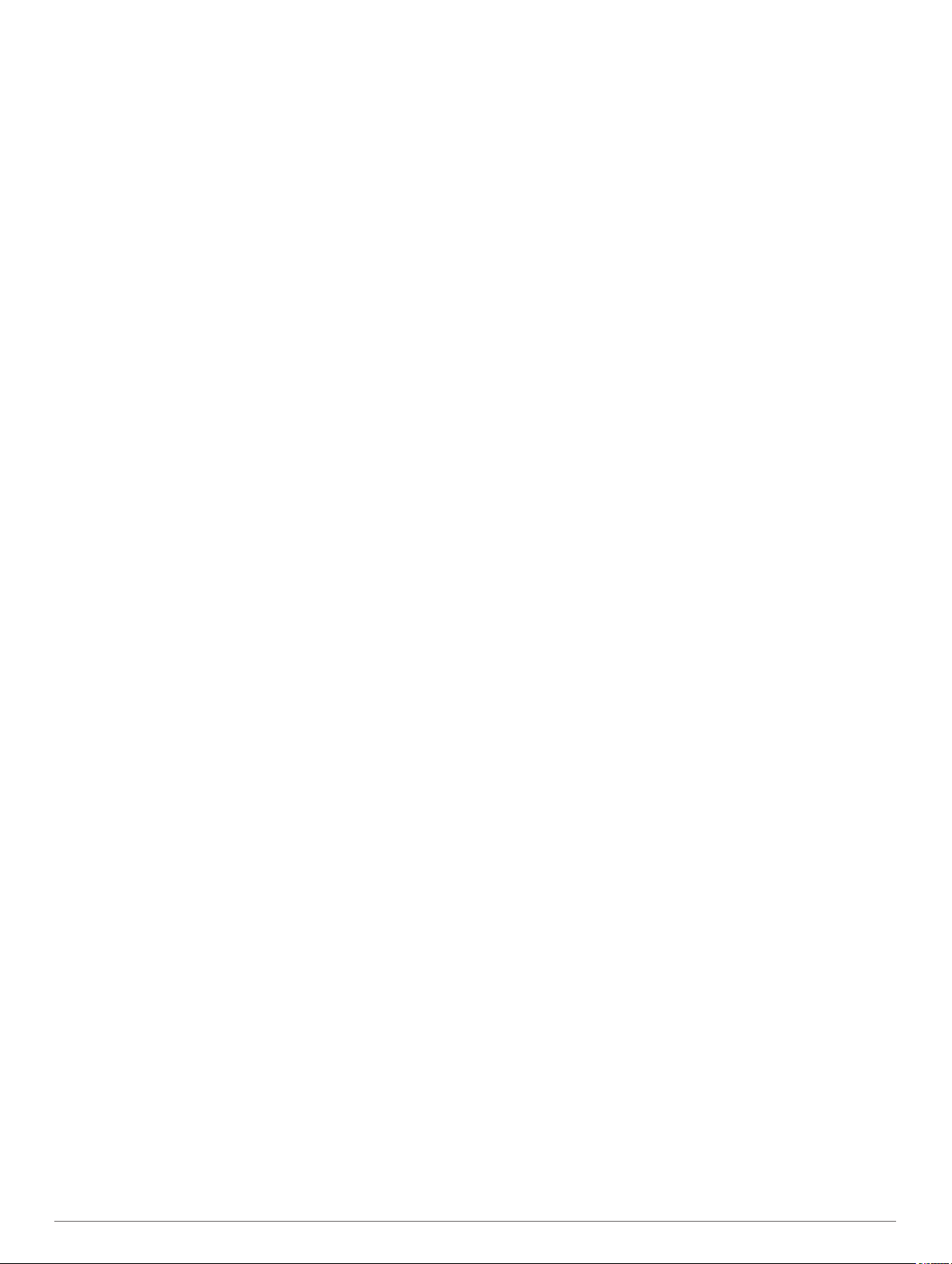
Inhoudsopgave
Inleiding........................................................................... 1
Aan de slag................................................................................. 1
Knoppen.................................................................................1
Het horloge gebruiken............................................................1
Het bedieningsmenu weergeven...................................... 1
Widgets weergeven...........................................................1
Uw smartphone koppelen met uw toestel................................... 1
Het toestel opladen..................................................................... 2
Productupdates...........................................................................2
Garmin Express instellen....................................................... 2
Opladen met zonne-energie.......................................... 2
De zonnewidget bekijken............................................................ 2
Tips voor opladen met zonne-energie........................................ 2
Activiteiten en apps....................................................... 2
Een activiteit starten................................................................... 2
Tips voor het vastleggen van activiteiten............................... 3
Energiemodi........................................................................... 3
Een activiteit stoppen..................................................................3
Een favoriete activiteit toevoegen of verwijderen....................... 3
Een aangepaste activiteit maken................................................ 3
Binnenactiviteiten........................................................................3
De loopbandafstand kalibreren.............................................. 3
Een krachttraining vastleggen............................................... 4
Buitenactiviteiten.........................................................................4
Uw afdalingen weergeven......................................................4
De metronoom gebruiken...................................................... 4
Een expeditie starten............................................................. 4
De opslaginterval van de spoorpunten wijzigen................ 4
Handmatig een spoorpunt vastleggen.............................. 4
Spoorpunten weergeven................................................... 5
Op jacht gaan.........................................................................5
Vissen.................................................................................... 5
Zwemmen................................................................................... 5
Zwemtermen.......................................................................... 5
Slagtypen............................................................................... 5
Tips voor zwemactiviteiten..................................................... 5
Rusten tijdens zwemmen in een zwembad........................... 5
Auto Rust............................................................................... 5
Training met het trainingslog..................................................5
Polshartslagmeting uitschakelen tijdens zwemmen.............. 6
Jumpmaster.................................................................... 6
Een sprong plannen................................................................... 6
Sprongtypen...........................................................................6
Spronginformatie invoeren..................................................... 6
Windgegevens invoeren voor HAHO- en HALO-sprongen........ 6
Windgegevens herstellen.......................................................6
Windgegevens invoeren voor een statische sprong................... 7
Constante-instellingen................................................................ 7
Training........................................................................... 7
Uw gebruikersprofiel instellen..................................................... 7
Fitnessdoelstellingen............................................................. 7
Hartslagzones........................................................................ 7
Uw hartslagzones instellen............................................... 7
Uw hartslagzones laten instellen door het toestel............. 7
Berekeningen van hartslagzones...................................... 7
Activiteiten volgen....................................................................... 8
Automatisch doel................................................................... 8
De bewegingswaarschuwing gebruiken................................ 8
Slaap bijhouden..................................................................... 8
Uw slaap automatisch bijhouden...................................... 8
De modus Niet storen gebruiken.......................................8
Minuten intensieve training.................................................... 8
Minuten intensieve training opbouwen.............................. 8
Garmin Move IQ™
Instellingen voor activiteiten volgen....................................... 8
Activiteiten volgen uitschakelen........................................ 9
Workouts.....................................................................................9
Een workout vanuit Garmin Connect volgen......................... 9
Een workout beginnen........................................................... 9
De trainingsagenda................................................................ 9
Garmin Connect trainingsplannen gebruiken.................... 9
Intervalworkouts..........................................................................9
Een intervalworkout maken....................................................9
Een intervalworkout starten................................................... 9
Een intervalworkout stoppen..................................................9
Virtual Partner® gebruiken....................................................... 10
Een trainingsdoel instellen........................................................ 10
Een trainingsdoel annuleren................................................ 10
Racen tegen een eerder voltooide activiteit............................. 10
Persoonlijke records................................................................. 10
Uw persoonlijke records weergeven.................................... 10
Een persoonlijk record herstellen........................................ 10
Een persoonlijk record verwijderen...................................... 10
Alle persoonlijke records verwijderen.................................. 10
................................................................. 8
Klokken......................................................................... 10
Een alarm instellen................................................................... 10
De afteltimer instellen............................................................... 11
Een snelle timer opslaan......................................................11
Een timer verwijderen.......................................................... 11
De stopwatch gebruiken........................................................... 11
De tijd synchroniseren met GPS...............................................11
Waarschuwingen instellen........................................................ 11
Andere tijdzones toevoegen..................................................... 11
Navigatie....................................................................... 11
Uw locatie bewaren.................................................................. 11
Een dubbel grid-locatie opslaan.......................................... 11
Uw opgeslagen locaties verwijderen................................... 11
Hoogtemeter, barometer en kompas weergeven..................... 12
Een waypoint projecteren......................................................... 12
Navigeren naar een bestemming............................................. 12
Een koers maken en volgen op uw toestel............................... 12
Een koers maken op Garmin Connect..................................... 12
Een koers naar uw toestel verzenden...................................... 12
Koersgegevens weergeven of bewerken................................. 12
Een Man-overboord-locatie markeren en de navigatie ernaartoe
starten....................................................................................... 12
Navigeren met Peil en ga......................................................... 12
Tijdens een activiteit navigeren naar uw vertrekpunt............... 13
Navigeren naar het vertrekpunt van een opgeslagen
activiteit..................................................................................... 13
Stoppen met navigeren............................................................ 13
De oppervlakte van een gebied berekenen.............................. 13
Kaart......................................................................................... 13
Schuiven en zoomen op de kaart........................................ 13
Kompas.....................................................................................13
Hoogtemeter en barometer.......................................................13
Geschiedenis................................................................ 13
Werken met de geschiedenis................................................... 14
Tijd in elke hartslagzone weergeven................................... 14
Gegevenstotalen weergeven.................................................... 14
De afstandteller gebruiker.........................................................14
Activiteiten synchroniseren....................................................... 14
Geschiedenis verwijderen.........................................................14
Connected functies...................................................... 14
Bluetooth meldingen inschakelen............................................. 14
Meldingen weergeven.......................................................... 14
Meldingen beheren.............................................................. 15
De Bluetooth smartphone-verbinding uitschakelen............. 15
Inhoudsopgave i
Page 4
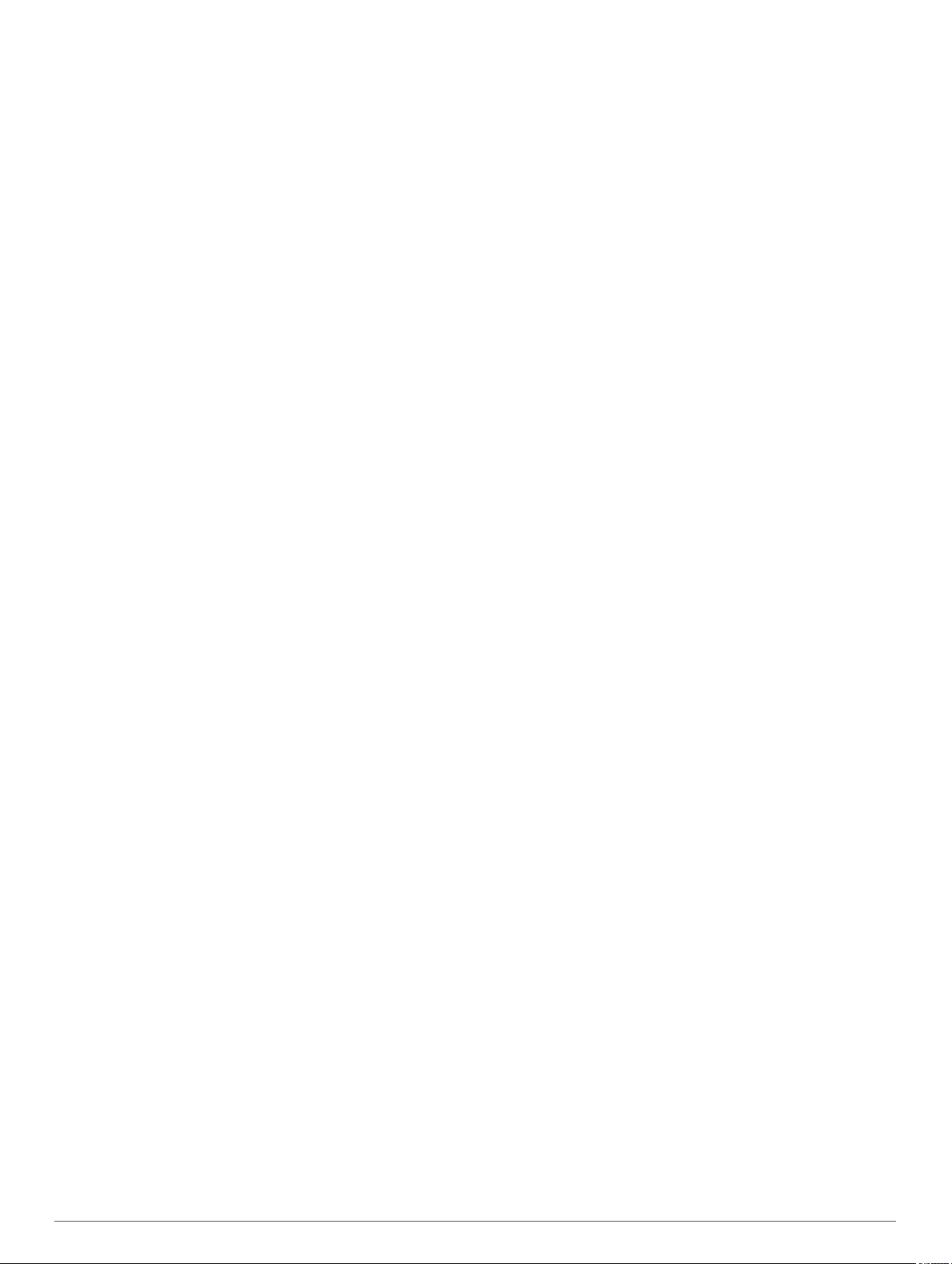
Smartphone-verbindingswaarschuwingen in- en
uitschakelen......................................................................... 15
Een verloren mobiel toestel lokaliseren.................................... 15
Garmin Connect........................................................................15
De software bijwerken met de Garmin Connect app........... 15
De software bijwerken via Garmin Express......................... 15
Garmin Connect op uw computer gebruiken.................. 15
Gegevens handmatig synchroniseren met Garmin
Connect................................................................................16
Garmin Explore™..................................................................... 16
Hartslagmeetfuncties................................................... 16
De stressniveauwidget gebruiken............................................. 16
Hartslagmeter aan de pols........................................................16
Het toestel dragen................................................................16
Tips voor onregelmatige hartslaggegevens......................... 16
De hartslagwidget gebruiken............................................... 16
Hartslaggegevens verzenden naar Garmin toestellen......... 16
Hartslaggegevens tijdens een activiteit verzenden......... 17
Abnormale-hartslagwaarschuwingen instellen.................... 17
De polshartslagmeter uitschakelen...................................... 17
Body Battery™..........................................................................17
De Body Battery widget bekijken......................................... 17
Tips voor betere Body Battery gegevens............................. 17
Pulse oxymeter............................................................. 18
Pulse Ox metingen verkrijgen................................................... 18
Slaap bijhouden van pulse oxymeter inschakelen.................... 18
Tips voor grillige pulse oxymeter-gegevens............................. 18
Uw toestel aanpassen.................................................. 18
Widgets..................................................................................... 18
De widgetlijst aanpassen..................................................... 19
inReach afstandsbediening................................................. 19
De inReach afstandsbediening gebruiken...................... 19
VIRB afstandsbediening...................................................... 19
Een VIRB actiecamera bedienen.................................... 19
Een VIRB actiecamera bedienen tijdens een activiteit... 19
Instellingen van activiteiten en apps......................................... 19
Gegevensschermen aanpassen.......................................... 20
Een kaart aan een activiteit toevoegen................................ 20
Waarschuwingen................................................................. 20
Een waarschuwing instellen............................................ 21
Auto Lap...............................................................................21
Ronden op afstand markeren......................................... 21
Auto Pause® inschakelen.................................................... 21
Automatisch klimmen inschakelen....................................... 21
3D-snelheid en -afstand....................................................... 22
De Lap-knop in- en uitschakelen......................................... 22
Auto Scroll gebruiken........................................................... 22
De GPS-instelling wijzigen................................................... 22
GPS en andere satellietsystemen................................... 22
UltraTrac......................................................................... 22
Time-outinstellingen voor de spaarstand............................. 22
Uw lijst met activiteiten aanpassen........................................... 22
Een activiteit of app verwijderen............................................... 22
Het bedieningsmenu aanpassen.............................................. 22
De watch face aanpassen........................................................ 23
Sensorinstellingen.................................................................... 23
Kompasinstellingen.............................................................. 23
Het kompas handmatig kalibreren.................................. 23
De noordreferentie instellen............................................ 23
Hoogtemeterinstellingen...................................................... 23
De barometrische hoogtemeter kalibreren...................... 23
Barometerinstellingen.......................................................... 23
De barometer kalibreren................................................. 23
Xero laserlocatie-instellingen............................................... 24
Kaartinstellingen....................................................................... 24
Navigatie-instellingen
Kaartfuncties aanpassen..................................................... 24
Koersinstellingen..................................................................24
Navigatiewaarschuwingen instellen..................................... 24
Instellingen voor energiebeheer............................................... 24
De batterijspaarstand aanpassen........................................ 24
Energiemodi aanpassen...................................................... 25
Een energiemodus herstellen.............................................. 25
Systeeminstellingen.................................................................. 25
Tijdinstellingen..................................................................... 25
De schermverlichtingsinstellingen wijzigen.......................... 25
De sneltoetsen aanpassen.................................................. 25
De maateenheden wijzigen................................................. 26
Toestelgegevens weergeven.................................................... 26
Informatie over regelgeving en compliance op e-labels
weergeven........................................................................... 26
................................................................24
Draadloze sensoren..................................................... 26
De draadloze sensoren koppelen............................................. 26
Een optionele fietssnelheids- of fietscadanssensor
gebruiken.................................................................................. 26
Voetsensor................................................................................26
Kalibratie van de voetsensor verbeteren............................. 26
Uw voetsensor handmatig kalibreren.................................. 26
Snelheid en afstand van voetsensor instellen..................... 26
tempe™.................................................................................... 26
Toestelinformatie......................................................... 27
Specificaties..............................................................................27
Informatie over de levensduur van de batterij...................... 27
Gegevensbeheer...................................................................... 27
De USB-kabel loskoppelen.................................................. 27
Bestanden verwijderen........................................................ 27
Onderhoud van het toestel.......................................... 27
Toestelonderhoud..................................................................... 27
Het toestel schoonmaken.................................................... 27
De banden vervangen.............................................................. 27
Problemen oplossen.................................................... 28
Op mijn toestel wordt niet de juiste taal gebruikt...................... 28
Taalbestanden beheren............................................................ 28
Is mijn smartphone compatibel met mijn toestel?..................... 28
Ik kan mijn telefoon niet koppelen met het toestel.................... 28
Kan ik mijn Bluetooth sensor gebruiken bij mijn horloge?........ 29
Uw toestel opnieuw opstarten.................................................. 29
Alle standaardinstellingen herstellen........................................ 29
Satellietsignalen ontvangen...................................................... 29
De ontvangst van GPS-signalen verbeteren....................... 29
De temperatuurmeting is niet nauwkeurig................................ 29
De levensduur van de batterij verlengen.................................. 29
Activiteiten volgen..................................................................... 29
Mijn dagelijkse stappentelling wordt niet weergegeven....... 30
Mijn stappentelling lijkt niet nauwkeurig te zijn.................... 30
De stappentellingen op mijn toestel en mijn Garmin Connect
account komen niet overeen................................................ 30
Het aantal opgelopen trappen lijkt niet te kloppen............... 30
Mijn minuten intensieve training knipperen.......................... 30
Meer informatie......................................................................... 30
Appendix....................................................................... 30
Gegevensvelden....................................................................... 30
Wielmaat en omvang................................................................ 33
Symbooldefinities......................................................................33
Index.............................................................................. 34
ii Inhoudsopgave
Page 5
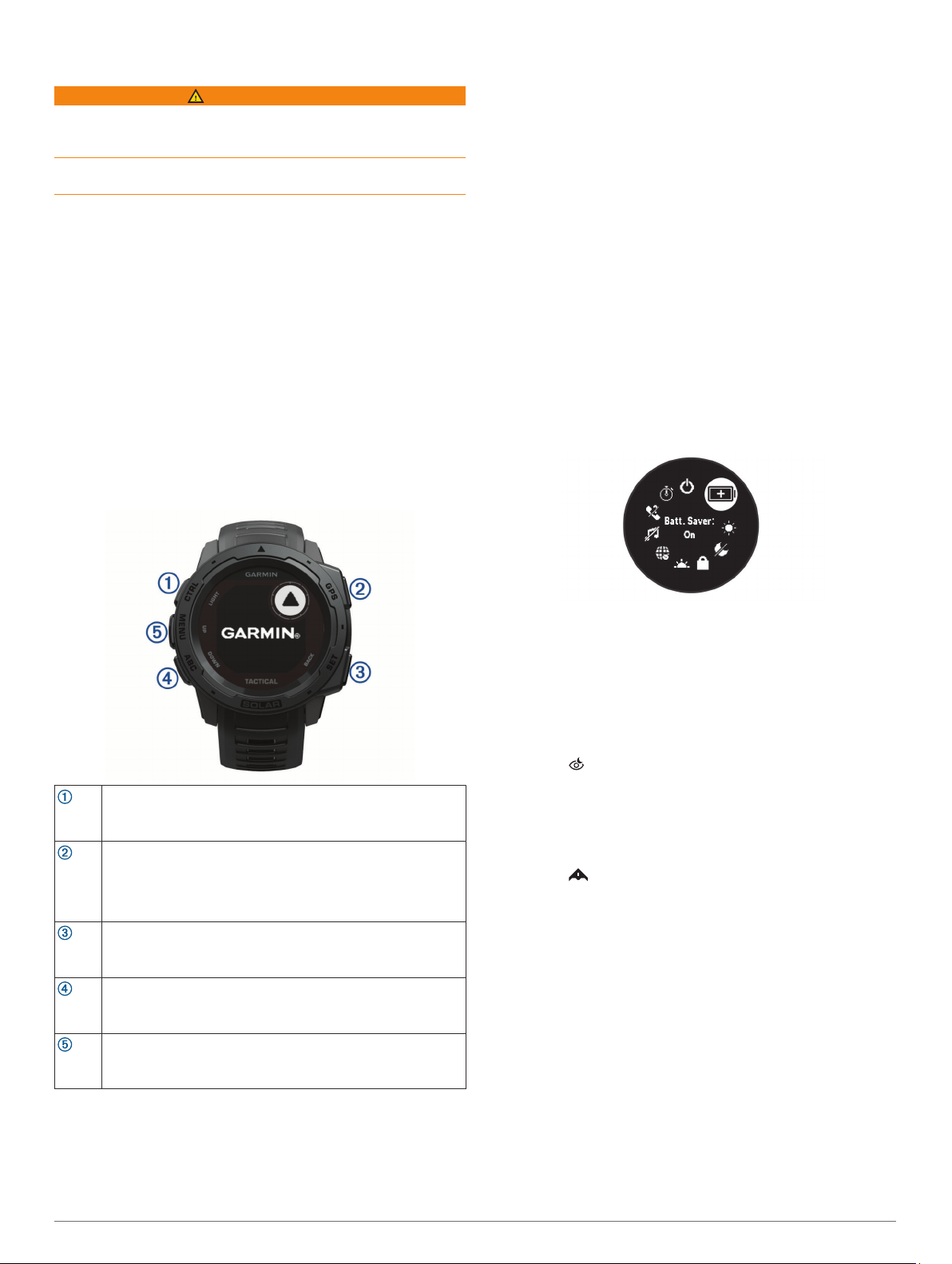
Inleiding
WAARSCHUWING
Lees de gids Belangrijke veiligheids- en productinformatie in de
verpakking voor productwaarschuwingen en andere belangrijke
informatie.
Raadpleeg altijd een arts voordat u een trainingsprogramma
begint of wijzigt.
Aan de slag
Als u de smartwatch voor de eerste keer gebruikt, voer dan
onderstaande taken uit om de watch in te stellen en vertrouwd
te raken met de basisfuncties.
Druk op CTRL om de watch in te schakelen (Knoppen,
1
pagina 1).
Volg de instructies op het scherm om de basisinstellingen te
2
voltooien.
Tijdens de eerste installatie kunt u de Garmin Connect™ app
installeren en uw smartphone met uw watch koppelen om
meldingen en meer te ontvangen (Uw smartphone koppelen
met uw toestel, pagina 1).
Laad het toestel volledig op (Het toestel opladen,
3
pagina 2).
Begin een activiteit (Een activiteit starten, pagina 2).
4
Knoppen
stealth-modus inschakelen om draadloze communicatie uit te
schakelen en uw GPS-locatie te verbergen. U kunt ook de
nachtweergave inschakelen.
• Druk op de watch face op UP of DOWN om door de widgets
te bladeren.
Uw horloge wordt geleverd met vooraf geïnstalleerde widgets
die u direct informatie geven. Er zijn meer widgets
beschikbaar wanneer u uw horloge koppelt met een
smartphone.
• Druk op de watch face op GPS om een activiteit te starten of
een app te openen (Een activiteit starten, pagina 2).
• Houd MENU ingedrukt om dewatch face of de instellingen
aan te passen en om draadloze sensoren te koppelen.
Het bedieningsmenu weergeven
In het bedieningsmenu staan opties om bijvoorbeeld de stealthmodus in te schakelen, de knoppen te vergrendelen of het
toestel uit te schakelen. U kunt de stealth-modus en
nachtzichtmodus inschakelen.
OPMERKING: U kunt de opties toevoegen aan het
bedieningsmenu, de volgorde ervan wijzigen en ze verwijderen
(Het bedieningsmenu aanpassen, pagina 22).
Houd CTRL ingedrukt in een scherm.
1
Druk in om de schermverlichting in of uit te schakelen.
Druk in om het toestel in te schakelen.
LIGHT
Houd ingedrukt om het bedieningsmenu weer te geven.
CTRL
Druk in om de activiteitenlijst weer te geven en een activiteit te
starten of stoppen.
GPS
Druk in om een optie te kiezen in een menu.
Houd ingedrukt om GPS-coördinaten te bekijken en uw locatie
op te slaan.
Druk in om terug te keren naar het vorige scherm.
Houd ingedrukt om het klokmenu weer te geven.
BACK
SET
Druk hier om door de widgets en menu's te bladeren.
Houd ingedrukt om het hoogtemeter-, barometer- en kompas-
DOWN
scherm weer te geven.
ABC
Druk hier om door de widgets en menu's te bladeren.
Houd ingedrukt om het menu weer te geven.
UP
MENU
Het horloge gebruiken
• Houd CTRL ingedrukt om het bedieningsmenu weer te
geven.
Via het bedieningsmenu heeft u eenvoudig toegang tot
functies die u vaak gebruikt, bijvoorbeeld om de modus Niet
storen in te schakelen of de watch uit te schakelen. U kunt de
Druk op UP of DOWN om door de opties te bladeren.
2
De modus Nachtweergave inschakelen
U kunt de modus Nachtweergave inschakelen om de intensiteit
van de schermverlichting te verminderen voor compatibiliteit met
een nachtzichtbril.
OPMERKING: Wanneer u de modus Nachtweergave inschakelt,
wordt polshartslagmeting uitgeschakeld.
Houd CTRL ingedrukt.
1
Selecteer .
2
Stealth-modus inschakelen
U kunt de stealth-modus inschakelen om te voorkomen dat uw
GPS-positie wordt opgeslagen en gedeeld, en om draadloze
communicatie uit te schakelen.
Houd CTRL ingedrukt.
1
Selecteer .
2
Widgets weergeven
Uw toestel wordt geleverd met diverse, vooraf geïnstalleerde
widgets en als u uw toestel koppelt met een smartphone zijn er
nog meer widgets beschikbaar.
• Druk op UP of DOWN.
Het toestel bladert door de beschikbare widgets.
• Druk op GPS om meer opties en functies voor een widget
weer te geven.
Uw smartphone koppelen met uw toestel
Om gebruik te maken van de connected functies van het Instinct
toestel moet het rechtsreeks via de Garmin Connect app worden
gekoppeld, in plaats van via de Bluetooth® instellingen op uw
smartphone.
U kunt de Garmin Connect app via de app store op uw
1
telefoon installeren en openen.
Houd uw smartphone binnen 10 m (33 ft.) van uw toestel.
2
Inleiding 1
Page 6
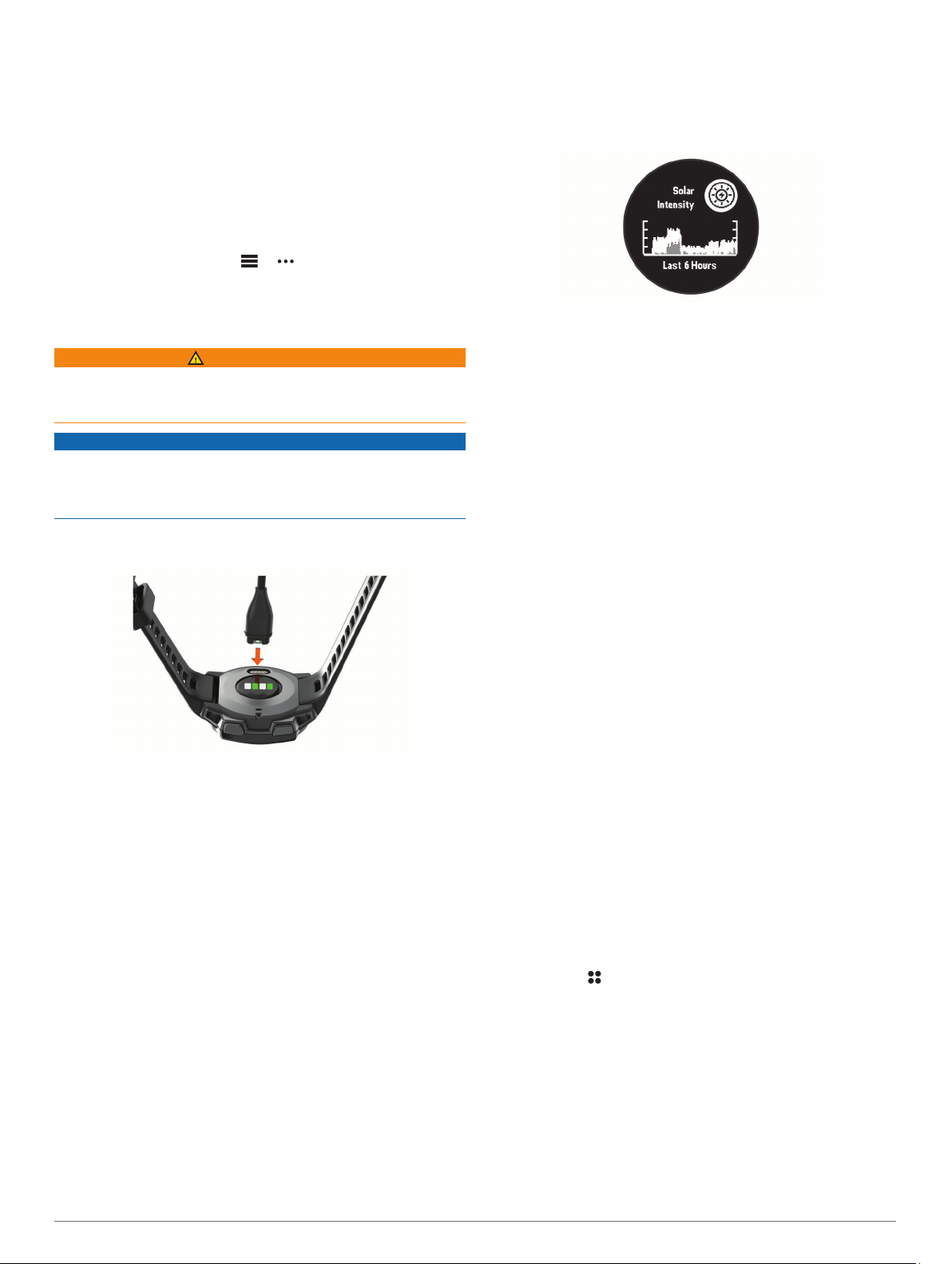
Druk op CTRL om het toestel in te schakelen.
3
De eerste keer dat u het toestel inschakelt, is de
koppelmodus ingeschakeld.
TIP: Als u de koppelingsmodus handmatig wilt activeren,
kunt u MENU ingedrukt houden en Instellingen > Koppel
telefoon selecteren.
Selecteer een optie om uw toestel toe te voegen aan uw
4
Garmin Connect account:
• Als dit het eerste toestel is dat u koppelt met de Garmin
Connect app, volgt u de instructies op het scherm.
• Als u al een ander toestel met de Garmin Connect app
hebt gekoppeld via het of menu, selecteert u
Garmin toestellen > Voeg toestel toe en volgt u de
instructies op het scherm.
De zonnewidget bekijken
Selecteer op de watch face UP of DOWN om de zonnewidget
weer te geven.
Er verschijnt een grafiek van de intensiteit van de
zonnestraling gedurende de afgelopen 6 uur.
Het toestel opladen
WAARSCHUWING
Dit toestel bevat een lithium-ionbatterij. Lees de gids Belangrijke
veiligheids- en productinformatie in de verpakking voor
productwaarschuwingen en andere belangrijke informatie.
LET OP
Om roestvorming te voorkomen, dient u alle contactpunten en
de directe omgeving ervan grondig te reinigen en af te drogen
voordat u het toestel oplaadt of aansluit op een computer.
Raadpleeg de instructies voor reiniging in de appendix.
Steek het kleine uiteinde van de USB-kabel in de oplaadpoort
1
op het toestel.
Steek het grote uiteinde van de USB-kabel in een USB-
2
oplaadpoort.
Laad het toestel volledig op.
3
Productupdates
Installeer Garmin Express™ (www.garmin.com/express) op uw
computer. Installeer de Garmin Connect app op uw smartphone.
Op die manier kunt u gemakkelijk gebruikmaken van de
volgende diensten voor Garmin® toestellen:
• Software-updates
• Gegevens worden geüpload naar Garmin Connect
• Productregistratie
Garmin Express instellen
Sluit het toestel met een USB-kabel aan op uw computer.
1
Ga naar www.garmin.com/express.
2
Volg de instructies op het scherm.
3
Opladen met zonne-energie
Bekijk modellen met oplaadmogelijkheid op zonne-energie
waarmee u uw watch kunt opladen terwijl u deze gebruikt.
Tips voor opladen met zonne-energie
Volg deze tips om de levensduur van de batterij van uw
smartwatch te verlengen.
• Wanneer u de smartwatch draagt, zorg er dan voor dat de
watch face niet is bedekt door uw mouw.
• Wanneer u de smartwatch niet draagt, richt u de watch face
op een heldere lichtbron, zoals zonlicht of TL-licht.
Uw smartwatch laadt sneller op bij blootstelling aan zonlicht,
omdat de lens voor opladen met zonne-energie en voor het
spectrum van zonlicht is geoptimaliseerd.
• Laad uw smartwatch in fel zonlicht op voor optimale
batterijprestaties.
OPMERKING: Uw watch is beveiligd tegen oververhitting en
stopt automatisch met opladen als de interne temperatuur de
maximale temperatuur voor opladen met zonne-energie
overschrijdt (Specificaties, pagina 27).
OPMERKING: De watch laadt niet met zonne-energie op
wanneer deze is aangesloten op een externe voedingsbron
of wanneer de batterij vol is.
Activiteiten en apps
Uw toestel kan worden gebruikt voor binnen-, buiten-, sport- en
fitnessactiviteiten. Wanneer u een activiteit start, worden de
sensorgegevens weergegeven en vastgelegd op uw toestel. U
kunt activiteiten opslaan en delen met de Garmin Connect
community.
Ga naar garmin.com/ataccuracy voor meer informatie over
activiteiten-tracking en de nauwkeurigheid van fitnessgegevens.
Een activiteit starten
Als u een activiteit start, wordt GPS automatisch ingeschakeld
(indien vereist).
Druk op de watch face op GPS.
1
Selecteer een optie:
2
• Selecteer een activiteit uit uw lijst met favorieten.
• Selecteer en selecteer een activiteit uit de lange
activiteitenlijst.
Ga naar buiten naar een plek met vrij zicht op de lucht tijdens
3
activiteiten waarvoor u een GPS-signaal nodig hebt, en
wacht tot het toestel klaar is.
Het toestel is klaar als het uw hartslag weergeeft, GPSsignalen ontvangt (indien nodig) en verbinding maakt met uw
draadloze sensoren (indien nodig).
Druk op GPS om de activiteitentimer te starten.
4
Het toestel legt alleen activiteitgegevens vast als de
activiteitentimer loopt.
2 Opladen met zonne-energie
Page 7
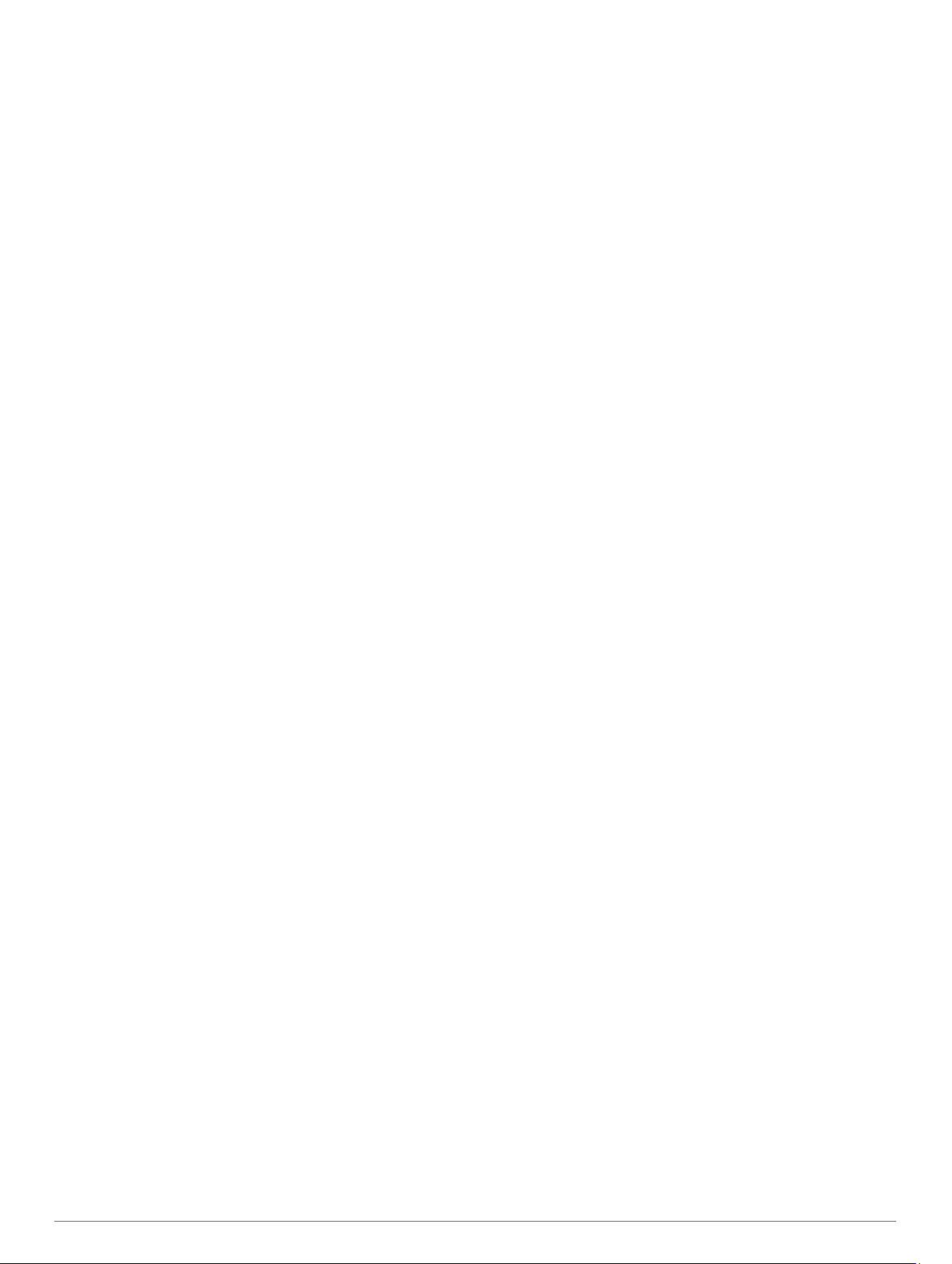
Tips voor het vastleggen van activiteiten
• Laad het toestel op voordat u aan de activiteit begint (Het
toestel opladen, pagina 2).
• Druk op BACK om ronden vast te leggen.
• Druk op UP of DOWN om meer gegevenspagina's weer te
geven.
Energiemodi
Via energiemodi kunt u snel systeeminstellingen,
activiteitinstellingen en GPS-instellingen aanpassen om de
levensduur van de batterij tijdens een activiteit te verlengen.
Energiemodi kunnen bijvoorbeeld gekoppelde sensoren
loskoppelen of de UltraTrac GPS-optie inschakelen. U kunt ook
aangepaste energiemodi maken.
Houd tijdens een activiteit MENU ingedrukt, selecteer
Energiemodus en selecteer een optie.
Een activiteit stoppen
Druk op GPS.
1
Selecteer een optie:
2
• Als u de activiteit weer wilt hervatten, selecteert u Hervat.
• Als u de activiteit wilt opslaan en wilt terugkeren naar
horlogemodus, selecteert u Sla op > OK.
• Als u de activiteit wilt onderbreken en later wilt hervatten,
selecteert u Hervat later.
• Als u een ronde wilt markeren, selecteert u Lap.
• Selecteer Terug naar start > TracBack om langs de
afgelegde route naar het startpunt van uw activiteit te
navigeren.
OPMERKING: Deze functie is alleen beschikbaar voor
activiteiten waarbij GPS wordt gebruikt.
• Selecteer Terug naar start > Rechte lijn om via het
meest directe pad naar het startpunt van uw activiteit te
navigeren.
OPMERKING: Deze functie is alleen beschikbaar voor
activiteiten waarbij GPS wordt gebruikt.
• Als u het verschil tussen uw hartslag aan het einde van de
activiteit en uw hartslag twee minuten later wilt meten,
selecteert u Herstel-HS en wacht u terwijl de timer aftelt.
• Als u de activiteit wilt verwijderen en wilt terugkeren naar
horlogemodus, selecteert u Gooi weg > Ja.
OPMERKING: Na het stoppen van de activiteit, wordt deze
na 30 minuten automatisch op het toestel opgeslagen.
Een favoriete activiteit toevoegen of verwijderen
De lijst met uw favoriete activiteiten wordt weergegeven
wanneer u op de watch face op GPS drukt. Hiermee kunt u snel
naar de activiteiten gaan die u het meest gebruikt. Wanneer u
voor het eerst op GPS drukt om een activiteit te starten, wordt u
gevraagd om uw favoriete activiteiten te selecteren. U kunt op
elk gewenst moment favoriete activiteiten toevoegen of
verwijderen.
Houd MENU ingedrukt.
1
Selecteer Instellingen > Activiteiten en apps.
2
Uw favoriete activiteiten staan boven in de lijst en hebben
een witte achtergrond. Andere activiteiten verschijnen in de
uitgebreide lijst met een zwarte achtergrond.
Selecteer een optie:
3
• Als u een favoriete activiteit wilt toevoegen, selecteert u
de activiteit en selecteert u Stel als favoriet in.
• Als u een favoriete activiteit wilt verwijderen, selecteert u
de activiteit en selecteert u Verwijder uit favorieten.
Een aangepaste activiteit maken
Druk op de watch face op GPS.
1
Selecteer Voeg toe.
2
Selecteer een optie:
3
• Selecteer Kopieer activiteit om uw aangepaste activiteit
te maken op basis van een van uw opgeslagen
activiteiten.
• Selecteer Overig om een nieuwe aangepaste activiteit te
maken.
Selecteer indien nodig een activiteittype.
4
Selecteer een naam of voer een aangepaste naam in.
5
Identieke activiteitnamen zijn voorzien van een volgnummer,
bijvoorbeeld: Fiets(2).
Selecteer een optie:
6
• Selecteer een optie om bepaalde activiteitinstellingen aan
te passen. U kunt bijvoorbeeld de gegevensschermen of
automatische functies aanpassen.
• Selecteer OK om de aangepaste activiteit op te slaan en
te gebruiken.
Selecteer Ja om de activiteit aan uw lijst met favorieten toe te
7
voegen.
Binnenactiviteiten
Het Instinct toestel kan worden gebruikt voor training
binnenshuis, zoals hardlopen op een binnenbaan of fietsen op
een home- of indoortrainer. Bij binnenactiviteiten wordt GPS
uitgeschakeld. (Instellingen van activiteiten en apps,
pagina 19).
Als hardlopen of wandelen met GPS is uitgeschakeld, worden
snelheid, afstand en cadans berekend met behulp van de
versnellingsmeter in het toestel. De versnellingsmeter voert
automatisch een kalibratie uit. De nauwkeurigheid van de
snelheid-, afstand- en cadansgegevens verbetert na een aantal
hardloopsessies of wandelingen in de buitenlucht met behulp
van GPS.
TIP: Als u de handrails van de loopband vasthoudt, gaat de
nauwkeurigheid omlaag. U kunt gebruikmaken van een
optionele voetsensor om uw tempo, afstand en cadans vast te
leggen.
Als u met uitgeschakelde GPS fietst, zijn er geen snelheids- en
afstandsgegevens beschikbaar, tenzij u over een optionele
sensor beschikt die deze gegevens naar het toestel verzendt,
zoals een snelheids- of cadanssensor.
De loopbandafstand kalibreren
Als u nauwkeurigere afstanden voor het hardlopen op de
loopband wilt vastleggen, kalibreert u de loopbandafstand nadat
u minimaal 1,5 km (1 mijl) op de loopband hebt gelopen. Als u
verschillende loopbanden gebruikt, kunt u de loopbandafstand
handmatig kalibreren op elke loopband of na elke
hardloopsessie.
Begin een loopbandactiviteit (Een activiteit starten, pagina 2).
1
Laat de loopband draaien totdat uw Instinct Solar Tactical
2
toestel ten minste 1,5 km (1 mijl) heeft opgenomen.
Druk op GPS nadat u uw hardloopsessie hebt voltooid.
3
Selecteer een optie:
4
• Als u de loopbandafstand voor de eerste keer wilt
kalibreren, selecteert u Sla op.
U wordt gevraagd de kalibratie van de loopband te
voltooien.
• Als u de loopbandafstand na de eerste kalibratie
handmatig wilt kalibreren, selecteert u Kalibreren/opsl >
Ja.
Activiteiten en apps 3
Page 8
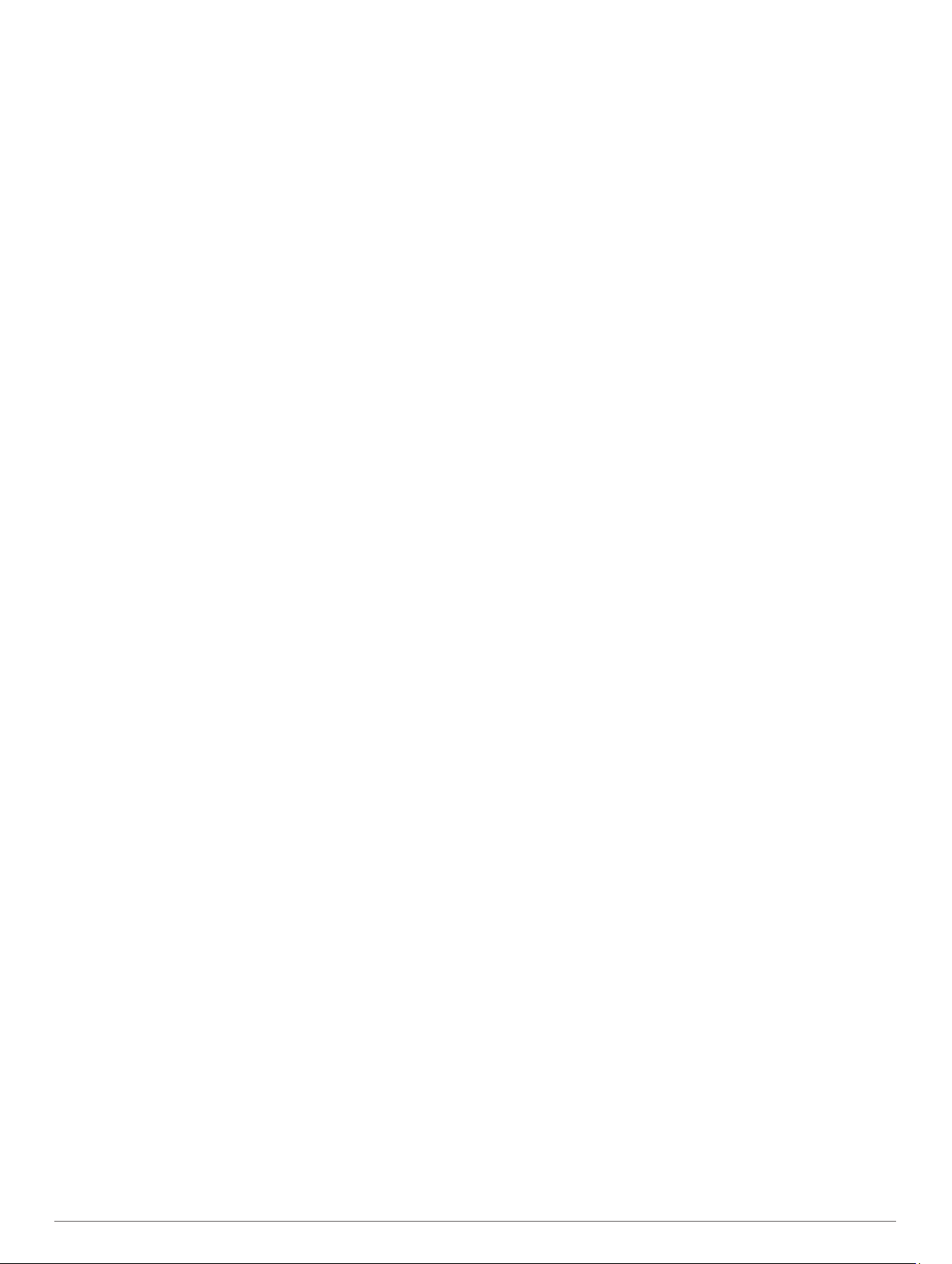
Bekijk de gelopen afstand op het scherm van de loopband en
5
voer de afstand in op uw toestel.
Een krachttraining vastleggen
U kunt tijdens een krachttraining sets vastleggen. Een set
bestaat uit meerdere herhalingen van één enkele beweging.
Druk op de watch face op GPS.
1
Selecteer Kracht.
2
De eerste keer dat u een krachttrainingactiviteit vastlegt,
selecteert u aan welke pols u uw smartwatch draagt.
Druk op GPS om de set-timer te starten.
3
Start uw eerste set.
4
Het toestel telt uw herhalingen. Het aantal herhalingen wordt
weergegeven als u ten minste vier sets hebt voltooid.
TIP: Het toestel kan alleen herhalingen van een enkele
beweging voor elke set tellen. Wanneer u andere
bewegingen wilt doen, moet u eerst de set voltooien en
vervolgens een nieuwe starten.
Druk op BACK om de set te voltooien.
5
Op de smartwatch wordt het totale aantal herhalingen voor
de set weergegeven. Na enkele seconden wordt de rusttimer
weergegeven.
Druk indien nodig op DOWN en bewerk het aantal
6
herhalingen.
TIP: U kunt ook het voor de set gebruikte gewicht toevoegen.
Wanneer u klaar bent met rusten, drukt u op BACK om uw
7
volgende set te starten.
Herhaal dit voor elke krachttrainingsset tot uw activiteit is
8
voltooid.
Druk na de laatste set op GPS om de set-timer te stoppen.
9
Selecteer Sla op.
10
Buitenactiviteiten
Het Instinct toestel wordt geleverd met een aantal vooraf
geladen apps voor buitenactiviteiten, zoals hardlopen en fietsen.
Bij buitenactiviteiten wordt GPS ingeschakeld. U kunt nieuwe
activiteiten toevoegen op basis van standaardactiviteiten, zoals
wandelen of roeien. U kunt ook aangepaste activiteiten aan uw
toestel toevoegen (Een aangepaste activiteit maken, pagina 3).
Uw afdalingen weergeven
Uw toestel legt de gegevens over elke afdaling tijdens het skiën
of snowboarden vast met de automatische functie voor
afdalingen. Deze functie wordt standaard ingeschakeld voor
afdalingen tijdens het skiën en snowboarden. De nieuwe
afdalingen worden automatisch geregistreerd op basis van uw
bewegingen. De timer wordt gepauzeerd wanneer u niet meer
afdaalt en wanneer u in de skilift staat. De timer blijft in de
pauzestand staan zolang u in de skilift bent. U kunt de afdaling
vervolgen om de timer weer te starten. U kunt de gegevens over
de afdaling bekijken op het pauzescherm of terwijl de timer
loopt.
Start een ski- of snowboardactiviteit.
1
Houd MENU ingedrukt.
2
Selecteer Bekijk afdalingen.
3
Druk op UP en DOWN om details over uw laatste afdaling,
4
over uw huidige afdaling of over al uw afdalingen te bekijken.
Op de schermen worden de tijd, afgelegde afstand,
maximumsnelheid, gemiddelde snelheid en totale daling
weergegeven.
De metronoom gebruiken
De metronoomfunctie laat met een regelmatig ritme tonen horen
die u helpen uw prestaties te verbeteren door te trainen in een
snellere, tragere of vaste cadans.
OPMERKING: Deze functie is niet beschikbaar voor alle
activiteiten.
Druk op de watch face op GPS.
1
Selecteer een activiteit.
2
Houd MENU ingedrukt.
3
Selecteer de activiteitinstellingen.
4
Selecteer Metronoom > Status > Aan.
5
Selecteer een optie:
6
• Selecteer Slagen/minuut om een waarde in te voeren op
basis van de cadans die u wilt aanhouden.
• Selecteer Waarschuw.freq. om de frequentie van de
tikken aan te passen.
• Selecteer Geluiden om de toon en trillingen van de
metronoom aan te passen.
Selecteer zo nodig Bekijk om de metronoomtonen te
7
beluisteren voordat u gaat hardlopen.
Ga hardlopen (Een activiteit starten, pagina 2).
8
De metronoom wordt automatisch gestart.
Druk op UP of DOWN tijdens het hardlopen om het
9
metronoomscherm weer te geven.
Houd zo nodig MENU ingedrukt om de
10
metronoominstellingen te wijzigen.
Een expeditie starten
U kunt de app Expeditie gebruiken om de levensduur van de
batterij te verlengen wanneer u een meerdaagse activiteit
vastlegt.
Druk op de watch face op GPS.
1
Selecteer Expeditie.
2
Druk op GPS om de activiteitentimer te starten.
3
Het toestel schakelt over op de modus voor laag
energieverbruik en verzamelt eenmaal per uur GPSspoorpunten. Om de levensduur van de batterij te
maximaliseren, schakelt het toestel alle sensoren en
accessoires uit, inclusief de verbinding met uw smartphone.
De opslaginterval van de spoorpunten wijzigen
Tijdens een expeditie worden GPS-spoorpunten standaard
eenmaal per uur geregistreerd. U kunt wijzigen hoe vaak GPSspoorpunten worden geregistreerd. U verlengt de levensduur
van de batterij door de spoorpunten minder vaak te registreren.
OPMERKING: Om de levensduur van de batterij te verlengen,
worden de GPS-spoorpunten na zonsondergang niet meer
geregistreerd. U kunt deze optie aanpassen in de
activiteitinstellingen.
Druk op de watch face op GPS.
1
Selecteer Expeditie.
2
Houd MENU ingedrukt.
3
Selecteer de activiteitinstellingen.
4
Selecteer Opslaginterval.
5
Selecteer een optie.
6
Handmatig een spoorpunt vastleggen
Tijdens een expeditie worden spoorpunten automatisch
vastgelegd op basis van het geselecteerde opslaginterval. U
kunt op elk gewenst moment handmatig een spoorpunt
vastleggen.
Druk tijdens een expeditie op UP of DOWN om de
1
kaartpagina weer te geven.
Druk op GPS.
2
Selecteer Voeg punt toe.
3
4 Activiteiten en apps
Page 9
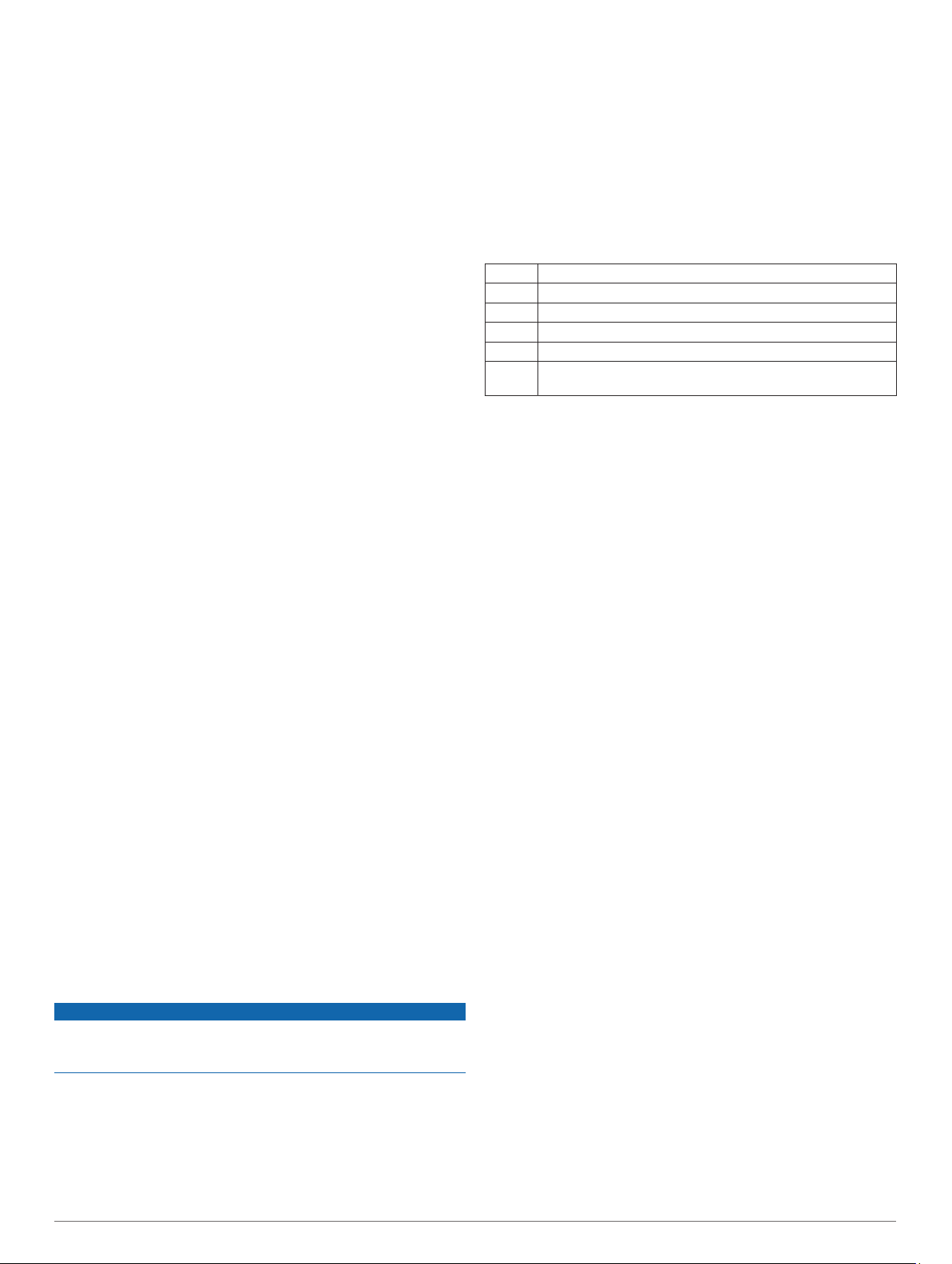
Spoorpunten weergeven
Druk tijdens een expeditie op UP of DOWN om de
1
kaartpagina weer te geven.
Druk op GPS.
2
Selecteer Punten weergeven.
3
Selecteer een spoorpunt in de lijst.
4
Selecteer een optie:
5
• Selecteer Ga naar om naar het spoorpunt te navigeren.
• Selecteer Details om extra informatie over het spoorpunt
weer te geven.
Op jacht gaan
U kunt locaties opslaan die relevant zijn voor uw jacht en een
kaart met opgeslagen locaties weergeven.
Druk op de watch face op GPS.
1
Selecteer Jagen.
2
Druk in het scherm met de tijd van de dag op GPS > Jacht
3
starten.
Druk in het scherm met de tijd van de dag op GPS en
4
selecteer een optie:
• Als u uw huidige locatie wilt opslaan, selecteert u Locatie
opslaan.
• Als u locaties wilt weergeven die zijn opgeslagen tijdens
deze jachtactiviteit, selecteert u Jachtlocaties.
• Als u alle eerder opgeslagen locaties wilt weergeven,
selecteert u Opgeslagen locaties.
Nadat u uw activiteit hebt voltooid, bladert u naar het scherm
5
met de tijd van de dag, drukt u op GPS en selecteert u Stop
jacht.
Vissen
U kunt uw dagelijkse visvangst bijhouden, aftellen tot de
wedstrijdtijd voorbij is of een intervaltimer instellen om uw
vistempo bij te houden.
Druk op de watch face op GPS.
1
Selecteer Vissen.
2
Druk in het scherm met de tijd van de dag op GPS > Vissen
3
starten.
Druk in het scherm met de tijd van de dag op GPS en
4
selecteer een optie:
• Als u de vangst aan uw vistelling wilt toevoegen en de
locatie wilt opslaan, selecteert u Vangst registreren.
• Als u uw huidige locatie wilt opslaan, selecteert u Locatie
opslaan.
• Als u een intervaltimer, eindtijd of herinnering voor de
eindtijd voor de activiteit wilt instellen, selecteert u
Vistimers.
Nadat u uw activiteit hebt voltooid, bladert u naar het scherm
5
met de tijd van de dag, drukt u op GPS en selecteert u
Vissen beëindigen.
Zwemmen
LET OP
Het toestel is uitsluitend bedoeld voor zwemmen aan de
oppervlakte. Duiken met het toestel kan schade aan het toestel
veroorzaken en leidt ertoe dat de garantie komt te vervallen.
Zwemtermen
Baan: Eén keer de lengte van het zwembad.
Interval: Een of meer opeenvolgende banen. Een nieuwe
interval begint na een rustperiode.
Slaglengte: Er wordt een slag geteld elke keer dat uw arm
waaraan het toestel is bevestigd een volledige cyclus voltooit.
Swolf: Uw swolfscore is de som van de tijd voor één baanlengte
plus het aantal slagen voor die baan. Bijvoorbeeld 30
seconden plus 15 slagen levert een swolfscore van 45 op.
Swolf is een meeteenheid voor zwemefficiency en, net als bij
golf, een lage score is beter dan een hoge.
Slagtypen
Identificatie van het type slag is alleen beschikbaar voor
zwemmen in een zwembad. Het type slag wordt aan het eind
van een baan weergegeven. Slagtypen worden weergegeven in
uw zwemgeschiedenis en in uw Garmin Connect account. U
kunt ook een slagtype selecteren als een aangepast
gegevensveld (Gegevensschermen aanpassen, pagina 20).
Vrij Vrije slag
Rug Rugslag
School Borstslag
Vlinder Vlinderslag
Wissel Meerdere slagtypen in een interval
Training Voor het vastleggen van oefeningen (Training met het trai-
ningslog, pagina 5)
Tips voor zwemactiviteiten
• Volg de instructies op het scherm om de grootte van het
zwembad te selecteren of een aangepaste grootte in te
voeren voordat u een zwemactiviteit start.
Als u weer een zwemactiviteit in een zwembad start, gebruikt
het toestel de grootte van dit zwembad. U kunt MENU
ingedrukt houden, de activiteitsinstellingen selecteren en
Grootte van bad selecteren om de grootte te wijzigen.
• Druk op BACK om een rustpauze vast te leggen tijdens het
zwemmen in een zwembad.
Het toestel legt automatisch de zwemintervallen en de banen
voor zwemmen in een zwembad vast.
Rusten tijdens zwemmen in een zwembad
Op het standaardrustscherm worden twee rust-timers
weergegeven. Ook worden het tijdstip en de afstand van het
laatste voltooide interval weergegeven.
OPMERKING: Tijdens een rustperiode worden geen
zwemgegevens vastgelegd.
Selecteer tijdens uw zwemactiviteit BACK om een
1
rustperiode te starten.
De schermweergave verandert in witte tekst op een zwarte
achtergrond en het rustscherm wordt weergegeven.
Druk tijdens een rustperiode op UP of DOWN om andere
2
gegevensschermen weer te geven (optioneel).
Druk op BACK en ga verder met zwemmen.
3
Herhaal de procedure voor volgende rustintervallen.
4
Auto Rust
De auto rust-functie is alleen beschikbaar voor zwemmen in een
zwembad. Uw toestel detecteert automatisch wanneer u rust en
het rustscherm wordt weergegeven. Als u langer dan 15
seconden rust, maakt het toestel automatisch een rustinterval.
Wanneer u weer gaat zwemmen, start het toestel automatisch
een nieuw zweminterval. U kunt de automatische rustfunctie
inschakelen in de activiteitsopties (Instellingen van activiteiten
en apps, pagina 19).
TIP: Voor de beste resultaten met de automatische rustfunctie
minimaliseert u uw armbewegingen tijdens het rusten.
Als u de automatische rustfunctie niet wilt gebruiken, kunt u
BACK selecteren om handmatig het begin en einde van elk
rustinterval aan te geven.
Training met het trainingslog
De trainingslogfunctie is alleen beschikbaar voor zwemmen in
een zwembad. Met deze functie kunt u handmatig kick set-
Activiteiten en apps 5
Page 10
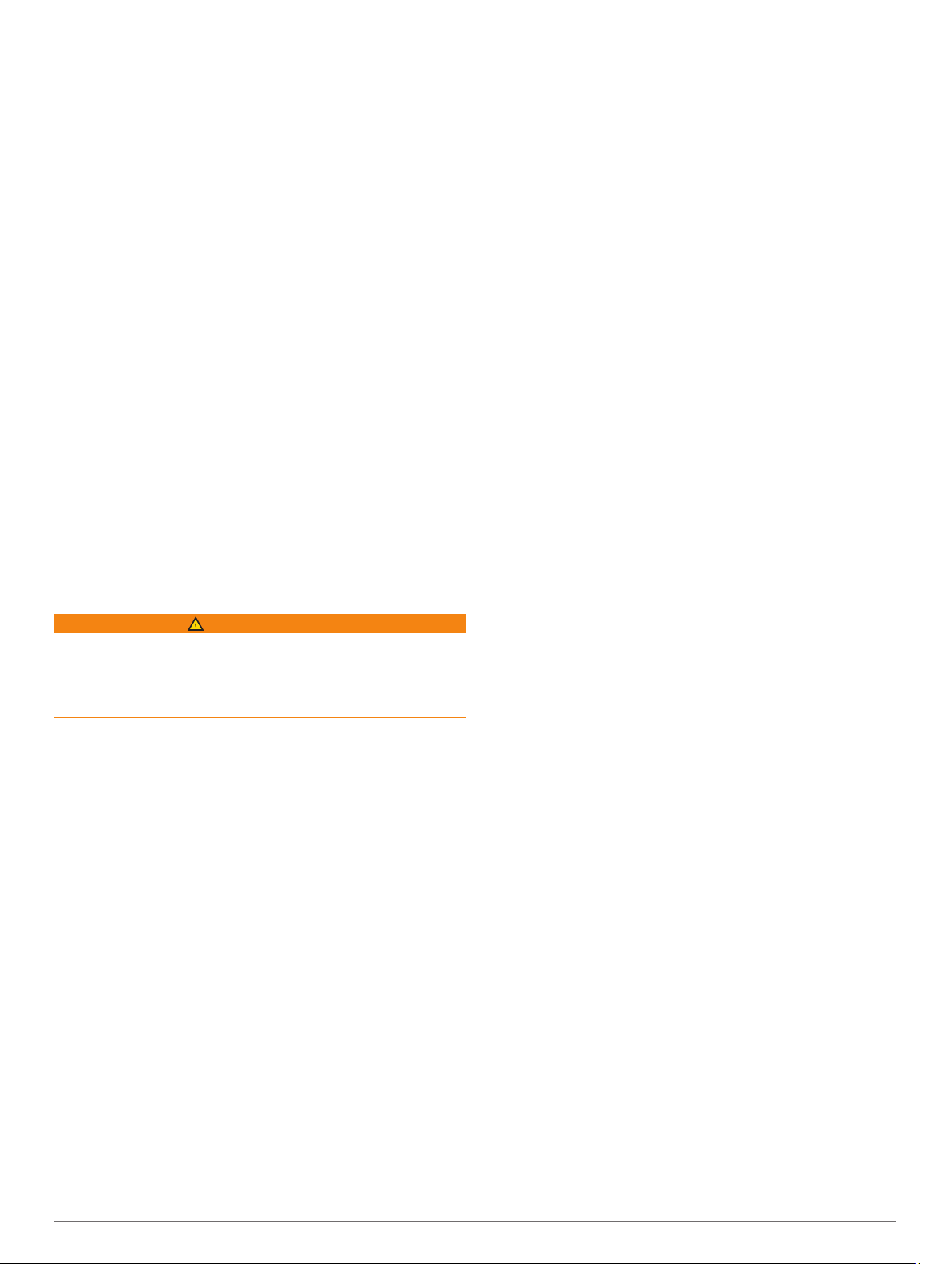
oefeningen, zwemoefeningen met één arm of andere
zwemoefeningen vastleggen die afwijken van de vier
belangrijkste zwemslagen.
Druk tijdens uw zwemactiviteit op UP of DOWN om het
1
oefeninglogscherm weer te geven.
Druk op BACK om de oefeningstimer te starten.
2
Druk op BACK na afloop van uw oefeninginterval.
3
De oefeningstimer stopt, maar de activiteitentimer blijft de
hele zwemsessie vastleggen.
Selecteer een afstand voor de voltooide oefening.
4
Afstandsinstellingen worden gebaseerd op de voor het
activiteitenprofiel geselecteerde zwembadafmetingen.
Selecteer een optie:
5
• Druk op BACK als u een andere oefeninginterval wilt
starten.
• Druk op UP of DOWN om terug te keren naar de
zwemtrainingsschermen en een zweminterval te starten.
Polshartslagmeting uitschakelen tijdens zwemmen
Polshartslagmeting is standaard ingeschakeld voor
zwemactiviteiten. Het toestel is compatibel met het HRM-Tri
accessoire en het HRM-Swim™ accessoire. Als de gegevens
van zowel de polshartslag als de borsthartslag beschikbaar zijn,
gebruikt uw toestel de borsthartslaggegevens.
Houd MENU ingedrukt vanuit de hartslagwidget.
1
OPMERKING: U moet mogelijk de widget toevoegen aan uw
widgetlijst (De widgetlijst aanpassen, pagina 19).
Selecteer Opties > Tijdens zwemmen > Uit.
2
™
Jumpmaster
WAARSCHUWING
De functie jumpmaster dient alleen door ervaren skydivers te
worden gebruikt. De functie jumpmaster dient niet te worden
gebruikt als primaire hoogtemeter tijdens het skydiven. Als u niet
de juiste spronginformatie invoert, kan dat leiden tot ernstige
verwondingen of overlijden.
De functie jumpmaster volgt militaire richtlijnen voor het
berekenen van het "high altitude release point" (HARP). Het
toestel detecteert automatisch wanneer u gesprongen bent en
begint de navigatie naar het "desired impact point" (DIP) met
behulp van de barometer en het elektronische kompas.
Een sprong plannen
Selecteer een sprongtype (Sprongtypen, pagina 6).
1
Voer spronginformatie in (Spronginformatie invoeren,
2
pagina 6).
Het toestel berekent de HARP.
Selecteer Ga naar HARP om navigatie naar de HARP te
3
starten.
Sprongtypen
Met de functie jumpmaster kunt u kiezen uit een van de
volgende drie sprongtypen: HAHO, HALO of Statisch. Het
sprongtype is bepalend voor welke aanvullende
instellingsgegevens vereist zijn. Alle sprongtypen,
spronghoogten en hoogten waarop de parachute wordt
geopend, worden gemeten in voet boven de grond (AGL).
HAHO: High Altitude High Opening. De jumpmaster springt van
een zeer grote hoogte en opent de parachute op grote
hoogte. U moet een DIP en spronghoogte instellen van ten
minste 1000 voet. De spronghoogte wordt verondersteld
hetzelfde te zijn als de openhoogte. Gangbare waarden voor
de spronghoogte variëren van 12.000 tot 24.000 voet AGL.
HALO: High Altitude Low Opening. De jumpmaster springt van
een zeer grote hoogte en opent de parachute op lage hoogte.
De vereiste informatie is hetzelfde als het HAHO-sprongtype
plus een openhoogte. De openhoogte mag niet groter zijn
dan de spronghoogte. Gangbare waarden van de
openhoogte variëren van 2000 tot 6000 voet AGL.
Statisch: Er wordt uitgegaan van een constante windsnelheid
en windrichting gedurende de sprong. De spronghoogte moet
ten minste 1000 voet zijn.
Spronginformatie invoeren
Selecteer GPS.
1
Selecteer Jumpmaster.
2
Selecteer een sprongtype (Sprongtypen, pagina 6).
3
Voer een of meerdere handelingen uit om uw
4
spronginformatie in te voeren:
• Selecteer DIP om een punt in te stellen voor de gewenste
landingslocatie.
• Selecteer Spronghoogte om de spronghoogte AGL (in
voet) in te stellen waarop de jumpmaster het vliegtuig
verlaat.
• Selecteer Openhoogte om de openhoogte AGL (in voet)
in te stellen waarop de jumpmaster de parachute opent.
• Selecteer Voorwaartse beweging om de horizontaal
afgelegde afstand (in meters) als gevolg van de snelheid
van het vliegtuig in te stellen.
• Selecteer Koers naar HARP om de afgelegde richting (in
graden) als gevolg van de snelheid van het vliegtuig in te
stellen.
• Selecteer Wind om de windsnelheid (in knopen) en
windrichting (in graden) in te stellen.
• Selecteer Constant om aanvullende gegevens voor de
geplande sprong in te stellen. Afhankelijk van het
sprongtype selecteert u Percentage van maximum,
Veiligheidsfactor, K-open, K-vrije val of K-statisch en
voert u aanvullende informatie in (Constante-instellingen,
pagina 7).
• Selecteer Automatisch naar DIP om de navigatie naar
het DIP automatisch in te schakelen na afloop van uw
sprong.
• Selecteer Ga naar HARP om navigatie naar de HARP te
starten.
Windgegevens invoeren voor HAHO- en HALO-sprongen
Selecteer GPS.
1
Selecteer Jumpmaster.
2
Selecteer een sprongtype (Sprongtypen, pagina 6).
3
Selecteer Wind > Voeg toe.
4
Selecteer een hoogte.
5
Voer een windsnelheid in knopen in en selecteer OK.
6
Voer een windrichting in graden in en selecteer OK.
7
De windwaarde wordt toegevoegd aan de lijst. Alleen
windwaarden op de lijst worden gebruikt tijdens
berekeningen.
Herhaal stap 5–7 voor iedere beschikbare hoogte.
8
Windgegevens herstellen
Selecteer GPS.
1
Selecteer Jumpmaster.
2
Selecteer HAHO of HALO.
3
Selecteer Wind > Herstel.
4
Alle windwaarden worden verwijderd uit de lijst.
6 Jumpmaster
Page 11
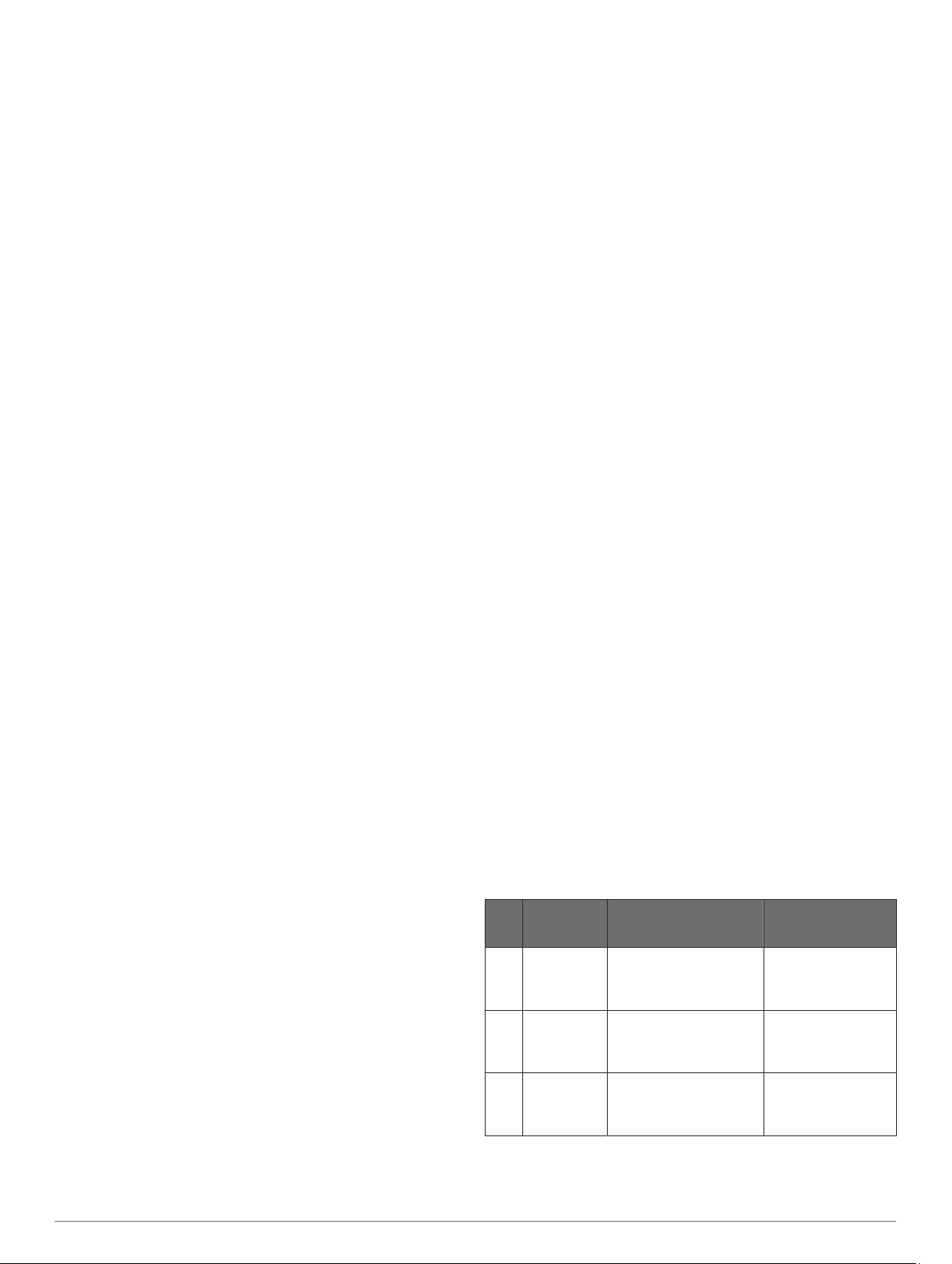
Windgegevens invoeren voor een statische sprong
Selecteer GPS.
1
Selecteer Jumpmaster > Statisch > Wind.
2
Voer een windsnelheid in knopen in en selecteer OK.
3
Voer een windrichting in graden in en selecteer OK.
4
Constante-instellingen
Selecteer Jumpmaster, selecteer een sprongtype en selecteer
Constant.
Percentage van maximum: Hiermee stelt u het sprongbereik in
voor alle sprongtypen. Een instelling lager dan 100%
verkleint de driftafstand naar de DIP en een instelling hoger
dan 100% vergroot deze afstand. Ervaren jumpmasters
willen mogelijk lagere percentages gebruiken, beginnende
parachutespringers kiezen wellicht voor hogere percentages.
Veiligheidsfactor: Hiermee stelt u de foutmarge voor een
sprong in (alleen HAHO). Veiligheidsfactoren zijn meestal
hele waarden van 2 of hoger, en worden bepaald door de
jumpmaster op basis van de spronggegevens.
K-vrije val: Hiermee stelt u de luchtweerstand van een
parachute tijdens een vrije val in, op basis van de canopywaarde van de parachute (alleen HALO). Elke parachute
moet worden voorzien van een K-waarde.
K-open: Hiermee stelt u de luchtweerstand in voor een open
parachute op basis van de canopy-waarde (HAHO en
HALO). Elke parachute moet worden voorzien van een Kwaarde.
K-statisch: Hiermee stelt u de luchtweerstand van een
parachute tijdens een statische sprong in, op basis van de
canopy-waarde van de parachute (alleen Statisch). Elke
parachute moet worden voorzien van een K-waarde.
Training
Uw gebruikersprofiel instellen
U kunt uw instellingen voor geslacht, geboortejaar, lengte,
gewicht en hartslagzone bijwerken. Het toestel gebruikt deze
informatie om nauwkeurige trainingsgegevens te berekenen.
Houd op de watch face UP ingedrukt.
1
Selecteer Instellingen > Gebruikersprofiel.
2
Selecteer een optie.
3
Fitnessdoelstellingen
Als u uw hartslagzones kent, kunt u uw conditie meten en
verbeteren door de onderstaande principes te begrijpen en toe
te passen.
• Uw hartslag is een goede maatstaf voor de intensiteit van uw
training.
• Training in bepaalde hartslagzones kan u helpen uw
cardiovasculaire capaciteit en kracht te verbeteren.
Als u uw maximale hartslag kent, kunt u de tabel (Berekeningen
van hartslagzones, pagina 7) gebruiken om de beste
hartslagzone te bepalen voor uw fitheidsdoeleinden.
Als u uw maximale hartslag niet kent, gebruik dan een van de
rekenmachines die beschikbaar zijn op internet. Bij sommige
sportscholen en gezondheidscentra kunt u een test doen om de
maximale hartslag te meten. De standaard maximale hartslag is
220 min uw leeftijd.
Hartslagzones
Vele atleten gebruiken hartslagzones om hun cardiovasculaire
kracht te meten en te verbeteren en om hun fitheid te
verbeteren. Een hartslagzone is een bepaald bereik aan
hartslagen per minuut. De vijf algemeen geaccepteerde
hartslagzones zijn genummerd van 1 tot 5 op basis van
oplopende intensiteit. Over het algemeen worden hartslagzones
berekend op basis van de percentages van uw maximale
hartslag.
Uw hartslagzones instellen
Het toestel gebruikt uw gebruikersprofiel uit de basisinstellingen
om uw standaard hartslagzones te bepalen. U kunt afzonderlijke
hartslagzones voor verschillende sportprofielen instellen, zoals
hardlopen, fietsen en zwemmen. Stel uw maximale hartslag in
voor de meest nauwkeurige caloriegegevens tijdens uw
activiteit. U kunt ook iedere hartslagzone en uw hartslag in rust
handmatig opgeven. U kunt uw zones handmatig aanpassen op
het toestel of via uw Garmin Connect account.
Houd op de watch face MENU ingedrukt.
1
Selecteer Instellingen > Gebruikersprofiel > Hartslag.
2
Selecteer Maximum hartslag en voer uw maximale hartslag
3
in.
Selecteer Rust HS en geef uw hartslag in rust op.
4
U kunt de gemiddelde hartslag in rust op basis van uw toestel
gebruiken, of u kunt een aangepaste hartslag in rust
instellen.
Selecteer Zones > Op basis van.
5
Selecteer een optie:
6
• Selecteer BPM om de zones in aantal hartslagen per
minuut weer te geven en te wijzigen.
• Selecteer % Max. HS om de zones als een percentage
van uw maximale hartslag weer te geven en te wijzigen.
• Selecteer %HSR om de zones als een percentage van uw
hartslagreserve weer te geven en te wijzigen (maximale
hartslag min hartslag in rust).
Selecteer een zone en voer een waarde in voor elke zone.
7
Selecteer Sporthartslag en selecteer een sportprofiel om
8
een afzonderlijke hartslagzone in te stellen (optioneel).
Uw hartslagzones laten instellen door het toestel
De standaardinstellingen gebruiken uw profielgegevens om uw
maximale hartslag en hartslagzones in te stellen als een
percentage van uw maximale hartslag.
• Controleer of uw gebruikersprofielinstellingen correct zijn (Uw
gebruikersprofiel instellen, pagina 7).
• Ga vaak hardlopen met de hartslagmeter rond de borst of
pols.
• Probeer een aantal van de hartslagtrainingsplannen die
beschikbaar zijn in uw Garmin Connect account.
• Bekijk uw hartslagtrends en -tijden in zones via uw Garmin
Connect account.
Berekeningen van hartslagzones
Zone % van
maximale
hartslag
1 50–60% Ontspannen, comfortabel
2 60–70% Comfortabel tempo, iets
3 70–80% Gematigd tempo, gesprek
Waargenomen
inspanning
tempo, regelmatige ademhaling
diepere ademhaling,
gesprek voeren is
mogelijk
voeren iets lastiger
Voordelen
Aerobische training
voor beginners,
verlaagt het stressniveau
Standaardcardiovasculaire training; korte
herstelperiode
Verbeterde aerobische capaciteit,
optimale cardiovasculaire training
Training 7
Page 12
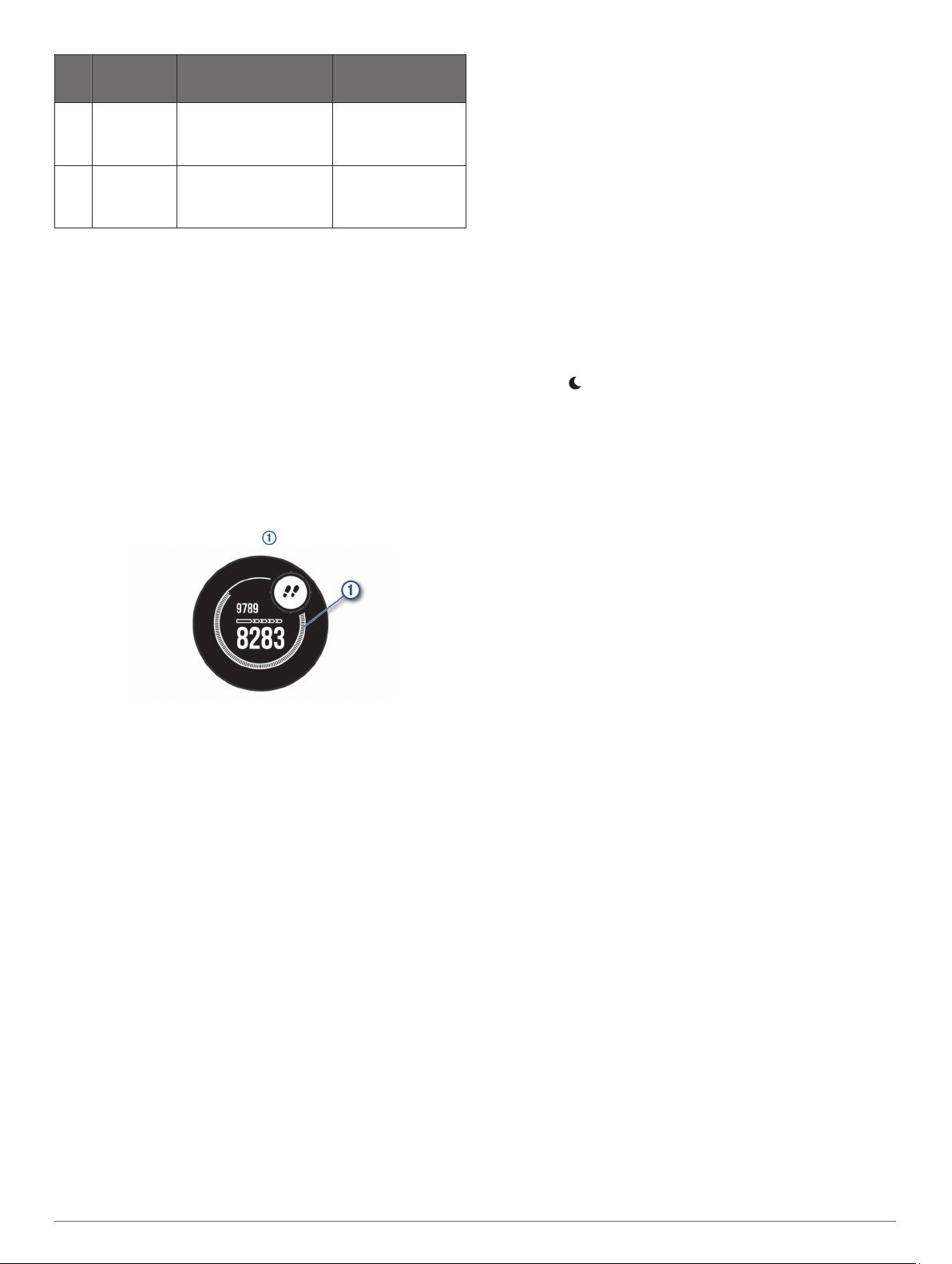
Zone % van
maximale
hartslag
4 80–90% Hoog tempo en enigszins
5 90–100% Sprinttempo, kan niet lang
Waargenomen
inspanning
oncomfortabel; zware
ademhaling
worden volgehouden;
ademhaling zwaar
Voordelen
Verbeterde anaerobische capaciteit en
drempel, hogere
snelheid
Anaerobisch en
musculair uithoudingsvermogen; meer
kracht
Activiteiten volgen
De functie voor het volgen van activiteiten houdt uw dagelijkse
stappentelling, afgelegde afstand, minuten intensieve training,
opgelopen trappen, verbrande calorieën en slaapstatistieken bij
voor elke vastgelegde dag. Uw verbrande calorieën omvatten
uw gewone stofwisseling plus door activiteiten verbrande
calorieën.
Het aantal stappen dat u gedurende de dag hebt gezet, wordt
weergegeven in de stappenwidget. Het aantal stappen wordt
regelmatig bijgewerkt.
Ga naar garmin.com/ataccuracy voor meer informatie over
activiteiten-tracking en de nauwkeurigheid van fitnessgegevens.
Automatisch doel
Uw toestel maakt automatisch een dagelijks stapdoel dat is
gebaseerd op uw voorgaande activiteitenniveaus. Wanneer u
tijdens de dag beweegt, toont het toestel hoe u het aantal
stappen van uw stapdoel nadert .
Als u de functie Automatisch doel niet wilt gebruiken, kunt u een
persoonlijk stapdoel instellen via uw Garmin Connect account.
De bewegingswaarschuwing gebruiken
Langdurig zitten kan leiden tot ongewenste veranderingen in uw
metabolisme. De bewegingswaarschuwingen sporen u aan om
te blijven bewegen. Na een uur inactiviteit worden Beweeg! en
de bewegingsbalk weergegeven. Vervolgens verschijnen extra
segmenten in de balk na elke volgende 15 minuten inactiviteit.
Het toestel laat ook een pieptoon horen of trilt als
geluidssignalen zijn ingeschakeld (Systeeminstellingen,
pagina 25).
Maak een korte wandeling (minimaal enkele minuten) om de
waarschuwing te verwijderen.
Slaap bijhouden
Het toestel detecteert automatisch uw slaap wanneer u slaapt
en het houdt uw bewegingen bij gedurende uw normale
slaaptijden. U kunt uw normale slaaptijden instellen in de
gebruikersinstellingen van uw Garmin Connect account.
Slaapstatistieken omvatten het totale aantal uren slaap,
slaapniveaus en perioden van beweging tijdens de slaap. U kunt
uw slaapstatistieken inzien via uw Garmin Connect account.
OPMERKING: Dutjes worden niet aan uw slaapstatistieken
toegevoegd. U kunt de modus Niet storen gebruiken om de
meldingen en waarschuwingen uit te schakelen; alarmen
worden hierdoor niet uitgeschakeld (De modus Niet storen
gebruiken, pagina 8).
Uw slaap automatisch bijhouden
Draag het toestel terwijl u slaapt.
1
Upload uw slaapgegevens naar de Garmin Connect site
2
(Gegevens handmatig synchroniseren met Garmin Connect,
pagina 16).
U kunt uw slaapstatistieken inzien via uw Garmin Connect
account.
De modus Niet storen gebruiken
U kunt de modus Niet storen gebruiken om de
schermverlichting, geluidssignalen en trilsignalen uit te
schakelen. U kunt deze modus bijvoorbeeld gebruiken als u
slaapt of naar een film kijkt.
OPMERKING: U kunt uw normale slaaptijden instellen in de
gebruikersinstellingen van uw Garmin Connect account. U kunt
de optie In slaapstand inschakelen in de systeeminstellingen om
de modus Niet storen automatisch te activeren tijdens uw
normale slaaptijden (Systeeminstellingen, pagina 25).
OPMERKING: U kunt de opties toevoegen aan het
bedieningsmenu (Het bedieningsmenu aanpassen, pagina 22).
Houd CTRL ingedrukt.
1
Selecteer .
2
Minuten intensieve training
Om uw gezondheid te verbeteren, adviseren organisaties als de
World Health Organization, ten minste 150 minuten activiteit per
week met gemiddelde inspanning, zoals wandelen met verende
tred, of 75 minuten activiteit per week met intensieve
inspanning, zoals hardlopen.
Het toestel registreert de intensiviteit van uw activiteit en de tijd
die u besteedt aan activiteiten van gemiddelde tot hoge
intensiviteit (hartslaggegevens zijn vereist om hoge intensiviteit
te kwantificeren). Om het aantal minuten dat u per week wilt
besteden aan een intensieve activiteit te behalen, moet u
deelnemen aan ten minste 10 opeenvolgende activiteiten van
gemiddelde tot hoge intensiviteit. Het toestel telt het aantal
minuten gemiddelde intensiviteit op bij het aantal minuten hoge
intensiviteit. Na optelling is het totale aantal minuten hoge
intensiviteit verdubbeld.
Minuten intensieve training opbouwen
Uw Instinct Solar Tactical toestel berekent het aantal minuten
intensieve training door uw hartslaggegevens te vergelijken met
uw gemiddelde hartslag in rust. Als de hartslag is uitgeschakeld,
berekent het toestel het aantal minuten gemiddelde inspanning
door het aantal stappen per minuut te analyseren.
• Begin een activiteit met tijdmeting voor de meest
nauwkeurige berekening van het aantal minuten intensieve
training.
• Sport minimaal 10 minuten bij een gemiddeld of inspannend
intensiteitsniveau.
• Draag uw toestel dag en nacht om uw hartslag in rust zo
nauwkeurig mogelijk te meten.
Garmin Move IQ
™
Als u in een regelmatig patroon beweegt, detecteert de functie
Move IQ de activiteit automatisch en wordt deze in uw tijdlijn
weergegeven. De Move IQ activiteiten geven het type activiteit
en de duur weer, maar deze worden niet weergegeven in uw
activiteitenlijst of nieuwsfeed. U kunt een activiteit met tijdmeting
vastleggen op uw toestel als u meer details en nauwkeurigheid
wenst.
Instellingen voor activiteiten volgen
Houd MENU ingedrukt en selecteer Instellingen > Activiteiten
volgen.
Status: Hiermee worden de functies voor het volgen van
activiteiten uitgeschakeld.
Bewegingsmelding: Geeft een bericht en de bewegingsbalk
weer op de digitale watch face en het stappenscherm.
Doelwaarschuwingen: Hiermee kunt u doelwaarschuwingen
aan- en uitzetten of ze alleen uitzetten tijdens activiteiten.
8 Training
Page 13

Doelwaarschuwingen worden weergegeven voor uw
dagelijkse stappendoel, het doel voor het dagelijkse aantal
opgelopen trappen en het doel voor het wekelijkse aantal
minuten intensieve training.
Move IQ: Hiermee kunt u Move IQ gebeurtenissen in- en
uitschakelen.
Pulse Ox tijdens slaap: Hiermee stelt u in dat uw toestel Pulse
Ox meterwaarden registreert terwijl u overdag niet actief bent
of continu terwijl u slaapt.
Activiteiten volgen uitschakelen
Als u het volgen van activiteiten uitschakelt, worden het aantal
stappen, het aantal opgelopen trappen, het aantal minuten
intensieve training, uw slaaptijd en Move IQ gebeurtenissen niet
vastgelegd.
Houd MENU ingedrukt.
1
Selecteer Instellingen > Activiteiten volgen > Status > Uit.
2
Workouts
U kunt aangepaste workouts maken met doelen voor elke
workoutstap en voor verschillende afstanden, tijden en
calorieën. Uw toestel bevat verschillende vooraf geladen
workouts voor meerdere activiteiten. U kunt workouts maken en
meer workouts zoeken met Garmin Connect of een trainingsplan
selecteren met ingebouwde workouts en deze overzetten naar
uw toestel.
U kunt workouts plannen met behulp van Garmin Connect. U
kunt workouts van tevoren plannen en ze opslaan in het toestel.
Een workout vanuit Garmin Connect volgen
Voordat u een workout kunt downloaden van Garmin Connect,
moet u beschikken over een Garmin Connect account (Garmin
Connect, pagina 15).
Selecteer een optie:
1
• Open de Garmin Connect app.
• Ga naar connect.garmin.com.
Selecteer Training > Workouts.
2
Zoek een workout of maak een nieuwe workout en sla deze
3
op.
Selecteer of Verzend naar toestel.
4
Volg de instructies op het scherm.
5
Een workout beginnen
Voordat u een workout kunt beginnen, moet u een workout
downloaden van uw Garmin Connect account.
Druk op de watch face op GPS.
1
Selecteer een activiteit.
2
Houd MENU ingedrukt.
3
Selecteer Training > Mijn workouts.
4
Selecteer een workout.
5
OPMERKING: Alleen workouts die compatibel zijn met de
geselecteerde activiteit worden in de lijst weergegeven.
Selecteer Start workout.
6
Druk op GPS om de activiteitentimer te starten.
7
Nadat een workout is gestart, geeft het toestel de verschillende
onderdelen van de workout, stapnotities (optioneel), het doel
(optioneel) en de huidige workoutgegevens weer.
De trainingsagenda
De trainingsagenda op uw toestel is een uitbreiding van de
trainingsagenda of het trainingsschema dat u hebt ingesteld in
Garmin Connect. Nadat u workouts hebt toegevoegd aan de
Garmin Connect agenda kunt u ze naar uw toestel verzenden.
Alle geplande workouts die naar het toestel worden verzonden,
worden weergegeven in de agenda-widget. Wanneer u een dag
selecteert in de agenda, kunt u de workout weergeven of
uitvoeren. De geplande workout blijft aanwezig op uw toestel,
ongeacht of u deze voltooit of overslaat. Als u geplande
workouts verzendt vanaf Garmin Connect, wordt de bestaande
trainingsagenda overschreven.
Garmin Connect trainingsplannen gebruiken
Voordat u een trainingsplan kunt downloaden en gebruiken
vanaf Garmin Connect, moet u over een Garmin Connect
account beschikken (Garmin Connect, pagina 15), en moet u
het Instinct toestel met een compatibele smartphone koppelen.
Selecteer in de Garmin Connect app, of .
1
Selecteer Training > Trainingsplannen.
2
Selecteer en plan een trainingsplan.
3
Volg de instructies op het scherm.
4
Bekijk het trainingsplan in uw agenda.
5
Intervalworkouts
U kunt intervalworkouts maken op basis van afstand of tijd. Het
toestel slaat uw aangepaste intervalworkouts op totdat u een
nieuwe intervalworkout maakt. U kunt een interval met een open
einde gebruiken voor het vastleggen van uw workoutgegevens
wanneer u een bekende afstand aflegt.
Een intervalworkout maken
Druk op de watch face op GPS.
1
Selecteer een activiteit.
2
Houd MENU ingedrukt.
3
Selecteer Training > Intervallen > Wijzigen > Interval >
4
Type.
Selecteer Afstand, Tijd of Open.
5
TIP: U kunt een interval met een open einde maken door het
type in te stellen op Open.
Selecteer indien nodig Duur, voer een afstands- of
6
tijdsintervalwaarde voor de workout in en selecteer het .
Druk op BACK.
7
Selecteer Rust > Type.
8
Selecteer Afstand, Tijd of Open.
9
Voer indien nodig een waarde in voor de afstand of tijd van
10
het rustinterval en selecteer het .
Druk op BACK.
11
Selecteer een of meer opties:
12
• Selecteer Herhaal om het aantal herhalingen in te stellen.
• Selecteer Warm-up > Aan om een warming-up met een
open einde toe te voegen aan uw workout.
• Selecteer Cooldown > Aan om een coolingdown met een
open einde toe te voegen aan uw workout.
Een intervalworkout starten
Druk op de watch face op GPS.
1
Selecteer een activiteit.
2
Houd MENU ingedrukt.
3
Selecteer Training > Intervallen > Start workout.
4
Druk op GPS om de activiteitentimer te starten.
5
Als uw intervalworkout een warming-up heeft, drukt u op
6
BACK om aan het eerste interval te beginnen.
Volg de instructies op het scherm.
7
Wanneer u alle intervallen hebt voltooid, wordt een bericht
weergegeven.
Een intervalworkout stoppen
• U kunt op elk moment op BACK drukken om het huidige
interval of de rustperiode te stoppen en naar het volgende
interval of de rustperiode te gaan.
Training 9
Page 14

• Nadat alle intervallen en rustperioden zijn voltooid, drukt u op
BACK om de intervalworkout te beëindigen en over te
schakelen naar een timer die kan worden gebruikt voor een
cooling-down.
• U kunt op elk gewenst moment op GPS drukken om de
activiteitentimer te stoppen. U kunt de timer weer starten of
de intervalworkout beëindigen.
Virtual Partner® gebruiken
Uw Virtual Partner is een trainingshulpmiddel dat u helpt bij het
bereiken van uw trainingsdoelen. U kunt een tempo voor uw
Virtual Partner instellen en daartegen racen.
OPMERKING: Deze functie is niet beschikbaar voor alle
activiteiten.
Houd MENU ingedrukt.
1
Selecteer Instellingen > Activiteiten en apps.
2
Selecteer een activiteit.
3
Selecteer de activiteitinstellingen.
4
Selecteer Gegevensschermen > Voeg toe > Virtual
5
Partner.
Voer een waarde in voor de snelheid of het tempo.
6
Druk op UP of DOWN om de locatie van het Virtual Partner
7
scherm te wijzigen (optioneel).
Begin uw activiteit (Een activiteit starten, pagina 2).
8
Druk op UP of DOWN om naar het Virtual Partner scherm te
9
bladeren en te zien wie er aan kop ligt.
Een trainingsdoel instellen
De trainingsdoelfunctie werkt samen met de Virtual Partner
functie , zodat u een trainingsdoel kunt instellen voor afstand,
afstand en tijd, afstand en tempo of afstand en snelheid. Tijdens
uw trainingsactiviteit geeft het toestel u real-time feedback over
uw vordering ten aanzien van het bereiken van uw trainingsdoel.
Druk op de watch face op GPS.
1
Selecteer een activiteit.
2
Houd MENU ingedrukt.
3
Selecteer Training > Stel een doel in.
4
Selecteer een optie:
5
• Selecteer Alleen afstand om een vooraf ingestelde
afstand te selecteren of voer een aangepaste afstand in.
• Selecteer Afstand en tijd om een afstands- en tijdsdoel te
selecteren.
• Selecteer Afstand en tempo of Afstand en snelheid om
uw afstands- en tempodoel of uw afstands- en
snelheidsdoel in te stellen.
Het trainingsdoelscherm wordt weergegeven met daarop uw
geschatte finishtijd. De geschatte finishtijd is gebaseerd op
uw huidige prestaties en de resterende tijd.
Druk op GPS om de activiteitentimer te starten.
6
Een trainingsdoel annuleren
Houd tijdens de activiteit MENU ingedrukt.
1
Selecteer Annuleer doel > Ja.
2
Racen tegen een eerder voltooide activiteit
U kunt racen tegen een eerder vastgelegde of gedownloade
activiteit. Deze functie werkt samen met de Virtual Partner
functie, zodat u tijdens de activiteit kunt zien hoe ver u voor of
achter ligt.
OPMERKING: Deze functie is niet beschikbaar voor alle
activiteiten.
Druk op de watch face op GPS.
1
Selecteer een activiteit.
2
Houd MENU ingedrukt.
3
Selecteer Training > Race een activiteit.
4
Selecteer een optie:
5
• Selecteer Uit geschiedenis om een eerder op uw toestel
geregistreerde activiteit te selecteren.
• Selecteer Gedownload om een activiteit te selecteren die
u via uw Garmin Connect account hebt gedownload.
Selecteer de activiteit.
6
Het Virtual Partner scherm wordt weergegeven met daarop
uw geschatte finishtijd.
Druk op GPS om de activiteitentimer te starten.
7
Nadat u uw activiteit hebt voltooid, drukt u op GPS en
8
selecteert u Sla op.
Persoonlijke records
Bij het voltooien van een activiteit worden op het toestel
eventuele nieuwe persoonlijke records weergegeven die u
tijdens deze activiteit hebt gevestigd. Tot de persoonlijke
records behoren uw snelste tijd over verschillende
standaardloopafstanden, en de langste hardloopsessie, rit of
zwemafstand.
Uw persoonlijke records weergeven
Houd op de watch face MENU ingedrukt.
1
Selecteer Geschiedenis > Records.
2
Selecteer een sport.
3
Selecteer een record.
4
Selecteer Bekijk record.
5
Een persoonlijk record herstellen
U kunt elk persoonlijk record terugzetten op de vorige waarde.
Houd op de watch face MENU ingedrukt.
1
Selecteer Geschiedenis > Records.
2
Selecteer een sport.
3
Selecteer een record om te herstellen.
4
Selecteer Vorige > Ja.
5
OPMERKING: Opgeslagen activiteiten worden op deze
manier niet gewist.
Een persoonlijk record verwijderen
Houd op de watch face MENU ingedrukt.
1
Selecteer Geschiedenis > Records.
2
Selecteer een sport.
3
Selecteer een record om te verwijderen.
4
Selecteer Wis record > Ja.
5
OPMERKING: Opgeslagen activiteiten worden op deze
manier niet gewist.
Alle persoonlijke records verwijderen
Houd op de watch face MENU ingedrukt.
1
Selecteer Geschiedenis > Records.
2
Selecteer een sport.
3
Selecteer Wis alle records > Ja.
4
Alleen de records voor die sport worden verwijderd.
OPMERKING: Opgeslagen activiteiten worden op deze
manier niet gewist.
Klokken
Een alarm instellen
U kunt meerdere alarmen instellen. U kunt een alarm één keer
of met regelmatige tussenpozen laten afgaan.
10 Klokken
Page 15

Houd SET ingedrukt in een scherm.
1
Selecteer Alarmen.
2
Voer de wektijd in.
3
Selecteer Herhaal en selecteer wanneer het alarm moet
4
worden herhaald (optioneel).
Selecteer Geluiden en vervolgens een type melding
5
(optioneel).
Selecteer Schermverlichting > Aan om de
6
schermverlichting in te schakelen bij het alarm (optioneel).
Selecteer Label en kies een beschrijving voor het alarm
7
(optioneel).
De afteltimer instellen
Houd SET ingedrukt in een scherm.
1
Selecteer Timers.
2
Voer de tijd in.
3
Selecteer zo nodig een optie om de timer te bewerken:
4
• Als u de timer automatisch opnieuw wilt starten nadat
deze afloopt, drukt u op UP en selecteert u Herstart
automatisch > Aan.
• Als u een type melding wilt selecteren, drukt u op UP en
selecteert u Geluiden.
Druk op GPS om de timer te starten.
5
Een snelle timer opslaan
U kunt maximaal tien verschillende snelle timers instellen.
Houd SET ingedrukt in een scherm.
1
Selecteer Timers.
2
Selecteer een optie:
3
• Als u uw eerste snelle timer wilt opslaan, voert u de tijd in,
drukt u op UP en selecteert u Sla op .
• Als u extra snelle timers wilt instellen en opslaan,
selecteert u Voeg timer toe en voert u de tijd in.
Een timer verwijderen
Houd SET ingedrukt in een scherm.
1
Selecteer Timers.
2
Selecteer een timer.
3
Druk op UP.
4
Selecteer Verwijder.
5
De tijd synchroniseren met GPS
Telkens wanneer u het toestel inschakelt en er naar satellieten
wordt gezocht, worden de tijdzones en het tijdstip automatisch
vastgesteld. U kunt de tijd ook handmatig synchroniseren met
GPS wanneer u van tijdzone verandert, en kunt u de zomertijd
instellen.
Houd SET ingedrukt in een scherm.
1
Selecteer Stel tijd in met GPS.
2
Wacht totdat het toestel satellieten heeft gevonden
3
(Satellietsignalen ontvangen, pagina 29).
Waarschuwingen instellen
Houd SET ingedrukt in een scherm.
1
Selecteer Waarschuwingen.
2
Selecteer een optie:
3
• Selecteer Tot zonsondergang > Status > Aan, selecteer
Tijd en voer de tijd in als u een bepaald aantal minuten of
uren voor zonsondergang wilt worden gewaarschuwd met
een geluidssignaal.
• Selecteer Tot zonsopgang > Status > Aan, selecteer
Tijd en voer de tijd in als u een bepaald aantal minuten of
uren voor zonsopgang wilt worden gewaarschuwd met
een geluidssignaal.
• Als u een geluidssignaal wilt instellen voor een naderende
storm, selecteert u achtereenvolgens Storm > Aan,
Snelheid en de snelheid van de luchtdrukverandering.
• Selecteer Per uur > Aan als u elk uur wilt worden
gewaarschuwd met een geluidssignaal.
Andere tijdzones toevoegen
U kunt het huidige tijdstip van de dag in extra tijdzones
weergeven in de widget Andere tijdzones. U kunt maximaal drie
andere tijdzones toevoegen.
OPMERKING: U moet mogelijk de andere tijdzones toevoegen
aan de widgetlijst (De widgetlijst aanpassen, pagina 19).
Selecteer op de watch face UP of DOWN om de widget
1
Andere tijdzones weer te geven.
Druk op GPS.
2
Selecteer Zone toevoegen.
3
Kies een tijdzone.
4
Wijzig indien nodig de naam van de tijdzone.
5
De stopwatch gebruiken
Houd SET ingedrukt in een scherm.
1
Selecteer Stopwatch.
2
Druk op GPS om de timer te starten.
3
Druk op SET om de rondetimer opnieuw te starten.
4
Uw locatie bewaren
U kunt uw huidige locatie opslaan om er later naartoe terug te
kunnen navigeren.
Houd GPS ingedrukt in een scherm.
1
Druk op GPS.
2
Druk indien nodig op DOWN om locatiegegevens te
3
bewerken.
Een dubbel grid-locatie opslaan
U kunt uw huidige locatie opslaan met behulp van dubbele
gridcoördinaten om later terug te gaan naar dezelfde locatie.
Houd GPS ingedrukt in een scherm.
De totale stopwatchtijd blijft lopen.
Druk op GPS om beide timers te stoppen.
5
Druk op UP en selecteer een optie.
6
1
Selecteer GPS.
2
Selecteer indien nodig DOWN om locatiegegevens te
3
bewerken.
Uw opgeslagen locaties verwijderen
U kunt een opgeslagen locatie verwijderen of de naam en de
hoogte- en positiegegevens ervan wijzigen.
Navigatie 11
Navigatie
Page 16

Druk op de watch face op GPS.
1
Selecteer Navigeer > Opgeslagen locaties.
2
Selecteer een opgeslagen locatie.
3
Selecteer een optie om de locatie te bewerken.
4
Hoogtemeter, barometer en kompas weergeven
Het toestel bevat interne hoogtemeter-, barometer- en
kompassensoren met automatische kalibratie.
Houd ABC ingedrukt in een scherm.
1
Druk op UP of DOWN om afzonderlijke hoogtemeter-,
2
barometer- en kompasschermen te bekijken.
Een waypoint projecteren
U kunt een nieuwe locatie maken door de afstand en peiling te
projecteren vanaf uw huidige locatie naar een nieuwe locatie.
OPMERKING: Mogelijk moet u de app Projecteer waypoint
toevoegen aan de lijst met activiteiten en apps.
Druk op de watch face op GPS.
1
Selecteer Projecteer waypoint.
2
Druk op UP of DOWN om de koers in te stellen.
3
Druk op GPS.
4
Druk op DOWN om een meeteenheid te selecteren.
5
Druk op UP om de afstand in te voeren.
6
Druk op GPS om op te slaan.
7
Het geprojecteerde waypoint wordt opgeslagen onder een
standaardnaam.
Navigeren naar een bestemming
U kunt uw toestel gebruiken om naar een bestemming te
navigeren of om een koers te volgen.
Druk op de watch face op GPS.
1
Selecteer een activiteit.
2
Houd MENU ingedrukt.
3
Selecteer Navigatie.
4
Selecteer een categorie.
5
Kies een bestemming door de vragen op het scherm te
6
beantwoorden.
Selecteer Ga naar.
7
Navigatie-informatie wordt weergegeven.
Druk op GPS om de navigatie te starten.
8
Een koers maken en volgen op uw toestel
Druk op de watch face op GPS.
1
Selecteer een activiteit.
2
Houd MENU ingedrukt.
3
Selecteer Navigatie > Koersen > Maak nieuw.
4
Geef een naam op voor de koers en selecteer .
5
Selecteer Voeg locatie toe.
6
Selecteer een optie.
7
Herhaal indien nodig de stappen 6 en 7.
8
Selecteer OK > Start koers.
9
Er wordt navigatie-informatie weergegeven.
Druk op GPS om te beginnen met navigeren.
10
Een koers maken op Garmin Connect
Voordat u een koers kunt maken met de Garmin Connect app,
moet u een Garmin Connect account hebben (Garmin Connect,
pagina 15).
Selecteer in de Garmin Connect app, of .
1
Selecteer Training > Koersen > Maak koers.
2
Selecteer een type koers.
3
Volg de instructies op het scherm.
4
Selecteer OK.
5
OPMERKING: U kunt deze workout naar uw toestel
verzenden (Een koers naar uw toestel verzenden,
pagina 12).
Een koers naar uw toestel verzenden
U kunt een koers die u met de Garmin Connect app hebt
gemaakt, naar uw toestel verzenden (Een koers maken op
Garmin Connect, pagina 12).
Selecteer in de Garmin Connect app, of .
1
Selecteer Training > Koersen.
2
Selecteer een koers.
3
Selecteer > Verzend naar toestel.
4
Selecteer uw compatibele toestel.
5
Volg de instructies op het scherm.
6
Koersgegevens weergeven of bewerken
U kunt koersgegevens bekijken of bewerken voordat u door een
koers navigeert.
Druk op de watch face op GPS.
1
Selecteer een activiteit.
2
Houd MENU ingedrukt.
3
Selecteer Navigatie > Koersen.
4
Druk op GPS om een koers te selecteren.
5
Selecteer een optie:
6
• Selecteer Start koers om te beginnen met navigeren.
• Selecteer Kaart als u de koers op de kaart wilt weergeven
en wilt schuiven of in- of uitzoomen op de kaart.
• Als u de koers in omgekeerde volgorde wilt beginnen,
selecteert u Voer koers omgekeerd uit.
• Selecteer Hoogteprofiel om een hoogtegrafiek van de
koers weer te geven.
• Selecteer Naam als u de naam van de koers wilt wijzigen.
• Als u het koerspad wilt bewerken, selecteert u Wijzigen.
• Selecteer Verwijder om de koers te verwijderen.
Een Man-overboord-locatie markeren en de navigatie ernaartoe starten
U kunt een Man-overboord-locatie (MOB) opslaan en de
navigatie naar dat punt automatisch starten.
TIP: U kunt de functie voor het ingedrukt houden van de
knoppen aanpassen om toegang te krijgen tot de MOB-functie
(De sneltoetsen aanpassen, pagina 25).
Druk op de watch face op GPS.
1
Selecteer een activiteit.
2
Houd MENU ingedrukt.
3
Selecteer Navigatie > Laatste MOB.
4
Er wordt navigatie-informatie weergegeven.
Navigeren met Peil en ga
U kunt het toestel op een object in de verte richten, bijvoorbeeld
een watertoren, de richting vergrendelen en dan naar het object
navigeren.
Druk op de watch face op GPS.
1
Selecteer een activiteit.
2
12 Navigatie
Page 17

Houd MENU ingedrukt.
3
Selecteer Navigatie > Peil en ga.
4
Wijs met de bovenkant van de smartwatch naar een object
5
en druk op GPS.
Er wordt navigatie-informatie weergegeven.
Druk op GPS om te beginnen met navigeren.
6
Tijdens een activiteit navigeren naar uw vertrekpunt
U kunt in een rechte lijn of langs de afgelegde route terug
navigeren naar het vertrekpunt van uw huidige activiteit. Deze
functie is alleen beschikbaar voor activiteiten waarbij GPS wordt
gebruikt.
Selecteer tijdens een activiteit GPS > Terug naar start.
1
Selecteer een optie:
2
• Selecteer TracBack om langs de afgelegde route naar het
startpunt van uw activiteit te navigeren.
• Selecteer Rechte lijn om in een rechte lijn naar het
startpunt van uw activiteit te navigeren.
Uw huidige locatie , het te volgen spoor en uw
bestemming worden op de kaart weergegeven.
Navigeren naar het vertrekpunt van een opgeslagen activiteit
U kunt in een rechte lijn of langs de door u afgelegde route terug
navigeren naar het vertrekpunt van uw activiteit. Deze functie is
alleen beschikbaar voor activiteiten waarbij GPS wordt gebruikt.
Druk op de watch face op GPS.
1
Selecteer een activiteit.
2
Houd MENU ingedrukt.
3
Selecteer Navigatie > Activiteiten.
4
Selecteer een activiteit.
5
Selecteer Terug naar start en selecteer een optie:
6
• Selecteer TracBack om langs de afgelegde route naar het
startpunt van uw activiteit te navigeren.
• Selecteer Rechte lijn om in een rechte lijn naar het
startpunt van uw activiteit te navigeren.
Op de kaart wordt een lijn weergegeven vanaf uw huidige
locatie naar het vertrekpunt van de laatst opgeslagen
activiteit.
OPMERKING: U kunt de timer starten om te voorkomen dat
het toestel terugkeert naar horlogemodus.
Druk op DOWN om het kompas weer te geven (optioneel).
7
De pijl wijst naar het startpunt.
Druk op GPS op de watch face.
1
Selecteer Oppervlakteberekening.
2
Loop rond het gebied.
3
TIP: U kunt MENU ingedrukt houden en Pan/Zoom
selecteren om de kaart aan te passen (Schuiven en zoomen
op de kaart, pagina 13).
Druk op GPS om het gebied te berekenen.
4
Selecteer een optie:
5
• Als u wilt afsluiten zonder op te slaan, selecteert u OK.
• Selecteer Wijzig eenheden om de oppervlakte-eenheden
om te rekenen naar een andere maateenheid.
• Selecteer Sla activiteit op om op te slaan.
Kaart
geeft uw positie op de kaart aan. Namen en symbolen van
locaties worden weergegeven op de kaart. Als u naar een
bestemming navigeert, wordt de route met een lijn op de kaart
gemarkeerd.
• Kaartnavigatie (Schuiven en zoomen op de kaart,
pagina 13)
• Kaartinstellingen (Kaartinstellingen, pagina 24)
Schuiven en zoomen op de kaart
Selecteer tijdens het navigeren UP of DOWN om de kaart te
1
bekijken.
Houd MENU ingedrukt.
2
Selecteer Pan/Zoom.
3
Selecteer een optie:
4
• Selecteer GPS om te schakelen tussen naar boven en
naar beneden schuiven, naar links en naar rechts
schuiven, of zoomen.
• Selecteer UP en DOWN om op de kaart te schuiven of te
zoomen.
• Selecteer BACK om af te sluiten.
Kompas
Het toestel is voorzien van een kompas met drie assen en
automatische kalibratie. De kompasfuncties en -weergave
veranderen op basis van uw activiteit, of GPS is ingeschakeld
en of u naar een bestemming navigeert. U kunt de
kompasinstellingen handmatig wijzigen (Kompasinstellingen,
pagina 23). Als u de kompasinstellingen snel wilt openen,
selecteert u GPS in de kompaswidget.
Hoogtemeter en barometer
Het toestel is uitgerust met een ingebouwde hoogtemeter en
barometer. Het toestel verzamelt voortdurend hoogte- en
luchtdrukgegevens, ook in de lage-energiemodus. Op de
hoogtemeter wordt uw geschatte hoogte weergegeven op basis
van luchtdrukverschillen. Op de barometer worden gegevens
over omgevingsluchtdruk weergegeven op basis van de vaste
hoogte waarop de hoogtemeter voor het laatst is gekalibreerd
(Hoogtemeterinstellingen, pagina 23). U kunt op GPS drukken
in de hoogtemeter- of barometer-widget om de hoogtemeter- of
barometerinstellingen snel te openen.
Stoppen met navigeren
Houd tijdens de activiteit MENU ingedrukt.
1
Selecteer Navigatie stoppen.
2
De oppervlakte van een gebied berekenen
Voordat u de oppervlakte van een gebied kunt berekenen, moet
u eerst satellietsignalen ontvangen.
Geschiedenis 13
Tot de geschiedenisgegevens behoren tijd, afstand, calorieën,
gemiddeld tempo of gemiddelde snelheid, rondegegevens en
optionele sensorgegevens.
OPMERKING: Als het geheugen van toestel vol is, worden de
oudste gegevens overschreven.
Geschiedenis
Page 18

Werken met de geschiedenis
De geschiedenis bevat voorgaande activiteiten die u op het
toestel hebt opgeslagen.
Houd MENU ingedrukt.
1
Selecteer Geschiedenis > Activiteiten.
2
Selecteer een activiteit.
3
Selecteer een optie:
4
• Selecteer Details om extra informatie over de activiteit
weer te geven.
• Selecteer Ronden om een ronde te selecteren en extra
informatie weer te geven over elke ronde.
• Selecteer Intervallen om een interval te selecteren en
extra informatie weer te geven over elk interval.
• Selecteer Sets om een oefeningenset te selecteren en
extra informatie weer te geven over elke set.
• Selecteer Kaart om de activiteit op de kaart weer te
geven.
• Selecteer Tijd in zone (Tijd in elke hartslagzone
weergeven, pagina 14) om uw tijd in elke hartslagzone
weer te geven.
• Selecteer Hoogteprofiel om een hoogtegrafiek van de
activiteit weer te geven.
• Selecteer Verwijder om de geselecteerde activiteit te
verwijderen.
Tijd in elke hartslagzone weergeven
Voordat u hartslagzonegegevens kunt weergeven, dient u een
activiteit met hartslag te voltooien en deze op te slaan.
Het bekijken van uw tijd in elke hartslagzone kan u helpen bij
het aanpassen van uw trainingsintensiteit.
Houd MENU ingedrukt in de wijzerplaat.
1
Selecteer Geschiedenis > Activiteiten.
2
Selecteer een activiteit.
3
Selecteer Tijd in zone.
4
Gegevenstotalen weergeven
U kunt gegevens over de totaal afgelegde afstand en totaal
verstreken tijd weergeven die zijn opgeslagen op uw toestel.
Houd op de watch face MENU ingedrukt.
1
Selecteer Geschiedenis > Totalen.
2
Selecteer indien nodig een activiteit.
3
Selecteer een optie om uw wekelijkse of maandelijkse totalen
4
weer te geven.
De afstandteller gebruiker
De afstandteller houdt automatisch de in totaal afgelegde
afstand, het bereikte hoogteverschil en de tijd bij tijdens
activiteiten.
Houd op de watch face MENU ingedrukt.
1
Selecteer Geschiedenis > Totalen > Kilometerteller.
2
Druk op UP of DOWN om de totalen van de afstandteller
3
weer te geven.
Activiteiten synchroniseren
U kunt activiteiten van andere Garmin toestellen naar uw Instinct
Solar Tactical toestel synchroniseren met behulp van uw Garmin
Connect account. U kunt bijvoorbeeld een rit met een Edge
toestel vastleggen en uw activiteitgegevens op uw Instinct Solar
Tactical toestel bekijken.
Houd MENU ingedrukt.
1
Selecteer Geschiedenis > Opties > TrueUp > Aan.
2
®
Wanneer u uw toestel synchroniseert met uw smartphone,
verschijnen recente activiteiten van uw andere Garmin
toestellen op uw Instinct Solar Tactical toestel.
Geschiedenis verwijderen
Houd op de watch face MENU ingedrukt.
1
Selecteer Geschiedenis > Opties.
2
Selecteer een optie:
3
• Selecteer Wis alle activiteiten om alle activiteiten uit de
geschiedenis te verwijderen.
• Selecteer Herstel totalen om alle totalen voor afstand en
tijd te herstellen.
OPMERKING: Opgeslagen activiteiten worden op deze
manier niet gewist.
Connected functies
Connected functies zijn beschikbaar voor uw Instinct toestel als
u het toestel verbindt met een compatibele smartphone via
Bluetooth technologie. Voor sommige functies moet u de
Garmin Connect app op de verbonden smartphone installeren.
Ga naar www.garmin.com/apps voor meer informatie.
Telefoonmeldingen: Geeft telefoonmeldingen en berichten
weer op uw Instinct toestel.
LiveTrack: Geef uw vrienden en familie de gelegenheid om uw
races en trainingsactiviteiten in real-time te volgen. U kunt
volgers uitnodigen via e-mail of social media, waardoor zij uw
live-gegevens op een Garmin Connect volgpagina kunnen
zien.
Activiteiten uploaden naar Garmin Connect: Uw activiteit
wordt automatisch naar uw Garmin Connect account
verstuurd zodra u klaar bent met het vastleggen van de
activiteit.
Weer: Hiermee kunt u actuele weersomstandigheden en
weersverwachtingen weergeven.
Bluetooth sensoren: Hiermee kunt u Bluetooth compatibele
sensoren koppelen, bijvoorbeeld een hartslagmeter.
Vind mijn telefoon: Hiermee kunt u een kwijtgeraakte
smartphone terugvinden die is gekoppeld met uw Instinct
toestel en momenteel binnen bereik is.
Zoek mijn toestel: Hiermee kunt u uw kwijtgeraakte Instinct
toestel terugvinden dat is gekoppeld met uw smartphone en
momenteel binnen bereik is.
Bluetooth meldingen inschakelen
Voordat u meldingen kunt inschakelen, moet u het Instinct
toestel koppelen met een compatibel mobiel toestel (Uw
smartphone koppelen met uw toestel, pagina 1).
Houd MENU ingedrukt in de wijzerplaat.
1
Selecteer Instellingen > Telefoon > Smartphone
2
meldingen > Status > Aan.
Selecteer Tijdens activiteit.
3
Selecteer een meldingsvoorkeur.
4
Selecteer een geluidsvoorkeur.
5
Selecteer Niet tijdens activiteit.
6
Selecteer een meldingsvoorkeur.
7
Selecteer een geluidsvoorkeur.
8
Selecteer Time-out.
9
Selecteer hoe lang de waarschuwing voor een nieuwe
10
melding op het scherm wordt weergegeven.
Meldingen weergeven
Druk op de watch face op UP of DOWN om de
1
meldingwidget weer te geven.
14 Connected functies
Page 19

Druk op GPS.
2
Selecteer een melding.
3
Druk op DOWN voor meer opties.
4
Druk op BACK om terug te keren naar het vorige scherm.
5
Meldingen beheren
U kunt meldingen die op uw Instinct Solar Tactical toestel
worden weergegeven, beheren vanaf uw compatibele
smartphone.
Selecteer een optie:
• Als u een iPhone® toestel gebruikt, kunt u via de
meldingsinstellingen de items selecteren die u op het
toestel wilt weergeven.
• Als u een Android™ smartphone gebruikt, selecteert u in
de Garmin Connect app, Instellingen > Meldingen.
De Bluetooth smartphone-verbinding uitschakelen
U kunt de Bluetooth verbinding met de smartphone uitschakelen
via het bedieningsmenu.
OPMERKING: U kunt opties toevoegen aan het
bedieningsmenu (Het bedieningsmenu aanpassen, pagina 22).
Houd CTRL ingedrukt om het bedieningsmenu weer te
1
geven.
Selecteer om de Bluetooth smartphone-verbinding op uw
2
Instinct toestel uit te schakelen.
Raadpleeg de gebruikershandleiding voor uw mobiele toestel
om Bluetooth technologie uit te schakelen op uw mobiele
toestel.
Smartphone-verbindingswaarschuwingen in- en uitschakelen
U kunt instellen dat het Instinct Solar Tactical toestel u
waarschuwt wanneer uw gekoppelde smartphone een
verbinding maakt of deze verbreekt via Bluetooth technologie.
OPMERKING: Smartphone-verbindingswaarschuwingen zijn
standaard uitgeschakeld.
Houd MENU ingedrukt.
1
Selecteer Instellingen > Telefoon > Waarschuwingen.
2
Een verloren mobiel toestel lokaliseren
U kunt deze functie gebruiken om een verloren mobiel toestel te
lokaliseren dat is gekoppeld met Bluetooth technologie en
momenteel binnen bereik is.
OPMERKING: U kunt de opties toevoegen aan het
bedieningsmenu (Het bedieningsmenu aanpassen, pagina 22).
Houd CTRL ingedrukt om het bedieningsmenu weer te
1
geven.
Selecteer .
2
Het Instinct toestel begint nu met zoeken naar uw
gekoppelde mobiele toestel. U hoort een waarschuwing op
uw mobiele toestel en de signaalsterkte van Bluetooth wordt
weergegeven op het Instinct toestelscherm. De Bluetooth
signaalsterkte wordt hoger naarmate u dichter bij uw mobiele
toestel komt.
Druk op BACK om te stoppen met zoeken.
3
Garmin Connect
U kunt contact houden met uw vrienden via uw Garmin Connect
account. Uw Garmin Connect account biedt u de hulpmiddelen
om te volgen, te analyseren, te delen en elkaar aan te
moedigen. Leg de prestaties van uw actieve lifestyle vast, zoals
hardloopsessies, wandelingen, fietstochten, zwemsessies, hikes
en meer.
U kunt uw gratis Garmin Connect account maken wanneer u uw
toestel met uw telefoon koppelt met behulp van de Garmin
Connect app, of u kunt naar connect.garmin.com gaan.
Uw voortgang volgen: U kunt uw dagelijkse aantal stappen
bijhouden, uzelf vergelijken met uw connecties en uw doelen
behalen.
Uw activiteiten opslaan: Nadat u een activiteit met tijdmeting
met uw toestel hebt voltooid en opgeslagen, kunt u die
activiteit uploaden naar uw Garmin Connect account en zo
lang bewaren als u wilt.
Uw gegevens analyseren: U kunt meer gedetailleerde
informatie over uw activiteit weergeven, zoals tijd, afstand,
hartslag, verbrande calorieën en instelbare rapporten.
Uw activiteiten delen: U kunt contact houden met vrienden en
elkaars activiteiten volgen of koppelingen naar uw activiteiten
plaatsen op uw favoriete sociale netwerksites.
Uw instellingen beheren: U kunt uw toestel- en
gebruikersinstellingen aanpassen via uw Garmin Connect
account.
De software bijwerken met de Garmin Connect app
Voordat u de software op uw toestel kunt bijwerken via de
Garmin Connect app, moet u een Garmin Connect account
hebben en het toestel koppelen met een compatibele
smartphone (Uw smartphone koppelen met uw toestel,
pagina 1).
Synchroniseer uw toestel met de Garmin Connect app
(Gegevens handmatig synchroniseren met Garmin Connect,
pagina 16).
Wanneer er nieuwe software beschikbaar is, verstuurt de
Garmin Connect app deze update automatisch naar uw
toestel.
De software bijwerken via Garmin Express
Voordat u uw toestelsoftware kunt bijwerken, moet u eerst de
Garmin Express toepassing downloaden en installeren en
vervolgens uw toestel toevoegen (Garmin Connect op uw
computer gebruiken, pagina 15).
Sluit het toestel met een USB-kabel aan op uw computer.
1
Als er nieuwe software beschikbaar is, verstuurt de Garmin
Express toepassing deze naar uw toestel.
Nadat de Garmin Express toepassing het verzenden van de
2
update heeft voltooid, ontkoppelt u het toestel van uw
computer.
De update wordt op het toestel geïnstalleerd.
Garmin Connect op uw computer gebruiken
De Garmin Express toepassing maakt verbinding tussen uw
toestel en uw Garmin Connect account met behulp van een
computer. U kunt de Garmin Express toepassing gebruiken om
uw activiteitgegevens te uploaden naar uw Garmin Connect
account en gegevens zoals workouts en trainingsschema's van
de Garmin Connect website naar uw toestel te verzenden.
Sluit het toestel met een USB-kabel aan op uw computer.
1
Ga naar www.garmin.com/express.
2
Download en installeer de Garmin Express toepassing.
3
Connected functies 15
Page 20

Open de Garmin Express toepassing en selecteer Voeg
4
toestel toe.
Volg de instructies op het scherm.
5
Gegevens handmatig synchroniseren met Garmin Connect
Houd CTRL ingedrukt om het bedieningsmenu weer te
1
geven.
Selecteer .
2
Garmin Explore
Met de Garmin Explore website en mobiele app kunt u reizen
plannen en gebruikmaken van cloudopslag voor uw waypoints,
routes en tracks. Ze bieden geavanceerde planningsfuncties,
zowel online als offline, en u kunt gegevens delen en
synchroniseren met uw compatibele Garmin toestel. U kunt de
mobiele app gebruiken om kaarten te downloaden en overal te
navigeren, zonder gebruik te maken van uw mobiele service.
U kunt de Garmin Explore app downloaden vanaf de app store
op uw smartphone, of u kunt naar explore.garmin.com gaan.
™
Hartslagmeetfuncties
Dit Instinct Solar Tactical toestel heeft een polshartslagmeter en
is ook compatibel met borsthartslagmeters (apart verkrijgbaar).
In de hartslagwidget kunt u hartslaggegevens bekijken. Als de
gegevens van zowel de polshartslag als de borsthartslag
beschikbaar zijn zodra u een activiteit start, gebruikt uw toestel
de borsthartslaggegevens.
De stressniveauwidget gebruiken
De stressniveauwidget geeft uw huidige stressniveau weer en
een grafiek van uw stressniveau gedurende de laatste paar uur.
De widget kan u ook begeleiden bij een ademhalingsactiviteit
om u te helpen ontspannen.
Druk terwijl u zit of inactief bent op UP of DOWN op de watch
1
face om de stressniveauwidget weer te geven.
Wacht tot het toestel begint met het meten van het
2
stressniveau.
TIP: Als u te actief bent, kan het smartwatch uw stressniveau
niet bepalen en wordt er een bericht weergegeven in plaats
van een nummer voor het stressniveau. Na enkele minuten
inactiviteit kunt u uw stressniveau opnieuw controleren.
OPMERKING:
achterkant van het toestel.
• Raadpleeg Tips voor onregelmatige hartslaggegevens,
pagina 16 voor meer informatie over de hartslag aan de
pols.
• Zie Tips voor grillige pulse oxymeter-gegevens, pagina 18
voor meer informatie over de pulse oxymetersensor.
• Ga naar garmin.com/ataccuracy voor meer informatie over
nauwkeurigheid.
• Ga voor meer informatie over onderhoud en ondersteuning
voor uw toestel naar www.garmin.com/fitandcare.
De optische sensor bevindt zich aan de
Tips voor onregelmatige hartslaggegevens
Als hartslaggegevens onregelmatig zijn of niet worden
weergegeven, kunt u deze tips proberen.
• Zorg dat uw onderarm schoon en droog is voordat u het
toestel omdoet.
• Zorg dat de huid onder het toestel niet is ingesmeerd met
zonnebrandcrème, lotion of insectenwerende middelen.
• Zorg dat de hartslagsensor aan de achterkant van het toestel
niet wordt bekrast.
• Draag het toestel om uw pols, boven uw polsgewricht. Het
toestel dient stevig vast te zitten, maar niet te strak.
• Wacht tot het pictogram constant brandt voordat u aan uw
activiteit begint.
• Voer gedurende 5 tot 10 minuten een warming-up uit en
meet uw hartslag voordat u aan uw workout begint.
OPMERKING: Voer bij koud weer de warming-up binnen uit.
• Spoel het toestel na elke training af met schoon water.
De hartslagwidget gebruiken
De widget geeft uw huidige hartslag in slagen per minuut (bpm)
en een grafiek van uw hartslag gedurende de afgelopen 4 uur
weer.
Selecteer op de wijzerplaat UP of DOWN om de
1
hartslagwidget weer te geven.
OPMERKING: U moet mogelijk de widget toevoegen aan uw
widgetlijst (De widgetlijst aanpassen, pagina 19).
Selecteer GPS om de gemiddelde waarden van uw hartslag
2
in rust in de afgelopen 7 dagen weer te geven.
Druk op GPS om een grafiek te bekijken van uw stressniveau
3
van de laatste 2,5 uur.
U kunt een ademhalingsactiviteit starten door op DOWN >
4
GPS te drukken en de duur van de ademhalingsactiviteit in
minuten in te voeren.
Hartslagmeter aan de pols
Het toestel dragen
• Draag het toestel om uw pols, boven uw polsgewricht.
OPMERKING: Het toestel dient stevig vast te zitten, maar
niet te strak. Voor een nauwkeurigere hartslagmeting, mag
het toestel tijdens het hardlopen of de training niet bewegen.
Voor pulse oxymeterwaarden moet u bewegingloos blijven.
16 Hartslagmeetfuncties
Hartslaggegevens verzenden naar Garmin toestellen
U kunt uw hartslaggegevens verzenden vanaf uw Instinct Solar
Tactical toestel en bekijken op gekoppelde Garmin toestellen.
OPMERKING: Het verzenden van hartslaggegevens verkort de
levensduur van batterij.
Houd MENU ingedrukt vanuit de hartslagwidget.
1
Selecteer Hartslagopties > Deel hartslag.
2
Page 21

Het Instinct Solar Tactical toestel begint uw
hartslaggegevens te verzenden en wordt weergegeven.
OPMERKING: U kunt alleen de hartslagwidget bekijken
terwijl u vanuit de hartslagwidget hartslaggegevens verzendt.
Koppel uw Instinct Solar Tactical toestel met uw Garmin
3
ANT+® compatibele toestel.
OPMERKING: De aanwijzingen voor het koppelen
verschillen voor ieder Garmin compatibel toestel. Raadpleeg
uw gebruikershandleiding.
TIP: Selecteer een willekeurige knop en selecteer Ja om het
verzenden van uw hartslaggegevens te stoppen.
Hartslaggegevens tijdens een activiteit verzenden
U kunt uw Instinct Solar Tactical toestel zo instellen dat uw
hartslaggegevens automatisch worden verzonden zodra u een
activiteit begint. U kunt bijvoorbeeld uw hartslaggegevens
verzenden naar een Edge toestel tijdens het fietsen of naar een
VIRB® actiecamera tijdens een activiteit.
OPMERKING: Het verzenden van hartslaggegevens verkort de
levensduur van batterij.
Houd MENU ingedrukt vanuit de hartslagwidget.
1
Selecteer Hartslagopties > Zend uit bij activiteit.
2
Begin een activiteit (Een activiteit starten, pagina 2).
3
Het Instinct Solar Tactical toestel begint uw
hartslaggegevens op de achtergrond te verzenden.
OPMERKING: Er is geen indicatie dat het toestel uw
hartslaggegevens tijdens een activiteit verzendt.
Koppel uw Instinct Solar Tactical toestel met uw Garmin
4
ANT+ compatibele toestel.
OPMERKING: De aanwijzingen voor het koppelen
verschillen voor ieder Garmin compatibel toestel. Raadpleeg
uw gebruikershandleiding.
TIP: Om het verzenden van uw hartslaggegevens te stoppen,
stopt u de activiteit (Een activiteit stoppen, pagina 3).
Abnormale-hartslagwaarschuwingen instellen
Body Battery
Uw toestel analyseert de variatie in uw hartslag, uw
stressniveau, slaapkwaliteit en activiteitsgegevens om uw
algemene Body Battery niveau te bepalen. Net als een
brandstofmeter van een auto, geeft het de hoeveelheid
beschikbare reserve-energie aan. Het Body Battery
niveaubereik ligt tussen 0 tot 100, waarbij 0 tot 25 staat voor een
lage energiereserve, 26 tot 50 voor een gemiddelde
energiereserve, 51 tot 75 voor een hoge energiereserve, en 76
tot 100 voor een zeer hoge energiereserve.
U kunt uw toestel synchroniseren met uw Garmin Connect
account om uw meest actuele Body Battery niveau, trends op
lange termijn en extra details te bekijken (Tips voor betere Body
Battery gegevens, pagina 17).
™
De Body Battery widget bekijken
De Body Battery widget geeft uw huidige Body Battery niveau
weer en een grafiek van uw Body Battery niveau gedurende de
laatste paar uur.
Druk op UP of DOWN om de Body Battery widget weer te
1
geven.
OPMERKING: U moet mogelijk de widget toevoegen aan uw
widgetlijst (De widgetlijst aanpassen, pagina 19).
Druk op GPS om een gecombineerde grafiek van uw Body
2
Battery en stressniveaus weer te geven.
VOORZICHTIG
Deze functie waarschuwt u alleen wanneer uw hartslag na een
periode van inactiviteit een bepaald aantal slagen per minuut
overschrijdt of daalt, zoals geselecteerd door de gebruiker. Deze
functie waarschuwt u niet voor een mogelijke hartaandoening en
is niet bedoeld om een medische aandoening of ziekte te
behandelen of te diagnosticeren. Neem bij hartproblemen altijd
contact op met uw zorgverlener.
U kunt de drempelwaarde voor de hartslag instellen.
Houd MENU ingedrukt vanuit de hartslagwidget.
1
Selecteer Hartslagopties > Abnormale hartslag.
2
Selecteer Melding Hoog of Melding Laag.
3
Stel de drempelwaarde voor de hartslag in.
4
Zodra uw hartslag boven of onder de drempelwaarde komt,
wordt een bericht weergegeven en trilt het toestel.
De polshartslagmeter uitschakelen
De standaardwaarde voor de instelling Polshartslag is
Automatisch. Het toestel gebruikt automatisch de
polshartslagmeter, tenzij u een ANT+ hartslagmeter koppelt met
het toestel.
OPMERKING: Als u de polshartslagmeter uitschakelt, wordt ook
de polssensor van de pulse oxymeter uitgeschakeld. U kunt een
handmatige meting uitvoeren vanuit de pulse oxymeterwidget.
Houd MENU ingedrukt vanuit de hartslagwidget.
1
Selecteer Hartslagopties > Status > Uit.
2
Druk op DOWN om uw Body Battery gegevens sinds
3
middernacht weer te geven.
Tips voor betere Body Battery gegevens
• Uw Body Battery niveau wordt bijgewerkt wanneer u uw
toestel met uw Garmin Connect account synchroniseert.
• Draag het toestel tijdens het slapen voor nauwkeurigere
resultaten.
• U kunt uw Body Battery aanvullen met rust en slaap.
• Inspannende activiteiten, veel stress en een slechte
nachtrust kunnen een negatief effect op uw Body Battery
hebben.
• Voedselinname, inclusief pepmiddelen zoals cafeïne, heeft
geen invloed op uw Body Battery.
Hartslagmeetfuncties 17
Page 22

Pulse oxymeter
Het Instinct Solar toestel beschikt over een pulse oxymeter op
de pols om de zuurstofsaturatie in uw bloed te meten. Als u uw
zuurstofsaturatie weet, kunt u bepalen hoe uw lichaam zich
aanpast aan training en stress. Het toestel meet uw
bloedzuurstofniveau door licht op de huid te schijnen en te
meten hoeveel licht wordt geabsorbeerd. Dit wordt SpO
genoemd.
Op het toestel verschijnen uw pulse-oxymeterwaarden als een
SpO2-percentage. Op uw Garmin Connect account kunt u extra
gegevens over uw pulse-oxymeterwaarden bekijken, inclusief
trends over meerdere dagen. (Slaap bijhouden van pulse
oxymeter inschakelen, pagina 18). Ga naar garmin.com
/ataccuracy voor meer informatie over de nauwkeurigheid van
de pulse oxymeter.
Pulse Ox metingen verkrijgen
U kunt op elk gewenst moment handmatig een Pulse Ox meting
starten door de Pulse Ox meterwidget te bekijken. De widget
toont het meest recente percentage zuurstofsaturatie in uw
bloed.
Druk terwijl u zit of inactief bent op UP of DOWN om de Pulse
1
Ox meterwidget weer te geven.
Wacht tot het toestel begint met de Pulse Ox meterwaarde.
2
Beweeg niet gedurende maximaal 30 seconden.
3
OPMERKING: Als u te actief bent, kan de smartwatch uw
zuurstofsaturatie niet bepalen en wordt er een bericht
weergegeven in plaats van een percentage. Na enkele
minuten inactiviteit kunt u uw zuurstofsaturatie opnieuw
controleren. Voor het beste resultaat, houdt u de arm
waaraan u het toestel draagt ter hoogte van uw hart terwijl
het toestel de zuurstofsaturatie van uw bloed leest.
Slaap bijhouden van pulse oxymeter inschakelen
U kunt uw toestel zo instellen dat uw zuurstofsaturatie van het
bloed continu wordt gemeten terwijl u slaapt.
OPMERKING: Ongebruikelijke slaapposities kunnen een
abnormaal lage SpO2-meting tijdens de slaaptijd veroorzaken.
Houd MENU ingedrukt vanuit de pulse oxymeter-widget.
1
Selecteer Pulse Ox tijdens slaap > Aan.
2
Tips voor grillige pulse oxymeter-gegevens
Als pulse oxymeter-gegevens onregelmatig zijn of niet worden
weergegeven, kunt u deze tips proberen.
• Beweeg niet terwijl het toestel de zuurstofsaturatie van uw
bloed leest.
• Draag het toestel om uw pols, boven uw polsgewricht. Het
toestel dient stevig vast te zitten, maar niet te strak.
• Houd de arm waaraan u het toestel draagt op de hoogte van
uw hart terwijl het toestel de zuurstofsaturatie van uw bloed
leest.
• Gebruik een silicone band.
• Zorg dat uw onderarm schoon en droog is voordat u het
toestel omdoet.
• Zorg dat de huid onder het toestel niet is ingesmeerd met
zonnebrandcrème, lotion of insectenwerende middelen.
• Zorg dat de optische sensor aan de achterkant van het
toestel niet wordt bekrast.
• Spoel het toestel na elke training af met schoon water.
2
Uw toestel aanpassen
Widgets
Uw toestel wordt geleverd met vooraf geïnstalleerde widgets die
u direct informatie geven. Voor sommige widgets is een
Bluetooth verbinding met een compatibele smartphone vereist.
Sommige widgets zijn standaard niet zichtbaar. U kunt deze
handmatig toevoegen aan de widgetlijst (De widgetlijst
aanpassen, pagina 19).
ABC: Geeft gecombineerde hoogtemeter-, barometer- en
kompasgegevens weer.
Andere tijdzones: Geeft het huidige tijdstip van de dag in extra
tijdzones weer.
Body Battery: Geeft uw huidige Body Battery niveau weer en
een grafiek van uw niveau gedurende de laatste paar uur, als
u het de hele dag draagt.
Agenda: Geeft de in uw smartphone agenda geplande
afspraken weer.
Calorieën: Geeft uw caloriegegevens weer voor de huidige dag.
Honden volgen: Geeft de locatie-informatie van uw hond weer
als u een compatibel hondenvolgtoestel hebt gekoppeld met
uw Instinct toestel.
Geklommen etages: Volgt het aantal etages dat u hebt
geklommen en uw vorderingen bij het bereiken van uw doel.
Hartslag: Geeft uw huidige hartslag in slagen per minuut (bpm)
en een grafiek van uw gemiddelde hartslag in rust (HSR)
weer.
Minuten intensieve training: Houdt de tijd bij die u besteedt
aan activiteiten bij gemiddelde tot intensieve inspanning, het
aantal minuten dat u wekelijks wilt besteden aan intensieve
activiteiten en uw vorderingen om dat doel te halen.
inReach® bedieningselementen: Hiermee kunt u berichten
verzenden op uw gekoppelde inReach toestel.
Laatste activiteit: Geeft een kort overzicht weer van uw laatst
vastgelegde activiteit, zoals een hardloop-, fiets- of
zwemsessie.
Laatste sport: Toont een kort overzicht van uw laatst
vastgelegde sport.
Maanfase: Geeft de tijd van zonsopkomst en zonsondergang en
de maanfase weer, gebaseerd op uw GPS-positie.
Muziekbediening: Hiermee kunt u de muziekspeler op uw
smartphone bedienen.
Mijn dag: Geeft een dynamisch overzicht van uw activiteiten
van vandaag. Hierin staan uw getimede activiteiten, minuten
intensieve training, geklommen etages, stappentelling,
verbrande calorieën en meer.
Meldingen: Waarschuwt u bij inkomende oproepen, sms-
berichten, updates van sociale netwerken en meer volgens
de meldingsinstellingen op uw smartphone.
Pulse oxymeter: Hiermee kunt u een handmatige Pulse Ox
meting uitvoeren.
Sensorinformatie: Geeft gegevens weer van een interne
sensor of een aangesloten draadloze sensor.
Zonne-intensiteit: Geeft een grafiek weer van de intensiteit van
de zonnestraling gedurende de afgelopen 6 uur.
Stappen: Houdt uw dagelijkse aantal stappen, het stappendoel
en de gegevens van de afgelopen dagen bij.
Stress: Geeft uw huidige stressniveau en een grafiek van uw
stressniveau weer. U kunt een ademhalingsactiviteit doen om
u te helpen ontspannen.
Zonsopgang en -ondergang: Geeft zonsopkomst,
zonsondergang en schemering weer.
18 Pulse oxymeter
Page 23

VIRB bedieningselementen: Hiermee kunt u de camera
bedienen als u een VIRB toestel hebt gekoppeld met uw
Instinct toestel.
Weer: Geeft de huidige temperatuur en weersverwachting weer.
Xero® toestel: Hiermee wordt de laserlocatie-informatie
weergegeven als u een compatibel Xero toestel met uw
Instinct toestel hebt gekoppeld.
De widgetlijst aanpassen
U kunt de volgorde van widgets in de widgetlijst wijzigen,
widgets verwijderen en nieuwe widgets toevoegen.
Houd op de watch face MENU ingedrukt.
1
Selecteer Instellingen > Widgets.
2
Selecteer een widget.
3
Selecteer een optie:
4
• Selecteer Sorteer om de locatie van de widget in de
widgetlijst te wijzigen.
• Selecteer Verwijder om de widget uit de widgetlijst te
verwijderen.
Selecteer Voeg widgets toe.
5
Selecteer een widget.
6
De widget wordt toegevoegd aan de widgetlijst.
inReach afstandsbediening
Met de inReach afstandsbediening kunt u uw inReach toestel
bedienen met uw Instinct toestel. Ga naar buy.garmin.com om
een inReach toestel aan te schaffen.
De inReach afstandsbediening gebruiken
Voordat u de inReach afstandsbediening kunt gebruiken, moet u
de inReach widget toevoegen aan de widgetlijst (De widgetlijst
aanpassen, pagina 19).
Schakel het inReach toestel in.
1
Druk op de watch face van uw Instinct smartwatch op UP of
2
DOWN om de inReach widget weer te geven.
Druk op GPS om uw inReach toestel te zoeken.
3
Druk op GPS om uw inReach toestel te koppelen.
4
Druk op GPS en selecteer een optie:
5
• Als u een SOS-bericht wilt verzenden, selecteert u SOS
starten.
OPMERKING: U dient de SOS-functie alleen te gebruiken
in een werkelijke noodsituatie.
• Als u een sms-bericht wilt verzenden, selecteert u
Berichten > Nieuw bericht, selecteert u de
contactpersonen en voert u de berichttekst in of selecteert
u een snelbericht.
• Als u een vooraf ingesteld bericht wilt verzenden,
selecteert u Verzend voorinstelling en selecteert u een
bericht in de lijst.
• Als u de timer en de afgelegde afstand tijdens een
activiteit wilt weergeven, selecteert u Volgen.
VIRB afstandsbediening
Met de VIRB afstandsbediening kunt u uw VIRB actiecamera op
afstand bedienen met uw toestel. Ga naar www.garmin.com
/VIRB om een VIRB actiecamera te kopen.
Een VIRB actiecamera bedienen
Voordat u de VIRB afstandsbediening kunt gebruiken, moet u de
instelling voor de afstandsbediening op uw VIRB camera
inschakelen. Raadpleeg de gebruikershandleiding van de VIRB
serie voor meer informatie.
Schakel uw VIRB camera in.
1
Koppel uw VIRB camera met uw Instinct smartwatch (De
2
draadloze sensoren koppelen, pagina 26).
De VIRB widget wordt automatisch toegevoegd aan de
widgetlijst.
Druk op de watch face op UP of DOWN om de VIRB widget
3
weer te geven.
Wacht tot uw smartwatch verbinding maakt met uw camera.
4
Selecteer een optie:
5
• Selecteer Start opnemen om een video-opname te
starten.
De opnametijd wordt weergegeven op het Instinct scherm.
• Druk op DOWN om tijdens een video-opname een foto te
maken.
• Druk op GPS om een video-opname te stoppen.
• Selecteer Maak foto om een foto te maken.
• Als u meerdere foto's wilt maken in de burst-modus,
selecteert u Neem burst.
• Als u de camera in de slaapstand wilt zetten, selecteert u
Slaapmodus camera.
• Als u de camera uit de slaapstand wilt halen, selecteert u
Actieve modus camera.
• Selecteer Instellingen om de video- en foto-instellingen te
wijzigen.
Een VIRB actiecamera bedienen tijdens een activiteit
Voordat u de VIRB afstandsbediening kunt gebruiken, moet u de
instelling voor de afstandsbediening op uw VIRB camera
inschakelen. Raadpleeg de gebruikershandleiding van de VIRB
serie voor meer informatie.
Schakel uw VIRB camera in.
1
Koppel uw VIRB camera met uw Instinct smartwatch (De
2
draadloze sensoren koppelen, pagina 26).
Wanneer de camera is gekoppeld, wordt er automatisch een
VIRB gegevensscherm toegevoegd aan de activiteiten.
Druk tijdens een activiteit op UP of DOWN om het VIRB
3
gegevensscherm weer te geven.
Wacht tot uw smartwatch verbinding maakt met uw camera.
4
Houd MENU ingedrukt.
5
Selecteer VIRB afstandsbediening.
6
Selecteer een optie:
7
• Als u de camera wilt bedienen met de activiteittimer,
selecteert u Instellingen > Opnamemodus > Timer
start/stop.
OPMERKING: De video-opname start en stopt
automatisch wanneer u een activiteit start of stopt.
• Selecteer Instellingen > Opnamemodus > Handmatig
als u de camera wilt bedienen met de menuopties.
• Selecteer Start opnemen om een video-opname
handmatig te starten.
De opnametijd wordt weergegeven op het Instinct scherm.
• Druk op DOWN om tijdens een video-opname een foto te
maken.
• Druk op GPS om een video-opname handmatig te
stoppen.
• Als u meerdere foto's wilt maken in de burst-modus,
selecteert u Neem burst.
• Als u de camera in de slaapstand wilt zetten, selecteert u
Slaapmodus camera.
• Als u de camera uit de slaapstand wilt halen, selecteert u
Actieve modus camera.
Instellingen van activiteiten en apps
Met deze instellingen kunt u elke vooraf geïnstalleerde
activiteiten-app naar wens aanpassen. U kunt bijvoorbeeld
gegevenspagina's aanpassen en waarschuwingen en
Uw toestel aanpassen 19
Page 24

trainingsfuncties inschakelen. Niet alle instellingen zijn
beschikbaar voor alle soorten activiteiten.
Houd MENU ingedrukt en selecteer Instellingen > Activiteiten
en apps. Selecteer vervolgens een activiteit en de
activiteitinstellingen.
3D-afstand: Berekent de door u afgelegde afstand via zowel uw
hoogtewijziging als uw horizontale verplaatsing over de
grond.
3D-snelheid: Berekent uw snelheid via zowel uw
hoogtewijziging als uw horizontale verplaatsing over de grond
(3D-snelheid en -afstand, pagina 22).
Waarschuwingen: Hiermee kunt u de trainings- of
navigatiewaarschuwingen voor de activiteit instellen.
Automatisch klimmen: Hiermee kan het toestel
hoogteverschillen automatisch detecteren met de
ingebouwde hoogtemeter.
Auto Lap: Hiermee kunt u de opties voor de Auto Lap® functie
instellen (Auto Lap, pagina 21).
Auto Pause: Hiermee kan het toestel zo worden ingesteld dat
de gegevensopslag wordt gestopt zodra u stopt met
bewegen of wanneer u onder een bepaalde snelheid komt
(Auto Pause® inschakelen, pagina 21).
Auto Rust: Hiermee kan het toestel automatisch detecteren
wanneer u rust tijdens een zwembadsessie en een
rustinterval maken (Auto Rust, pagina 5).
Automatische afdaling: Hiermee kan het toestel ski-afdalingen
automatisch detecteren met de ingebouwde
versnellingsmeter.
Auto Scroll: Hiermee kunt u alle schermen met
activiteitgegevens doorlopen terwijl de timer loopt (Auto
Scroll gebruiken, pagina 22).
Achtergrondkleur: Hiermee stelt u de achtergrondkleur van
elke activiteit in op zwart of wit.
Aftellen starten: Hiermee wordt een afteltimer ingeschakeld
voor zwemintervallen in het zwembad.
Gegevensschermen: Hiermee kunt u gegevensschermen
aanpassen en nieuwe gegevensschermen toevoegen voor
de activiteit (Gegevensschermen aanpassen, pagina 20).
GPS: Hiermee kan de modus voor de GPS-antenne worden
ingesteld. Met de opties GPS + GLONASS of GPS +
GALILEO krijgt u betere prestaties in moeilijk omgevingen en
kunt u sneller uw positie bepalen. Als GPS en een ander
satellietsysteem samen worden gebruikt, kan de batterijduur
sneller afnemen dan met alleen GPS. Met de optie UltraTrac
worden er minder spoorpunten en sensorgegevens
geregistreerd (UltraTrac, pagina 22).
Ronde-toets: Hiermee kunt u een ronde, set of rusttijd tijdens
de activiteit vastleggen (De Lap-knop in- en uitschakelen,
pagina 22).
Metronoom: De metronoomfunctie laat met een regelmatig
ritme tonen horen die u helpen uw prestaties te verbeteren
door te trainen in een snellere, tragere of meer consistente
cadans (De metronoom gebruiken, pagina 4).
Grootte van bad: Hiermee kunt u de lengte van het bad
instellen voor zwemmen in een zwembad.
Energiemodus: Hiermee stelt u de standaard energiemodus
voor de activiteit in.
Time-out spaarstand: Hiermee stelt u de time-outopties van de
spaarstand voor de activiteit in (Time-outinstellingen voor de
spaarstand, pagina 22).
Wijzig naam: Hiermee stelt u de naam van de activiteit in.
Standaardinstellingen: Hiermee kunt u de activiteitinstellingen
opnieuw definiëren.
Slagdetectie: Hiermee wordt de slagdetectie ingeschakeld voor
het zwemmen in een zwembad.
Gegevensschermen aanpassen
U kunt voor elke activiteit de lay-out en inhoud van
gegevensschermen weergeven, verbergen of wijzigen.
Houd MENU ingedrukt.
1
Selecteer Instellingen > Activiteiten en apps.
2
Selecteer de activiteit om deze aan te passen.
3
Selecteer de activiteitinstellingen.
4
Selecteer Gegevensschermen.
5
Selecteer een gegevensscherm dat u wilt aanpassen.
6
Selecteer een optie:
7
• Selecteer Indeling om het aantal gegevensvelden in het
gegevensscherm te wijzigen.
• Selecteer een gegevensveld om het type gegevens in het
veld te wijzigen.
• Selecteer Sorteer om de locatie van het gegevensscherm
in de lijst te wijzigen.
• Selecteer Verwijder om het gegevensscherm uit de lijst te
verwijderen.
Selecteer indien nodig Voeg toe om een gegevensscherm
8
aan de lijst toe te voegen.
U kunt een aangepast gegevensscherm toevoegen of een
van de vooraf gedefinieerde gegevensschermen selecteren.
Een kaart aan een activiteit toevoegen
U kunt de kaart toevoegen aan de reeks gegevensschermen
voor een activiteit.
Houd MENU ingedrukt.
1
Selecteer Instellingen > Activiteiten en apps.
2
Selecteer de activiteit om deze aan te passen.
3
Selecteer de activiteitinstellingen.
4
Selecteer Gegevensschermen > Voeg toe > Kaart.
5
Waarschuwingen
U kunt waarschuwingen instellen voor elke activiteit om u te
helpen specifieke doelen te bereiken, uw omgevingsbewustzijn
te vergroten of naar uw bestemming te navigeren. Sommige
waarschuwingen zijn alleen beschikbaar voor specifieke
activiteiten. Er zijn drie typen waarschuwingen:
Gebeurteniswaarschuwingen, bereikwaarschuwingen en
terugkerende waarschuwingen.
Gebeurteniswaarschuwing: Een gebeurteniswaarschuwing
wordt eenmaal afgegeven. De gebeurtenis is een specifieke
waarde. U kunt het toestel bijvoorbeeld instellen om u te
waarschuwen wanneer u een bepaalde hoogte bereikt.
Bereikwaarschuwing: Een bereikwaarschuwing wordt telkens
afgegeven wanneer het toestel een waarde meet die boven
of onder een opgegeven waardenbereik ligt. Zo kunt u
bijvoorbeeld instellen dat het toestel u waarschuwt als uw
hartslag lager is dan 60 bpm (slagen per minuut) of hoger
dan 210 bpm.
Terugkerende waarschuwing: Een terugkerende
waarschuwing wordt afgegeven telkens wanneer het toestel
een opgegeven waarde of interval registreert. U kunt
bijvoorbeeld instellen dat het toestel u elke 30 minuten
waarschuwt.
Waarschuwingsnaam
Cadans Bereik U kunt minimale en maximale
Calorieën Gebeurtenis,
Aangepast Gebeurtenis,
Waarschuwingstype
terugkerend
terugkerend
Beschrijving
cadanswaarden instellen.
U kunt het aantal calorieën
instellen.
U kunt een bestaand bericht selecteren of een aangepast bericht
maken en een waarschuwingstype
selecteren.
20 Uw toestel aanpassen
Page 25

Waarschuwingsnaam
Afstand Terugkerend U kunt een afstandsinterval
Hoogte Bereik U kunt minimale en maximale
Hartslag Bereik U kunt minimale en maximale
Tempo Bereik U kunt minimale en maximale
Gevarenzone Gebeurtenis U kunt een straal instellen vanaf
Ren/Loop Terugkerend U kunt regelmatige looppauzes
Snelheid Bereik U kunt minimale en maximale snel-
Slagsnelheid Bereik U kunt een hoog of laag aantal
Tijd Gebeurtenis,
Een waarschuwing instellen
Houd MENU ingedrukt.
1
Selecteer Instellingen > Activiteiten en apps.
2
Selecteer een activiteit.
3
OPMERKING: Deze functie is niet beschikbaar voor alle
activiteiten.
Selecteer de activiteitinstellingen.
4
Selecteer Waarschuwingen.
5
Selecteer een optie:
6
• Selecteer Voeg nieuw toe om een nieuwe waarschuwing
toe te voegen voor de activiteit.
• Selecteer de naam van de waarschuwing om een
bestaande waarschuwing te wijzigen.
Selecteer, indien gewenst, het type waarschuwing.
7
Selecteer een zone, voer de minimum- en maximumwaarden
8
in of voer een aangepaste waarde in voor de waarschuwing.
Schakel indien nodig de waarschuwing in.
9
Bij gebeurteniswaarschuwingen en terugkerende
waarschuwingen wordt er een bericht weergegeven telkens als
de waarschuwingswaarde bereikt is. Bij bereikwaarschuwingen
wordt er een bericht weergegeven telkens als u boven of onder
het opgegeven bereik komt (minimum- en maximumwaarden).
Waarschuwingstype
terugkerend
Beschrijving
instellen.
hoogtewaarden instellen.
waarden voor de hartslag instellen
of zonewijzigingen selecteren. Zie
Hartslagzones, pagina 7 en Berekeningen van hartslagzones,
pagina 7.
tempowaarden instellen.
een opgeslagen locatie.
inlassen.
heidswaarden instellen.
slagen per minuut instellen.
U kunt een tijdsinterval instellen.
Auto Lap
Ronden op afstand markeren
U kunt Auto Lap gebruiken om een ronde bij een bepaalde
afstand automatisch te markeren. Dit is handig als u uw
prestaties tijdens verschillende gedeelten van een activiteit wilt
vergelijken (bijvoorbeeld elke 1 mijl of 5 km).
Houd MENU ingedrukt.
1
Selecteer Instellingen > Activiteiten en apps.
2
Selecteer een activiteit.
3
OPMERKING: Deze functie is niet beschikbaar voor alle
activiteiten.
Selecteer de activiteitinstellingen.
4
Selecteer Auto Lap.
5
Selecteer een optie:
6
• Selecteer Auto Lap om Auto Lap in of uit te schakelen.
• Selecteer Automatische afstand om de afstand voor elke
ronde automatisch in te stellen.
Telkens wanneer u een ronde voltooit, wordt er een bericht
weergegeven met de rondetijd. Het toestel laat ook een
pieptoon horen of trilt als geluidssignalen zijn ingeschakeld
(Systeeminstellingen, pagina 25).
U kunt, indien gewenst, de gegevenspagina's aanpassen en
extra rondegegevens weergeven (Gegevensschermen
aanpassen, pagina 20).
De rondewaarschuwing wijzigen
U kunt enkele gegevensvelden wijzigen die worden
weergegeven in de rondewaarschuwing.
Houd MENU ingedrukt.
1
Selecteer Instellingen > Activiteiten en apps.
2
Selecteer een activiteit.
3
OPMERKING: Deze functie is niet beschikbaar voor alle
activiteiten.
Selecteer de activiteitinstellingen.
4
Selecteer Auto Lap > Rondewaarschuwing.
5
Selecteer een gegevensveld om het te wijzigen.
6
Selecteer Bekijk (optioneel).
7
Auto Pause® inschakelen
U kunt de functie Auto Pause gebruiken om de timer
automatisch te pauzeren wanneer u stopt met bewegen. Dit is
handig als in uw activiteit verkeerslichten of andere plaatsen
waar u moet stoppen, voorkomen.
OPMERKING: De geschiedenis wordt niet vastgelegd wanneer
de timer is gestopt of gepauzeerd.
Houd MENU ingedrukt.
1
Selecteer Instellingen > Activiteiten en apps.
2
Selecteer een activiteit.
3
OPMERKING: Deze functie is niet beschikbaar voor alle
activiteiten.
Selecteer de activiteitinstellingen.
4
Selecteer Auto Pause.
5
Selecteer een optie:
6
• Selecteer Zodra gestopt als u de timer automatisch wilt
laten stoppen als u stopt met bewegen.
• Selecteer Aangepast als u de timer automatisch wilt laten
stoppen zodra uw tempo of snelheid onder een bepaalde
waarde komt.
Automatisch klimmen inschakelen
U kunt de functie Automatisch klimmen gebruiken om
automatisch hoogteverschillen te detecteren. U kunt deze
functie gebruiken tijdens activiteiten zoals klimmen, hiken,
hardlopen of fietsen.
Houd MENU ingedrukt.
1
Selecteer Instellingen > Activiteiten en apps.
2
Selecteer een activiteit.
3
OPMERKING: Deze functie is niet beschikbaar voor alle
activiteiten.
Selecteer de activiteitinstellingen.
4
Selecteer Automatisch klimmen > Status > Aan.
5
Selecteer een optie:
6
• Selecteer Hardloopscherm om te zien welk
gegevensscherm wordt weergegeven tijdens hardlopen.
• Selecteer Klimscherm om te zien welk gegevensscherm
wordt weergegeven tijdens klimmen.
• Selecteer Keer kleuren om om de schermkleuren om te
keren bij wijziging van de modus.
Uw toestel aanpassen 21
Page 26

• Selecteer Verticale snelheid om de stijgsnelheid over tijd
in te stellen.
• Selecteer Modusschakelaar om in te stellen hoe snel het
toestel van modus wisselt.
3D-snelheid en -afstand
U kunt de 3D-snelheid en -afstand instellen om uw snelheid of
afstand te meten via zowel uw hoogtewijziging als uw
horizontale verplaatsing over de grond. U kunt deze functie
gebruiken tijdens activiteiten zoals skiën, klimmen, navigeren,
hiken, hardlopen of fietsen.
De Lap-knop in- en uitschakelen
U kunt de Ronde-toets instelling inschakelen om een ronde of
rustpauze tijdens een activiteit vast te leggen met BACK. U kunt
de Ronde-toets instelling uitschakelen als u wilt voorkomen dat
u een ronde vastlegt door per ongeluk op de Lap-knop te
drukken tijdens een activiteit.
Houd MENU ingedrukt.
1
Selecteer Instellingen > Activiteiten en apps.
2
Selecteer een activiteit.
3
Selecteer de activiteitinstellingen.
4
Selecteer Ronde-toets.
5
De Lap-knopstatus verandert in Aan of Uit op basis van de
huidige instelling.
Auto Scroll gebruiken
Met deze functie voor automatisch bladeren doorloopt u
automatisch alle schermen met activiteitgegevens terwijl de
timer loopt.
Houd MENU ingedrukt.
1
Selecteer Instellingen > Activiteiten en apps.
2
Selecteer een activiteit.
3
OPMERKING: Deze functie is niet beschikbaar voor alle
activiteiten.
Selecteer de activiteitinstellingen.
4
Selecteer Auto Scroll.
5
Selecteer een weergavesnelheid.
6
De GPS-instelling wijzigen
Ga voor meer informatie over GPS naar www.garmin.com
/aboutGPS.
Houd MENU ingedrukt.
1
Selecteer Instellingen > Activiteiten en apps.
2
Selecteer de activiteit om deze aan te passen.
3
Selecteer de activiteitinstellingen.
4
Selecteer GPS.
5
Selecteer een optie:
6
• Selecteer Uit om GPS uit te schakelen voor de activiteit.
• Selecteer Normaal (alleen GPS) om het GPSsatellietsysteem in te schakelen.
• Selecteer GPS + GLONASS (Russisch satellietsysteem)
voor nauwkeurigere positiegegevens in situaties met
slecht zicht op de lucht.
• Selecteer GPS + GALILEO (satellietsysteem van de
Europese Unie) voor nauwkeurigere positiegegevens in
situaties met slecht zicht op de lucht.
• Selecteer UltraTrac om minder vaak spoorpunten en
sensorgegevens vast te leggen (UltraTrac, pagina 22).
OPMERKING: Door GPS en een ander satellietsysteem
tegelijk te gebruiken, kan de levensduur van de batterij
sneller afnemen dan wanneer alleen GPS wordt gebruikt.
(GPS en andere satellietsystemen, pagina 22).
GPS en andere satellietsystemen
Als u tegelijkertijd GPS en een ander satellietsysteem gebruikt,
krijgt u betere prestaties in moeilijke omgevingen en kunt u
sneller uw positie bepalen dan met alleen GPS. Als u meerdere
systemen gebruikt, kan de levensduur van de batterij sneller
afnemen dan alleen met GPS.
Uw toestel kan deze Global Navigation Satellite Systems
(GNSS) gebruiken.
GPS: Een satellietsysteem geproduceerd door de Verenigde
Staten.
UltraTrac
De UltraTrac functie is een GPS-instelling waarmee
spoorpunten en sensorgegevens minder vaak worden
geregistreerd. Door de UltraTrac functie in te schakelen, wordt
de batterijduur verlengd, maar neemt de kwaliteit van de
vastgelegde activiteiten af. U kunt de UltraTrac functie
gebruiken voor activiteiten die een langere levensduur van de
batterij vereisen en waarvoor regelmatige updates van de
sensorgegevens minder belangrijk zijn.
Time-outinstellingen voor de spaarstand
De time-outinstellingen bepalen hoe lang uw toestel in de
trainingsmodus blijft wanneer u bijvoorbeeld wacht op de start
van een wedstrijd. Houd MENU ingedrukt en selecteer
Instellingen > Activiteiten en apps. Selecteer vervolgens een
activiteit en de activiteitinstellingen. Selecteer Time-out
spaarstand om de time-outinstellingen voor de activiteit aan te
passen.
Normaal: Hiermee stelt u in dat het toestel na 5 minuten van
inactiviteit overschakelt naar de energiebesparende
horlogemodus.
Verlengd: Hiermee stelt u in dat het toestel na 25 minuten van
inactiviteit overschakelt naar de energiebesparende
horlogemodus. De verlengde modus kan de batterijduur
tussen het opladen verkorten.
Uw lijst met activiteiten aanpassen
Houd op de watch face MENU ingedrukt.
1
Selecteer Instellingen > Activiteiten en apps.
2
Selecteer een optie:
3
• Selecteer een activiteit om de instellingen aan te passen,
de activiteit als favoriet in te stellen, de volgorde van
weergave te wijzigen en meer.
• Selecteer Voeg toe om meer activiteiten toe te voegen of
aangepaste activiteiten te maken.
Een activiteit of app verwijderen
Houd op de watch face MENU ingedrukt.
1
Selecteer Instellingen > Activiteiten en apps.
2
Selecteer een activiteit.
3
Selecteer een optie:
4
• Selecteer Verwijder uit favorieten als u een activiteit wilt
verwijderen uit uw lijst met favorieten.
• Selecteer Verwijder als u de activiteit wilt verwijderen uit
de lijst met apps.
Het bedieningsmenu aanpassen
U kunt snelkoppelingen toevoegen, verwijderen en de volgorde
ervan wijzigen in het bedieningsmenu (Het bedieningsmenu
weergeven, pagina 1).
Houd MENU ingedrukt in de wijzerplaat.
1
Selecteer Instellingen > Bediening.
2
Selecteer een snelkoppeling die u wilt aanpassen.
3
22 Uw toestel aanpassen
Page 27

Selecteer een optie:
4
• Selecteer Sorteer om de locatie van de snelkoppeling in
het bedieningsmenu te wijzigen.
• Selecteer Verwijder om de snelkoppeling uit het
bedieningsmenu te verwijderen.
Selecteer indien nodig Voeg nieuw toe om nog een
5
snelkoppeling aan het bedieningsmenu toe te voegen.
De watch face aanpassen
U kunt de informatie en het uiterlijk van de watch face
aanpassen.
Houd op de watch face MENU ingedrukt.
1
Selecteer Wijzerplaat.
2
Druk op UP of DOWN om de opties voor de watch face in de
3
voorbeeldweergave te bekijken.
Druk op GPS.
4
Selecteer een optie:
5
• Selecteer Toepassen om de watch face te activeren.
• Als u de gegevens die op de watch face verschijnen wilt
aanpassen, selecteer dan Aanpassen en druk op UP of
DOWN om de opties te bekijken. Druk daarna op GPS.
Sensorinstellingen
Kompasinstellingen
Houd MENU ingedrukt en selecteer Instellingen > Sensoren
en accessoires > Kompas.
Kalibreer: Hiermee kunt u de kompassensor handmatig
kalibreren (Het kompas handmatig kalibreren, pagina 23).
Scherm: Hiermee stelt u de koersrichting op het kompas in op
graden of milliradialen.
Noordreferentie: Hiermee stelt u de noordreferentie van het
kompas in (De noordreferentie instellen, pagina 23).
Modus: Hiermee stelt u in dat het kompas alleen elektronische
sensorgegevens (Aan), een combinatie van GPS en
elektronische sensorgegevens bij verplaatsing (Automatisch)
of alleen GPS-gegevens gebruikt (Uit).
Het kompas handmatig kalibreren
LET OP
Kalibreer het elektronische kompas buiten. Zorg dat u zich niet
in de buurt bevindt van objecten die invloed uitoefenen op
magnetische velden, zoals voertuigen, gebouwen of
elektriciteitskabels.
Het toestel is al gekalibreerd in de fabriek en het maakt
standaard gebruik van automatische kalibratie. Als uw kompas
niet goed werkt, bijvoorbeeld nadat u lange afstanden hebt
afgelegd of na extreme temperatuurveranderingen, kunt u het
handmatig kalibreren.
Houd MENU ingedrukt.
1
Selecteer Instellingen > Sensoren en accessoires >
2
Kompas > Kalibreer > Start.
Volg de instructies op het scherm.
3
TIP: Maak een kleine 8-beweging met uw pols tot een bericht
wordt weergegeven.
De noordreferentie instellen
U kunt de koersreferentie instellen die wordt gebruikt voor het
berekenen van de voorliggende koers.
Houd MENU ingedrukt.
1
Selecteer Instellingen > Sensoren en accessoires >
2
Kompas > Noordreferentie.
Selecteer een optie:
3
• U kunt het geografische noorden instellen als
koersreferentie door Waar te selecteren.
• U kunt automatisch de magnetische afwijking instellen
voor uw locatie door Magnetisch te selecteren.
• U kunt het noorden van het grid (000º) instellen als
koersreferentie door Grid te selecteren.
• U kunt de magnetische afwijking handmatig instellen door
Gebruiker te selecteren, de magnetische afwijking in te
voeren en OK te selecteren.
Hoogtemeterinstellingen
Houd MENU ingedrukt en selecteer Instellingen > Sensoren
en accessoires > Hoogtemeter.
Kalibreer: Hiermee kunt u de sensor van de hoogtemeter
handmatig kalibreren.
Automatisch kalibreren: Hiermee voert de hoogtemeter
automatisch een kalibratie uit telkens wanneer u GPStracering inschakelt.
Elevation: Hiermee stelt u de maateenheden voor hoogte in.
De barometrische hoogtemeter kalibreren
Uw toestel is al gekalibreerd in de fabriek. Standaard wordt
automatische kalibratie op het GPS-beginpunt gebruikt. U kunt
de barometrische hoogtemeter handmatig kalibreren als u de
juiste hoogte kent.
Houd MENU ingedrukt.
1
Selecteer Instellingen > Sensoren en accessoires >
2
Hoogtemeter.
Selecteer een optie:
3
• Selecteer Automatisch kalibreren als u het toestel
automatisch wilt kalibreren op het GPS-beginpunt en
selecteer een optie.
• Selecteer Kalibreer > Ja als u de huidige hoogte
handmatig wilt invoeren.
• Selecteer Kalibreer > Gebruik DEM om de huidige
hoogte van het digitale hoogtemodel in te voeren.
OPMERKING: Voor sommige toestellen is een
telefoonverbinding vereist om DEM te kunnen gebruiken
voor kalibratie.
• Selecteer Kalibreer > Gebruik GPS om de huidige
hoogte vanaf uw GPS-beginpunt in te voeren.
Barometerinstellingen
Houd MENU ingedrukt en selecteer Instellingen > Sensoren
en accessoires > Barometer.
Kalibreer: Hiermee kunt u de sensor van de barometer
handmatig kalibreren.
Grafiek: Hiermee stelt u de tijdschaal in voor de grafiek in de
barometerwidget.
Stormwaarsch.: Hiermee stelt u in bij welke
barometerdrukwijziging een stormwaarschuwing wordt
gegeven.
Horlogestand: Hiermee stelt u de sensor in die wordt gebruikt
in de horlogemodus. Met de optie Automatisch gebruikt u
zowel de hoogtemeter als de barometer, afhankelijk van uw
beweging. U kunt de optie Hoogtemeter gebruiken wanneer
er tijdens uw activiteit sprake is van hoogteverschillen, of de
optie Barometer wanneer er geen sprake is van
hoogteverschillen.
Pressure: Hiermee stelt u in hoe het toestel drukgegevens
weergeeft.
De barometer kalibreren
Uw toestel is al gekalibreerd in de fabriek. Standaard wordt
automatische kalibratie op het GPS-beginpunt gebruikt. U kunt
de barometer handmatig kalibreren als de juiste hoogte of de
druk op zeeniveau u bekend is.
Uw toestel aanpassen 23
Page 28

Houd MENU ingedrukt.
1
Selecteer Instellingen > Sensoren en accessoires >
2
Barometer > Kalibreer.
Selecteer een optie:
3
• Selecteer Ja als u de huidige hoogte of druk op zeeniveau
wilt invoeren.
• Selecteer Gebruik DEM als u automatisch wilt kalibreren
op het Digital Elevation Model.
OPMERKING: Voor sommige toestellen is een
telefoonverbinding vereist om DEM te kunnen gebruiken
voor kalibratie.
• Selecteer Gebruik GPS als u het toestel automatisch wilt
kalibreren op het GPS-beginpunt.
Xero laserlocatie-instellingen
Voordat u de laserlocatie-instellingen kunt aanpassen, moet u
een compatibel Xero toestel koppelen (De draadloze sensoren
koppelen, pagina 26).
Houd MENU ingedrukt en selecteer Sensoren en accessoires
> Laserlocaties van de XERO > Laserlocaties.
Tijdens activiteit: Hiermee kunt u informatie over de
laserlocatie-informatie van een compatibel, gekoppeld Xero
toestel weergeven tijdens een activiteit.
Deelmodus: Hiermee kunt u laserlocatie-informatie openbaar
delen of privé uitzenden.
Kaartinstellingen
U kunt de weergave van de kaart in de kaart-app en op
gegevensschermen aanpassen.
Houd op de watch face MENU ingedrukt en selecteer
Instellingen > Kaart.
Oriëntatie: Hiermee stelt u de oriëntatie van de kaart in.
Selecteer Noord boven om het noorden boven aan de pagina
weer te geven. Selecteer Koers boven om uw huidige
reisrichting boven aan de pagina weer te geven.
Gebruikerslocaties: Hiermee worden opgeslagen locaties op
de kaart weergegeven of verborgen.
Automatisch zoomen: Hiermee wordt automatisch het juiste
zoomniveau geselecteerd voor optimaal gebruik van de
kaart. Als u deze functie uitschakelt, moet u handmatig in- en
uitzoomen.
Navigatie-instellingen
U kunt tijdens het navigeren naar een bestemming de functies
en vormgeving van de kaart aanpassen.
Kaartfuncties aanpassen
Houd MENU ingedrukt.
1
Selecteer Instellingen > Navigatie > Gegevensschermen.
2
Selecteer een optie:
3
• Selecteer Kaart om de kaart in of uit te schakelen.
• Selecteer Hoogteprofiel om de hoogtegrafiek in of uit te
schakelen.
• Selecteer een scherm dat u wilt toevoegen, verwijderen of
aanpassen.
Koersinstellingen
U kunt het gedrag van de wijzer instellen die wordt
weergegeven tijdens het navigeren.
Houd MENU ingedrukt en selecteer Instellingen > Navigatie >
Type.
Peiling: Wijst in de richting van uw bestemming.
Koers: Toont uw relatie tot de koerslijn die naar de bestemming
leidt .
Navigatiewaarschuwingen instellen
U kunt waarschuwingen instellen om u te helpen navigeren naar
uw bestemming.
Houd MENU ingedrukt.
1
Selecteer Instellingen > Navigatie > Waarschuwingen.
2
Selecteer een optie:
3
• Selecteer Afstand tot einddoel om een waarschuwing in
te stellen voor een bepaalde afstand tot uw
eindbestemming.
• Selecteer Bestemming ETE om een waarschuwing in te
stellen voor een resterende geschatte tijd tot u aankomt
op uw eindbestemming.
• Selecteer Uit koers om een waarschuwing in te stellen
voor als u van uw koers afraakt.
Selecteer zo nodig Status om de waarschuwing in te
4
schakelen.
Voer zo nodig een afstand of tijdwaarde in en selecteer .
5
Instellingen voor energiebeheer
Houd MENU ingedrukt en selecteer Instellingen >
Energiebeheer.
Batterijspaarstand: Hiermee kunt u systeeminstellingen
aanpassen om de levensduur van de batterij in de
horlogemodus te verlengen (De batterijspaarstand
aanpassen, pagina 24).
Energiemodi: Hiermee kunt u systeeminstellingen,
activiteitinstellingen en GPS-instellingen aanpassen om de
levensduur van de batterij tijdens een activiteit te verlengen
(Energiemodi aanpassen, pagina 25).
De batterijspaarstand aanpassen
Met de batterijspaarstand kunt u snel systeeminstellingen
aanpassen om de levensduur van de batterij in de watch modus
te verlengen.
U kunt de batterijspaarstand inschakelen via het
bedieningsmenu (Het bedieningsmenu weergeven, pagina 1).
Houd MENU ingedrukt.
1
Selecteer Instellingen > Energiebeheer >
2
Batterijspaarstand.
Selecteer Status om de batterijspaarstand in te schakelen.
3
Selecteer Wijzigen en selecteer een optie:
4
• Selecteer Wijzerplaat om een energiezuinige watch face
in te schakelen die eenmaal per minuut wordt bijgewerkt.
• Selecteer Telefoon om de verbinding met uw gekoppelde
telefoon te verbreken.
• Selecteer Activiteiten volgen om het volgen van de hele
dag activiteiten uit te schakelen, inclusief stappen, etages,
minuten van intensiteit, het volgen van slaap en Move IQ
gebeurtenissen.
• Selecteer Polshartslag om de polshartslagmeter uit te
schakelen.
• Selecteer Schermverlichting om de automatische
schermverlichting uit te schakelen.
De smartwatch laat de levensduur van de batterij zien voor
elke aangepaste instelling.
Selecteer In slaapstand om de batterijbesparingsfunctie in te
5
schakelen tijdens uw normale slaaptijden.
TIP: U kunt uw normale slaaptijden instellen in de
gebruikersinstellingen van uw Garmin Connect account.
Selecteer Batterij bijna leeg om een waarschuwing te
6
ontvangen wanneer de batterij bijna leeg is.
24 Uw toestel aanpassen
Page 29

Energiemodi aanpassen
Uw toestel wordt geleverd met verschillende energiemodi, zodat
u snel systeeminstellingen, activiteitinstellingen en GPSinstellingen kunt aanpassen om de levensduur van de batterij
tijdens een activiteit te verlengen. U kunt bestaande
energiemodi aanpassen en nieuwe aangepaste energiemodi
maken.
Houd MENU ingedrukt.
1
Selecteer Instellingen > Energiebeheer > Energiemodi.
2
Selecteer een optie:
3
• Selecteer een energiemodus die u wilt aanpassen.
• Selecteer Voeg toe om een aangepaste energiemodus te
maken.
Voer zo nodig een aangepaste naam in.
4
Selecteer een optie om bepaalde energiemodi aan te
5
passen.
U kunt bijvoorbeeld de GPS-instelling wijzigen of de
verbinding met uw gekoppelde telefoon verbreken.
De smartwatch laat de levensduur van de batterij zien voor
elke aangepaste instelling.
Selecteer indien nodig OK om op te slaan en de aangepaste
6
energiemodus te gebruiken.
Een energiemodus herstellen
U kunt een vooraf geladen energiemodus herstellen naar de
standaard fabrieksinstellingen.
Houd MENU ingedrukt.
1
Selecteer Instellingen > Energiebeheer > Energiemodi.
2
Selecteer een vooraf geladen energiemodus.
3
Selecteer Herstel > Ja.
4
Systeeminstellingen
Houd MENU ingedrukt en selecteer Instellingen > Systeem.
Taal voor tekst: Hiermee kunt u de taal van het toestel
instellen.
Tijd: Hiermee kunt u de tijdinstellingen wijzigen (Tijdinstellingen,
pagina 25).
Schermverlichting: Hiermee kunt u instellingen van de
schermverlichting wijzigen (De schermverlichtingsinstellingen
wijzigen, pagina 25).
Geluiden: Hiermee kunt u de toestelgeluiden instellen, zoals
knoptonen, waarschuwingen en trillingen.
Niet storen: Hiermee schakelt u de modus Niet storen in of uit.
Gebruik de optie In slaapstand om de modus Niet storen
automatisch in te schakelen tijdens uw normale slaapuren. U
kunt uw normale slaaptijden instellen in uw Garmin Connect
account.
Sneltoetsen: Hiermee kunt u snelkoppelingen toewijzen aan
knoppen op het toestel (De sneltoetsen aanpassen,
pagina 25).
Auto vergrend.: Hiermee kunt u de knoppen automatisch
vergrendelen om te voorkomen dat de knoppen per ongeluk
worden ingedrukt. Gebruik de optie Tijdens activiteit om de
knoppen te vergrendelen tijdens een activiteit met tijdmeting.
Gebruik de optie Niet tijdens activiteit om de knoppen te
vergrendelen wanneer u geen activiteit met tijdmeting
vastlegt.
Eenheden: Hiermee kunt u de op het toestel gebruikte
meeteenheden instellen (De maateenheden wijzigen,
pagina 26).
Formaat: Hiermee kunt u algemene notatievoorkeuren instellen,
zoals het tempo en de snelheid die tijdens activiteiten worden
weergegeven, het begin van de week en opties voor de
geografische positieweergave en datum.
Gegevensopslag: Hiermee stelt u in hoe het toestel
activiteitgegevens vastlegt. Met de instelling Slim (standaard)
kunnen langere activiteiten worden vastgelegd. Met de
instelling Iedere seconde zijn de opnamen van activiteiten
meer gedetailleerd, maar worden langere activiteiten mogelijk
niet geheel vastgelegd.
USB-modus: Hiermee kunt u de massaopslagmodus of de
Garmin modus inschakelen op het toestel als er verbinding is
met een computer.
Herstel: Hiermee kunt u gebruikersgegevens en -instellingen
herstellen (Alle standaardinstellingen herstellen, pagina 29).
Software-update: Hiermee kunt u via Garmin Express
gedownloade software-updates installeren.
Tijdinstellingen
Houd MENU ingedrukt en selecteer Instellingen > Systeem >
Tijd.
Tijdweergave: Hiermee stelt u de 12- of 24-uursklok, of de
militaire notatie in.
Stel tijd in: Hiermee stelt u de tijdzone voor het toestel in. De
optie Automatisch stelt de tijdzone automatisch in op basis
van uw GPS-positie.
Tijd: Hiermee kunt u de tijd aanpassen als de functie is
ingesteld op de optie Handmatig.
Waarschuwingen: Hiermee kunt u de waarschuwingen per uur,
zonsopkomst- en zonsondergangswaarschuwingen zo
instellen dat een bepaald aantal minuten of uren vóór de
feitelijke zonsopkomst of zonsondergang een
waarschuwingssignaal wordt gegeven.
Synchroniseer met GPS: Hiermee kunt u de tijd handmatig
synchroniseren met GPS wanneer u van tijdzone verandert,
en kunt u de zomertijd instellen.
De schermverlichtingsinstellingen wijzigen
Houd op de watch face MENU ingedrukt.
1
Selecteer Instellingen > Systeem > Schermverlichting.
2
Selecteer Nachtweergave om de intensiteit van de
3
schermverlichting te verminderen voor compatibiliteit met een
nachtzichtbril (optioneel).
Selecteer een optie:
4
• Selecteer Tijdens activiteit.
• Selecteer Niet tijdens activiteit.
Selecteer een optie:
5
• Selecteer Knoppen om de schermverlichting in te
schakelen bij het indrukken van knoppen.
• Selecteer Waarschuwingen om de schermverlichting in
te schakelen voor waarschuwingen.
• Selecteer Beweging om de schermverlichting in te
schakelen als u uw arm optilt en draait om op uw pols te
kijken.
• Selecteer Time-out om de tijdsduur in te stellen voordat
de schermverlichting wordt uitgeschakeld.
• Selecteer Helderheid om het helderheidsniveau van de
schermverlichting in te stellen.
OPMERKING: Als u de modus Nachtweergave inschakelt,
kunt u het helderheidsniveau niet aanpassen.
De sneltoetsen aanpassen
U kunt de functie voor het ingedrukt houden van afzonderlijke
knoppen en knopcombinaties aanpassen.
Houd op de watch face het MENU ingedrukt.
1
Selecteer Instellingen > Systeem > Sneltoetsen.
2
Selecteer de knop of knopcombinatie die u wilt aanpassen.
3
Selecteer een functie.
4
Uw toestel aanpassen 25
Page 30

De maateenheden wijzigen
U kunt de eenheden voor afstand, tempo en snelheid, hoogte,
gewicht, lengte en temperatuur aanpassen.
Houd op de wijzerplaat MENU ingedrukt.
1
Selecteer Instellingen > Systeem > Eenheden.
2
Selecteer een type maatsysteem.
3
Selecteer een maateenheid.
4
Toestelgegevens weergeven
U kunt toestelinformatie zoals de toestel-id, softwareversie,
informatie over wet- en regelgeving en de licentieovereenkomst
weergeven.
Houd op de watch face MENU ingedrukt.
1
Selecteer Instellingen > Over.
2
Informatie over regelgeving en compliance op elabels weergeven
Het label voor dit toestel wordt op elektronische wijze geleverd.
Het e-label kan regelgeving bevatten, zoals
identificatienummers verstrekt door de FCC of regionale
compliance-markeringen, maar ook toepasselijke product- en
licentiegegevens.
Houd op de watch face MENU ingedrukt.
1
Selecteer Instellingen > Over.
2
Draadloze sensoren
Uw toestel kan worden gebruikt in combinatie met draadloze
ANT+ of Bluetooth sensoren. Ga voor meer informatie over
compatibiliteit en de aanschaf van optionele sensoren naar
buy.garmin.com.
De draadloze sensoren koppelen
Wanneer u voor de eerste keer een draadloze sensor via ANT+
of Bluetooth technologie met uw toestel wilt verbinden, moet u
het toestel en de sensor eerst koppelen. Nadat de koppeling is
voltooid, maakt het toestel automatisch een verbinding met de
sensor wanneer u een activiteit start en de sensor actief is en
zich binnen bereik bevindt.
Als u een hartslagmeter koppelt, moet u de hartslagmeter
1
omdoen.
De hartslagmeter kan pas gegevens verzenden of ontvangen
als u deze hebt omgedaan.
Breng het toestel binnen 3 m (10 ft.) van de sensor.
2
OPMERKING: Zorg ervoor dat u minstens 10 m (33 ft.) bij
andere draadloze sensoren vandaan bent tijdens het
koppelen.
Houd MENU ingedrukt.
3
Selecteer Instellingen > Sensoren en accessoires > Voeg
4
nieuwe toe.
Selecteer een optie:
5
• Selecteer Zoek alles.
• Selecteer uw type sensor.
Als de sensor is gekoppeld met uw toestel wordt de status
van de sensor gewijzigd van Zoeken naar Verbonden.
Sensorgegevens worden weergegeven in de reeks
gegevensschermen of in een aangepast gegevensveld.
Een optionele fietssnelheids- of fietscadanssensor gebruiken
Met een compatibele fietssnelheids- of fietscadanssensor kunt u
gegevens verzenden naar uw toestel.
• Koppel de sensor met uw toestel (De draadloze sensoren
koppelen, pagina 26).
• Stel de wielmaat in (Wielmaat en omvang, pagina 33).
• Maak een rit (Een activiteit starten, pagina 2).
Voetsensor
Het toestel is compatibel met de voetsensor. Bij indoortrainingen
of als het GPS-signaal zwak is, kunt u in plaats van GPS de
voetsensor gebruiken om het tempo en de afstand vast te
leggen. De voetsensor is stand-by en klaar om gegevens te
verzenden (net als de hartslagmeter).
Na 30 minuten zonder activiteit schakelt de trainingsassistent
zichzelf uit om de batterij te sparen. Als de batterij bijna leeg is,
verschijnt een bericht op uw toestel. Na ongeveer vijf uur is de
batterij leeg.
Kalibratie van de voetsensor verbeteren
Voordat u het toestel kunt kalibreren, hebt u GPS-signalen nodig
en moet u het toestel koppelen met de voetsensor (De
draadloze sensoren koppelen, pagina 26).
De voetsensor beschikt over automatische kalibratie, maar u
kunt de nauwkeurigheid van de snelheids- en afstandsgegevens
verbeteren met een paar hardloopsessies met ingeschakelde
GPS.
Sta buiten 5 minuten stil met goed uitzicht op de lucht.
1
Start een hardloopactiviteit.
2
Loop 10 minuten hard zonder te stoppen.
3
Stop uw activiteit en sla deze op.
4
De kalibratiewaarde van de voetsensor verandert mogelijk op
basis van de vastgelegde gegevens. U hoeft uw voetsensor
niet opnieuw te kalibreren tenzij uw hardloopstijl verandert.
Uw voetsensor handmatig kalibreren
Voordat u het toestel kunt kalibreren, moet u het koppelen met
de voetsensor (De draadloze sensoren koppelen, pagina 26).
Handmatige kalibratie wordt aanbevolen als u uw kalibratiefactor
weet. Als u een voetsensor hebt gekalibreerd met een ander
Garmin product, weet u mogelijk uw kalibratiefactor.
Houd op de watch face MENU ingedrukt.
1
Selecteer Instellingen > Sensoren en accessoires.
2
Selecteer uw voetsensor.
3
Selecteer Cal. Factor > Stel waarde in.
4
Pas de kalibratiefactor aan:
5
• Verhoog de kalibratiefactor als de afstand te kort is.
• Verlaag de kalibratiefactor als de afstand te lang is.
Snelheid en afstand van voetsensor instellen
Voordat u de snelheid en afstand van de voetsensor kunt
kalibreren, moet u het toestel koppelen met de voetsensor (De
draadloze sensoren koppelen, pagina 26).
U kunt uw toestel instellen om snelheid en afstand te berekenen
met de voetsensorgegevens in plaats van GPS-gegevens.
Houd op de watch face MENU ingedrukt.
1
Selecteer Instellingen > Sensoren en accessoires.
2
Selecteer uw voetsensor.
3
Selecteer Snelheid of Afstand.
4
Selecteer een optie:
5
• Selecteer Binnen als u met uitgeschakelde GPS traint,
meestal binnen.
• Selecteer Altijd als u uw voetsensorgegevens wilt
gebruiken ongeacht de GPS-instelling.
tempe
De tempe is een draadloze ANT+ temperatuursensor. U kunt de
sensor aan een stevige band of lus bevestigen op een plek waar
deze is blootgesteld aan omgevingslucht en zo een consistente
™
26 Draadloze sensoren
Page 31

bron van nauwkeurige temperatuurgegevens vormt. U moet de
tempe met uw toestel koppelen om temperatuurgegevens van
de tempe te kunnen weergeven.
Toestelinformatie
Specificaties
Batterijtype Oplaadbare, ingebouwde lithium-
Levensduur van batterij Maximaal 24 dagen in smartwatch-
Waterbestendigheid 10 ATM
Bedrijfs- en opslagtemperatuurbereik
Temperatuurbereik bij opladen
via USB
Temperatuurbereik bij opladen
met zonne-energie
Draadloze frequentie/
draadloos protocol
Informatie over de levensduur van de batterij
De werkelijke levensduur van de batterij hangt af van de op uw
toestel ingeschakelde functies, zoals activiteiten-tracking,
polshartslagmeting, smartphonemeldingen, GPS, interne
sensoren en aangesloten sensoren (De levensduur van de
batterij verlengen, pagina 29).
Levensduur van
batterij
Maximaal 24
dagen
Maximaal 30 uur Maximaal 30 uur plus 8
Maximaal 70 uur Maximaal 70 uur plus 75
Maximaal 28
dagen
Maximaal 56
dagen
Levensduur van batterij
met zonne-energie
Maximaal 24 dagen plus
30 dagen
3
uur
3
uur
Maximaal 28 dagen plus
40 dagen
Maximaal 56 dagen plus
onbeperkt
Gegevensbeheer
OPMERKING: Het toestel is niet compatibel met Windows® 95,
98, Me, Windows NT®, en Mac® OS 10.3 en ouder.
De USB-kabel loskoppelen
Als uw toestel als een verwisselbaar station of volume is
aangesloten op uw computer, dient u het toestel op een veilige
manier los te koppelen om gegevensverlies te voorkomen. Als
uw toestel als een draagbaar toestel is aangesloten op uw
Windows computer, hoeft u het niet op een veilige manier los te
koppelen.
Voer een van onderstaande handelingen uit:
1
• Op Windows computers: Selecteer het pictogram
Hardware veilig verewijderen in het systeemvak en
selecteer uw toestel.
• Voor Apple® computers selecteert u het toestel en
selecteert u File > Eject.
Koppel de kabel los van uw computer.
2
ionbatterij
modus
1
Van -20 tot 60 ºC (van -4 tot 140ºF)
Van 0 tot 45 ºC (van 32 tot 113ºF)
Van 0 tot 60 ºC (van 32 tot 140 ºF)
2,4 GHz bij 0 dBm nominaal
Modus
2
2
2
Smartwatch-modus
met activiteiten volgen
en 24/7 hartslagmeting
bij de pols
GPS-modus met hartslagmeting bij de pols
Max. batterij in GPSmodus
Expeditie-GPS-modus
Batterijspaarstand
horlogemodus
Bestanden verwijderen
LET OP
Als u niet weet waar een bestand voor dient, verwijder het dan
niet. Het geheugen van het toestel bevat belangrijke
systeembestanden die niet mogen worden verwijderd.
Open het Garmin station of volume.
1
Open zo nodig een map of volume.
2
Selecteer een bestand.
3
Druk op het toetsenbord op de toets Delete.
4
OPMERKING: Als u een Apple computer gebruikt, moet u de
map Trash leegmaken om de bestanden volledig te
verwijderen.
Onderhoud van het toestel
Toestelonderhoud
LET OP
Gebruik nooit een scherp voorwerp om het toestel schoon te
maken.
Gebruik geen chemische reinigingsmiddelen, oplosmiddelen en
insectenwerende middelen die plastic onderdelen en
oppervlakken kunnen beschadigen.
Spoel het toestel goed uit met leidingwater nadat het in
aanraking is geweest met chloor of zout water, zonnebrand,
cosmetica, alcohol en andere chemicaliën die een reactie
kunnen veroorzaken. Langdurige blootstelling aan deze stoffen
kan de behuizing beschadigen.
Druk niet op de knoppen onder water.
Vermijd schokken en ruwe behandeling omdat hierdoor het
product korter meegaat.
Bewaar het toestel niet op een plaats waar het langdurig aan
extreme temperaturen kan worden blootgesteld, omdat dit
onherstelbare schade kan veroorzaken.
Het toestel schoonmaken
LET OP
Ook een klein beetje zweet of vocht kan corrosie van de
elektrische contactpunten veroorzaken als het toestel is
aangesloten op een oplader. Corrosie kan opladen en
gegevensoverdracht blokkeren.
Veeg het toestel schoon met een doek die is bevochtigd met
1
een mild schoonmaakmiddel.
Veeg de behuizing vervolgens droog.
2
Laat het toestel na reiniging helemaal drogen.
TIP: Ga voor meer informatie naar www.garmin.com/fitandcare.
De banden vervangen
U kunt de banden vervangen door nieuwe Instinct banden of
compatibele QuickFit® 22 banden.
Gebruik een paperclip om de horlogepin in te drukken.
1
1
Het toestel is bestand tegen druk tot een diepte van maximaal 100 meter. Ga
voor meer informatie naar www.garmin.com/waterrating.
2
Kan hele dag worden gedragen met 3 uur/dag buiten in omstandigheden van
50.000 lux.
3
Bij gebruik in omstandigheden van 50.000 lux.
Toestelinformatie 27
Page 32

Verwijder de band van het horloge.
2
Selecteer een optie:
3
• Als u Instinct banden wilt installeren, lijnt u één kant van
de nieuwe band uit met de gaatjes op het toestel, drukt u
de zichtbare horlogepin in en duwt u de band op zijn
plaats.
OPMERKING: Controleer of de band stevig vastzit. De
horlogepin moet op één lijn liggen met de gaatjes op het
toestel.
• Als u QuickFit 22 banden wilt installeren, verwijdert u de
horlogepin uit de Instinct band, plaatst u de horlogepin op
het toestel terug en duwt u de nieuwe band op zijn plaats.
OPMERKING: Controleer of de band stevig vastzit. De
vergrendeling moet over de horlogepin heen sluiten.
Herhaal de stappen om de andere band te wijzigen.
4
Problemen oplossen
Op mijn toestel wordt niet de juiste taal gebruikt
U kunt de taal wijzigen als u per ongeluk niet de juiste taal hebt
geselecteerd op het toestel.
Houd MENU ingedrukt.
1
Blader omlaag naar het laatste item in de lijst en druk op
2
GPS.
Blader omlaag naar het voorlaatste item in de lijst en druk op
3
GPS.
Druk op GPS.
4
Selecteer uw taal.
5
Druk op GPS.
6
Taalbestanden beheren
U kunt taalbestanden van uw toestel verwijderen om de
hoeveelheid beschikbare opslagruimte te vergroten. Indien
nodig kunt u de taalbestanden later opnieuw installeren.
Houd MENU ingedrukt.
1
Selecteer Instellingen > Systeem > Taal voor tekst.
2
Selecteer een taal.
3
Selecteer een optie:
4
• Als u het taalbestand wilt verwijderen, selecteert u
Verwijder.
• Als u het taalbestand wilt installeren, selecteert u
Installeer, sluit u het toestel met een USB-kabel aan op
uw computer en synchroniseert u met de Garmin Express
toepassing.
Is mijn smartphone compatibel met mijn toestel?
Het Instinct Solar Tactical toestel is compatibel met
smartphones met Bluetooth technologie.
Ga naar www.garmin.com/ble voor informatie over
compatibiliteit.
Ik kan mijn telefoon niet koppelen met het toestel
Als uw telefoon geen verbinding maakt met het toestel, kunt u
deze tips proberen.
• Schakel uw smartphone en uw toestel uit en weer in.
28 Problemen oplossen
Page 33

• Schakel Bluetooth technologie op uw smartphone in.
• Werk de Garmin Connect app bij naar de nieuwste versie.
• Verwijder uw toestel uit de Garmin Connect app en de
Bluetooth instellingen op uw smartphone om het
koppelingsproces opnieuw te proberen.
• Als u een nieuwe smartphone hebt gekocht, verwijdert u uw
toestel uit de Garmin Connect app op de smartphone die u
niet meer wilt gebruiken.
• Houd uw smartphone binnen 10 m (33 ft.) van het toestel.
• Open de Garmin Connect app op uw smartphone, selecteer
of , en vervolgens Garmin toestellen > Voeg toestel
toe om de koppelmodus in te schakelen.
• From the watch face, hold MENU, and select Instellingen >
Telefoon > Koppel telefoon.
Kan ik mijn Bluetooth sensor gebruiken bij mijn horloge?
Dit toestel is compatibel met sommige Bluetooth sensoren.
Wanneer u voor de eerste keer een sensor met uw Garmin
toestel verbindt, moet u het toestel en de sensor koppelen.
Nadat de koppeling is voltooid, maakt het toestel automatisch
een verbinding met de sensor wanneer u een activiteit start en
de sensor actief is en zich binnen bereik bevindt.
Houd MENU ingedrukt.
1
Selecteer Instellingen > Sensoren en accessoires > Voeg
2
nieuwe toe.
Selecteer een optie:
3
• Selecteer Zoek alles.
• Selecteer uw type sensor.
U kunt de optionele gegevensvelden aanpassen
(Gegevensschermen aanpassen, pagina 20).
Uw toestel opnieuw opstarten
Houd CTRL ingedrukt tot het toestel is uitgeschakeld.
1
Houd CTRL ingedrukt om het toestel in te schakelen.
2
Alle standaardinstellingen herstellen
U kunt alle fabrieksinstellingen van het toestel resetten.
Houd MENU ingedrukt.
1
Selecteer Instellingen > Systeem > Herstel.
2
Selecteer een optie:
3
• Om alle fabrieksinstellingen van het toestel te resetten en
alle door de gebruiker ingevoerde informatie en
activiteitgeschiedenis te verwijderen, selecteert u Geg.
verw./instell. herst..
• Om alle fabrieksinstellingen van het toestel te resetten en
alle door de gebruiker ingevoerde informatie en
activiteitgeschiedenis op te slaan, selecteert u
Standaardinst. herstellen.
Satellietsignalen ontvangen
Het toestel dient mogelijk vrij zicht op de satellieten te hebben
om satellietsignalen te kunnen ontvangen. De tijd en datum
worden automatisch ingesteld op basis van uw GPS-positie.
TIP: Ga voor meer informatie over GPS naar www.garmin.com
/aboutGPS.
Ga naar buiten naar een open gebied.
1
De voorzijde van het toestel moet naar de lucht zijn gericht.
Wacht terwijl het toestel satellieten zoekt.
2
Het kan 30 tot 60 seconden duren voordat satellietsignalen
worden gevonden.
De ontvangst van GPS-signalen verbeteren
• Synchroniseer het toestel regelmatig met uw Garmin
Connect account:
◦ Verbind uw toestel met een computer via de USB-kabel
en de Garmin Express app.
◦ Synchroniseer uw toestel met de Garmin Connect app op
uw Bluetooth smartphone.
Na verbinding met uw Garmin Connect account downloadt
het toestel diverse dagen aan satellietgegevens, zodat het
toestel snel satellietsignalen kan vinden.
• Ga met uw toestel naar buiten, naar een open plek, ver weg
van hoge gebouwen en bomen.
• Blijf enkele minuten stilstaan.
De temperatuurmeting is niet nauwkeurig
Uw lichaamstemperatuur is van invloed op de
temperatuurmeting van de interne temperatuursensor. Voor de
meest nauwkeurige temperatuurmeting dient u het horloge van
uw pols te verwijderen en ongeveer 20 tot 30 minuten te
wachten.
U kunt ook een optionele externe tempe temperatuursensor
gebruiken voor een nauwkeurige meting van de
omgevingstemperatuur wanneer u het horloge draagt.
De levensduur van de batterij verlengen
U kunt verschillende acties ondernemen om de levensduur van
de batterij te verlengen.
• De vermogensmodus tijdens een activiteit wijzigen
(Energiemodi, pagina 3).
• De batterijspaarstandfunctie inschakelen vanuit het
bedieningsmenu (Het bedieningsmenu weergeven,
pagina 1).
• Hiermee kunt u de time-out voor schermverlichting verlagen
(De schermverlichtingsinstellingen wijzigen, pagina 25).
• Verminder de helderheid van de schermverlichting.
• Gebruik UltraTrac GPS-modus voor uw activiteit (UltraTrac,
pagina 22).
• Schakel Bluetooth technologie uit wanneer u niet
gebruikmaakt van connected functies (Connected functies,
pagina 14).
• Wanneer u uw activiteit voor een langere periode pauzeert,
kunt u deze later hervatten (Een activiteit stoppen, pagina 3).
• Activiteiten volgen uitschakelen (Activiteiten volgen
uitschakelen, pagina 9).
• Gebruik een watch face die niet elke seconde wordt
bijgewerkt.
Gebruik bijvoorbeeld een wijzerplaat zonder secondewijzer
(De watch face aanpassen, pagina 23).
• Beperk de smartphone meldingen die op het toestel worden
weergegeven (Meldingen beheren, pagina 15).
• Stop het verzenden van hartslaggegevens naar gekoppelde
Garmin toestellen (Hartslaggegevens verzenden naar
Garmin toestellen, pagina 16).
• Schakel de hartslagmeting aan de pols uit (De
polshartslagmeter uitschakelen, pagina 17).
OPMERKING: De hartslagmeting aan de pols wordt gebruikt
om het aantal minuten activiteit bij hoge inspanning en het
aantal verbrande calorieën te berekenen.
• Schakel de handmatige meting op de Pulse oxymeter in.
Activiteiten volgen
Ga naar garmin.com/ataccuracy voor meer informatie over de
nauwkeurigheid van activiteiten-tracking.
Problemen oplossen 29
Page 34

Mijn dagelijkse stappentelling wordt niet weergegeven
De dagelijkse stappentelling wordt elke dag om middernacht op
nul gezet.
Als er streepjes verschijnen in plaats van uw stappentelling,
moet u wachten tot uw toestel satellietsignalen ontvangt en
de tijd automatisch instelt.
Mijn stappentelling lijkt niet nauwkeurig te zijn
Als uw stappentelling niet nauwkeurig lijkt te zijn, kunt u deze
tips proberen.
• Draag het toestel om uw niet-dominante pols.
• Draag het toestel in uw zak wanneer u een wandelwagen of
grasmaaier duwt.
• Draag het toestel in uw zak wanneer u alleen uw handen of
armen gebruikt.
OPMERKING: Het toestel kan herhalende bewegingen,
zoals afwassen, was opvouwen of in de handen klappen,
interpreteren als stappen.
De stappentellingen op mijn toestel en mijn Garmin Connect account komen niet overeen
De stappentelling op uw Garmin Connect account wordt
bijgewerkt wanneer u uw toestel synchroniseert.
Selecteer een optie:
1
• Synchroniseer uw stappentelling met de Garmin Connect
applicatie (Garmin Connect op uw computer gebruiken,
pagina 15).
• Synchroniseer uw stappentelling met de Garmin Connect
app (Gegevens handmatig synchroniseren met Garmin
Connect, pagina 16).
Wacht tot het toestel uw gegevens heeft gesynchroniseerd.
2
Synchronisatie kan enkele minuten duren.
OPMERKING: U kunt uw gegevens niet synchroniseren en
uw stappentelling niet bijwerken door het scherm van de
Garmin Connect app of de Garmin Connect toepassing te
vernieuwen.
Het aantal opgelopen trappen lijkt niet te kloppen
Uw toestel gebruikt een interne barometer om hoogteverschillen
te meten als u trappen loopt. Een opgelopen trap staat gelijk
aan 3 m (10 ft.).
• Houd geen trapleuningen vast en sla geen treden over bij het
traplopen.
• Bescherm uw toestel in winderige omgevingen met uw mouw
of jas. Sterke windvlagen kunnen namelijk foutieve metingen
veroorzaken.
Mijn minuten intensieve training knipperen
Als u traint op een bepaald intensiteitsniveau en u uw doel van
een bepaald aantal minuten intensieve training haalt, knipperen
de minuten intensieve training.
Sport minimaal 10 minuten bij een gemiddeld of inspannend
intensiteitsniveau.
Meer informatie
Meer informatie over dit product vindt u op de Garmin website.
• Ga naar support.garmin.com voor meer handleidingen,
artikelen en software-updates.
• Ga naar buy.garmin.com of neem contact op met uw Garmin
dealer voor informatie over optionele accessoires en
vervangingsonderdelen.
• Ga naar www.garmin.com/ataccuracy voor informatie over de
nauwkeurigheid van functies.
Dit is geen medisch toestel.
Appendix
Gegevensvelden
%HSR: Het percentage van de hartslagreserve (maximale
hartslag minus rusthartslag).
%HSR laatste ronde: Het gemiddelde percentage van de
hartslagreserve (maximale hartslag minus rusthartslag) voor
de laatste voltooide ronde.
Afstand: De afstand die u hebt afgelegd voor de huidige
activiteit of het huidige spoor.
Afstand per slag: Roeisporten. De afstand die u per slag hebt
afgelegd.
Afstand tot volgende: De resterende afstand tot het volgende
waypoint op uw route. Deze gegevens worden alleen
weergegeven tijdens het navigeren.
Banen: Het aantal volledige banen dat gedurende de huidige
activiteit is afgelegd.
Barometerdruk: De actuele, gekalibreerde druk.
Batterijniveau: De resterende batterijvoeding.
Bestemmingswaypoint: Het laatste punt op de route naar de
bestemming. Deze gegevens worden alleen weergegeven
tijdens het navigeren.
Cadans: Fietsen. Het aantal omwentelingen van de pedaalarm.
Voor weergave van deze gegevens moet uw toestel zijn
aangesloten op een cadansaccessoire.
Cadans: Hardlopen. Het aantal stappen per minuut (rechts en
links).
Cadans laatste ronde: Fietsen. De gemiddelde cadans van de
laatste voltooide ronde.
Cadans laatste ronde: Hardlopen. De gemiddelde cadans van
de laatste voltooide ronde.
Calorieën: De hoeveelheid calorieën die u hebt verbrand.
Daling laatste ronde: De verticale afstand van de daling van de
laatste voltooide ronde.
Daling ronde: De verticale afstand van de daling voor de
huidige ronde.
ETA: Het geschatte tijdstip waarop u de eindbestemming zult
bereiken (aangepast aan de lokale tijd van de bestemming).
Deze gegevens worden alleen weergegeven tijdens het
navigeren.
ETA bij volgende: Het geschatte tijdstip waarop u het volgende
waypoint op de route zult bereiken (aangepast aan de lokale
tijd van het waypoint). Deze gegevens worden alleen
weergegeven tijdens het navigeren.
ETE: De tijd die u naar verwachting nodig hebt om de
eindbestemming te bereiken. Deze gegevens worden alleen
weergegeven tijdens het navigeren.
Gem. bewogen snelheid: De gemiddelde snelheid wanneer u
zich verplaatst voor de huidige activiteit.
Gem afst./slag: Zwemmen. De gemiddelde afstand die u per
slag hebt afgelegd tijdens de huidige activiteit.
Gem afstand/slag: Roeisporten. De gemiddelde afstand die u
per slag hebt afgelegd tijdens de huidige activiteit.
Gemiddelde %HSR: Het gemiddelde percentage van de
hartslagreserve (maximale hartslag minus rusthartslag) voor
de huidige activiteit.
Gemiddelde cadans: Fietsen. De gemiddelde cadans voor de
huidige activiteit.
Gemiddelde cadans: Hardlopen. De gemiddelde cadans voor
de huidige activiteit.
Gemiddelde daling: De gemiddelde verticale afstand van de
daling sinds deze waarde voor het laatst is hersteld.
30 Appendix
Page 35

Gemiddelde hartslag: De gemiddelde hartslag voor de huidige
activiteit.
Gemiddelde HS %Max.: Het gemiddelde percentage van de
maximale hartslag voor de huidige activiteit.
Gemiddelde rondetijd: De gemiddelde rondetijd voor de
huidige activiteit.
Gemiddelde slagen/baan: Het gemiddelde aantal slagen per
baan van het zwembad gedurende de huidige activiteit.
Gemiddelde slagsnelheid: Zwemmen. Het gemiddelde aantal
slagen per minuut (spm) tijdens de huidige activiteit.
Gemiddelde slagsnelheid: Roeisporten. Het gemiddelde aantal
slagen per minuut (spm) tijdens de huidige activiteit.
Gemiddelde snelheid: De gemiddelde snelheid voor de huidige
activiteit.
Gemiddelde snelheid totaal: De totale gemiddelde snelheid
voor de huidige activiteit, op basis van de snelheid wanneer u
zich verplaatst en stilstand.
Gemiddelde stijging: De gemiddelde verticale afstand van de
stijging sinds deze waarde voor het laatst is hersteld.
Gemiddelde Swolf: De gemiddelde swolf-score voor de huidige
activiteit. De swolf-score is de som van de tijd voor één baan
en het aantal slagen voor die baan (Zwemtermen, pagina 5).
Bij zwemmen in open water wordt de swolfscore berekend
over 25 meter.
Gemiddeld tempo: Het gemiddelde tempo van de huidige
activiteit.
Gem nautische snelheid: De gemiddelde snelheid in knopen
voor de huidige activiteit.
Geschatte totale afstand: De geschatte afstand vanaf de start
naar de eindbestemming. Deze gegevens worden alleen
weergegeven tijdens het navigeren.
Glijhoek: De hoek van de horizontale afgelegde afstand in
verhouding tot de wijziging in verticale afstand.
Glijhoek tot bestemming: De glijhoek die nodig is om van uw
huidige positie af te dalen naar de hoogte van uw
bestemming. Deze gegevens worden alleen weergegeven
tijdens het navigeren.
GPS: De sterkte van het signaal van de GPS-satelliet.
GPS-hoogte: De hoogte van uw huidige locatie op basis van
GPS.
GPS-koers: De richting waar u naartoe gaat op basis van GPS.
Gradiënt: De berekening van de stijging over de afstand. Als u
bijvoorbeeld 10 ft (3 m.) stijgt na elke 200 ft (60 m.) die u
aflegt, dan is de helling ofwel het stijgingspercentage 5%.
Hartslag: Uw aantal hartslagen per minuut. Uw toestel moet zijn
aangesloten op een compatibele hartslagmeter.
Herhaal: De timer voor het laatste interval plus de huidige
rustpauze (zwemmen in zwembad).
Herhalingen: Het aantal herhalingen in een workoutset tijdens
een krachttraining.
Hoogte: De hoogte van uw huidige locatie boven of onder
zeeniveau.
HS %Max.: Het percentage van maximale hartslag.
HS %Max. laatste ronde: Het gemiddelde percentage van de
maximale hartslag voor de laatste voltooide ronde.
HS laatste ronde: De gemiddelde hartslag voor de laatste
voltooide ronde.
HS-zone: Uw huidige hartslagbereik (1 tot 5). De
standaardzones zijn gebaseerd op uw gebruikersprofiel en
de maximale hartslag (220 min uw leeftijd).
Int. max. %HSR: Het gemiddelde percentage van de
hartslagreserve (maximale hartslag minus rusthartslag) voor
het huidige zweminterval.
Interval Afstand: De afstand die u hebt afgelegd voor het
huidige interval.
Intervalbanen: Het aantal volledige banen dat tijdens het
huidige interval is afgelegd.
Interval gem. %HSR: Het gemiddelde percentage van de
hartslagreserve (maximale hartslag minus rusthartslag) voor
het huidige zweminterval.
Interval gem. %maximum: Het gemiddelde percentage van de
maximale hartslag voor het huidige zweminterval.
Interval gem. %maximum: Het gemiddelde percentage van de
maximale hartslag voor het huidige zweminterval.
Interval gem. hartslag: De gemiddelde hartslag voor het
huidige zweminterval.
Interval maximum HS: De maximale hartslag voor het huidige
zweminterval.
Interval slag/baan: Het gemiddelde aantal slagen per baan van
het zwembad gedurende de huidige interval.
Interval slagsnelheid: Het gemiddelde aantal slagen per
minuut (spm) tijdens het huidige interval.
Interval slagtype: Het huidige slagtype voor het interval.
Interval Swolf: De gemiddelde swolf-score voor het huidige
interval.
Intervaltempo: Het gemiddelde tempo van het huidige interval.
Intervaltijd: De stopwatchtijd voor het huidige interval.
Koers: De richting waarin u zich verplaatst.
Koers: De richting van uw beginlocatie naar een bestemming.
De koers kan worden weergegeven als een geplande of
ingestelde route. Deze gegevens worden alleen
weergegeven tijdens het navigeren.
Kompaskoers: De richting waar u naartoe gaat op basis van
het kompas.
Laatste rnd afst/slag: Roeisporten. De gemiddelde afstand die
u per slag hebt afgelegd tijdens de laatst voltooide ronde.
Laatste ronde afstand: De afstand die u hebt afgelegd voor de
laatste voltooide ronde.
Laatste ronde slagen: Zwemmen. Het totale aantal slagen voor
de laatst voltooide ronde.
Laatste ronde slagen: Roeisporten. Het totale aantal slagen
voor de laatst voltooide ronde.
Laatste ronde slagsnelheid: Zwemmen. Het gemiddelde
aantal slagen per minuut (spm) tijdens de laatst voltooide
ronde.
Laatste ronde slagsnelheid: Roeisporten. Het gemiddelde
aantal slagen per minuut (spm) tijdens de laatst voltooide
ronde.
Laatste rondesnelheid: De gemiddelde snelheid voor de
laatste voltooide ronde.
Laatste ronde Swolf: De swolf-score voor de laatst voltooide
ronde.
Laatste rondetempo: Het gemiddelde tempo van de laatste
voltooide ronde.
Laatste rondetijd: De stopwatchtijd voor de laatste voltooide
ronde.
LEKKER ZWEMMEN: De zwemtijd voor de huidige activiteit,
exclusief de rusttijd.
L ron afs per slag: Zwemmen. De gemiddelde afstand die u per
slag hebt afgelegd tijdens de laatst voltooide ronde.
Max. 24 uur: De maximumtemperatuur gemeten in de
afgelopen 24 uur met een compatibele temperatuursensor.
Max. daling: De maximale daalsnelheid in meter per minuut of
voeten per minuut sinds deze waarde voor het laatst is
hersteld.
Appendix 31
Page 36

Max. hoogte: Het hoogst bereikte punt sinds deze waarde voor
het laatst is hersteld.
Max. nautische snelheid: De maximumsnelheid in knopen voor
de huidige activiteit.
Max. stijging: De maximale stijgsnelheid in voet per minuut of
meter per minuut sinds deze waarde voor het laatst is
hersteld.
Maximumsnelheid: De hoogste snelheid voor de huidige
activiteit.
Min. 24 uur: De minimumtemperatuur gemeten in de afgelopen
24 uur met een compatibele temperatuursensor.
Min. hoogte: Het laagst bereikte punt sinds deze waarde voor
het laatst is hersteld.
Nautische afstand: De afstand afgelegd in nautische meters of
nautische voeten.
Nautische snelheid: De huidige snelheid in knopen.
Nog te gaan: De resterende afstand tot de eindbestemming.
Deze gegevens worden alleen weergegeven tijdens het
navigeren.
Peiling: De richting vanaf uw huidige locatie naar een
bestemming. Deze gegevens worden alleen weergegeven
tijdens het navigeren.
Plaatselijke luchtdruk: De niet-gekalibreerde
omgevingsluchtdruk.
Ronde %HSR: Het gemiddelde percentage van de
hartslagreserve (maximale hartslag minus rusthartslag) voor
de huidige ronde.
Rondeafstand: De afstand die u hebt afgelegd voor de huidige
ronde.
Ronde afstand per slag: Zwemmen. De gemiddelde afstand
die u per slag hebt afgelegd tijdens de huidige ronde.
Ronde afstand per slag: Roeisporten. De gemiddelde afstand
die u per slag hebt afgelegd tijdens de huidige ronde.
Rondecadans: Fietsen. De gemiddelde cadans voor de huidige
ronde.
Rondecadans: Hardlopen. De gemiddelde cadans voor de
huidige ronde.
Ronde HS: De gemiddelde hartslag voor de huidige ronde.
Ronde HS %Max.: Het gemiddelde percentage van de
maximale hartslag voor de huidige ronde.
Ronden: Het aantal ronden dat is voltooid voor de huidige
activiteit.
Ronde slagen: Zwemmen. Het totale aantal slagen voor de
huidige ronde.
Ronde slagen: Roeisporten. Het totale aantal slagen voor de
huidige ronde.
Ronde slagsnelheid: Zwemmen. Het gemiddelde aantal slagen
per minuut (spm) tijdens de huidige ronde.
Ronde slagsnelheid: Roeisporten. Het gemiddelde aantal
slagen per minuut (spm) tijdens de huidige ronde.
Rondesnelheid: De gemiddelde snelheid voor de huidige
ronde.
Ronde Swolf: De swolf-score voor de huidige ronde.
Rondetempo: Het gemiddelde tempo van de huidige ronde.
Rondetijd: De stopwatchtijd voor de huidige ronde.
Rusttijd: De timer voor de huidige rustpauze (zwemmen in
zwembad).
Slagen: Zwemmen. Het totale aantal slagen voor de huidige
activiteit.
Slagen: Roeisporten. Het totale aantal slagen voor de huidige
activiteit.
Slagen laatste baan: Het totale aantal slagen voor de laatste
voltooide baan.
Slagsnelh: Roeisporten. Het aantal slagen per minuut (spm).
Slagsnelheid: Zwemmen. Het aantal slagen per minuut (spm).
Slagsnelheid laatste baan: Het gemiddelde aantal slagen per
minuut (spm) tijdens de laatste voltooide baan.
Slagtype laatste baan: Het slagtype dat is gebruikt tijdens de
laatste voltooide baan.
Snelheid: De huidige snelheid waarmee u zich verplaatst.
Stel timer in: De hoeveelheid tijd die in de huidige workoutset
wordt doorgebracht tijdens een krachttraining.
Stijging laatste ronde: De verticale afstand van de stijging van
de laatste voltooide ronde.
Stijging ronde: De verticale afstand van de stijging van de
huidige ronde.
Swolf laatste baan: De swolf-score voor de laatste voltooide
baan.
Temperatuur: De temperatuur van de lucht. Uw
lichaamstemperatuur beïnvloedt de temperatuursensor. U
kunt een tempe sensor koppelen met uw toestel voor een
consistente bron van nauwkeurige temperatuurgegevens.
Tempo: Het huidige tempo.
Tempo laatste baan: Het gemiddelde tempo van de laatste
voltooide volledige baan.
Tijd: De tijd van de dag, op basis van uw huidige locatie en
tijdinstellingen (notatie, tijdzone en zomertijd).
Tijd bewogen: De totale tijd die u hebt bewogen voor de
huidige activiteit.
Tijd gestopt: De totale tijd die u hebt stilgestaan voor de
huidige activiteit.
Tijd in zone: De tijd verstreken in elke hartslagzone.
Tijd tot volgende: De tijd die u naar verwachting nodig hebt om
het volgende waypoint op de route te bereiken. Deze
gegevens worden alleen weergegeven tijdens het navigeren.
Timer: De huidige tijd van de afteltimer.
Totale daling: De totale afstand van de daling sinds deze
waarde voor het laatst is hersteld.
Totale stijging: De totale afstand van de stijging sinds deze
waarde voor het laatst is hersteld.
Uit koers: De afstand naar links of rechts die u van uw
oorspronkelijke koers bent afgeweken. Deze gegevens
worden alleen weergegeven tijdens het navigeren.
V. afst. tot best.: De afstand die u stijgt tussen uw huidige
positie en de eindbestemming. Deze gegevens worden
alleen weergegeven tijdens het navigeren.
V. snelh. tot doel: De stijg- of daalsnelheid naar een vooraf
bepaalde hoogte. Deze gegevens worden alleen
weergegeven tijdens het navigeren.
Verdiepingen omhoog: Het totale aantal trappen dat u die dag
hebt geklommen.
Verdiepingen omlaag: Het totale aantal trappen dat u die dag
bent afgegaan.
Verdiepingen per minuut: Het aantal trappen dat u per minuut
hebt geklommen.
Verstreken tijd: De totale verstreken tijd. Als u bijvoorbeeld de
timer start en 10 minuten hardloopt, vervolgens de timer 5
minuten stopt en daarna de timer weer start en 20 minuten
hardloopt, bedraagt de verstreken tijd 35 minuten.
Verticale snelheid: De stijg- of daalsnelheid over tijd.
VMG: De snelheid waarmee u een bestemming langs uw route
nadert. Deze gegevens worden alleen weergegeven tijdens
het navigeren.
32 Appendix
Page 37

Volgend waypoint: Het volgende punt op de route. Deze
gegevens worden alleen weergegeven tijdens het navigeren.
Zon onder: Het tijdstip waarop de zon ondergaat, gebaseerd op
uw GPS-positie.
Zon op: Het tijdstip waarop de zon opkomt, gebaseerd op uw
GPS-positie.
Wielmaat en omvang
Uw snelheidsensor detecteert automatisch uw wielmaat. Indien
nodig, kunt u handmatig uw wielmaat invoeren in de instellingen
van de snelheidsensor.
De wielmaat wordt aan weerszijden van de band aangegeven.
Dit is geen volledige lijst. U kunt ook de omtrek van uw wiel
meten of een van de rekenmachines op internet gebruiken.
Bandafmeting Wielmaat (mm)
20 × 1,75 1515
20 × 1-3/8 1615
22 × 1-3/8 1770
22 × 1-1/2 1785
24 × 1 1753
24 × 3/4 (tubulair) 1785
24 × 1-1/8 1795
24 × 1,75 1890
24 × 1-1/4 1905
24 × 2,00 1925
24 × 2,125 1965
26 × 7/8 1920
26 × 1-1,0 1913
26 × 1 1952
26 × 1,25 1953
26 × 1-1/8 1970
26 × 1,40 2005
26 × 1,50 2010
26 × 1,75 2023
26 × 1,95 2050
26 × 2,00 2055
26 × 1-3/8 2068
26 × 2,10 2068
26 × 2,125 2070
26 × 2,35 2083
26 × 1-1/2 2100
26 × 3,00 2170
27 × 1 2145
27 × 1-1/8 2155
27 × 1-1/4 2161
27 × 1-3/8 2169
29 x 2.1 2288
29 x 2.2 2298
29 x 2.3 2326
650 x 20C 1938
650 x 23C 1944
650 × 35A 2090
650 × 38B 2105
650 × 38A 2125
700 × 18C 2070
700 × 19C 2080
700 × 20C 2086
700 × 23C 2096
700 × 25C 2105
700C (tubulair) 2130
Bandafmeting Wielmaat (mm)
700 × 28C 2136
700 × 30C 2146
700 × 32C 2155
700 × 35C 2168
700 × 38C 2180
700 × 40C 2200
700 × 44C 2235
700 × 45C 2242
700 × 47C 2268
Symbooldefinities
Deze symbolen worden mogelijk weergegeven op de toestel- of
accessoirelabels.
WEEE-symbool voor weggooien en recycling. Het WEEE-symbool
is toegevoegd op het product in overeenstemming met de EUrichtlijn 2012/19/EU betreffende afgedankte elektrische en elektronische apparatuur (AEEA). Hiermee wordt het onjuist afdanken van
dit product ontmoedigd en het hergebruiken en recyclen bevorderd.
Appendix 33
Page 38

Index
A
accessoires 26, 29, 30
activiteiten 2–4, 19, 22
aangepast 3, 12
aangepaste 12, 22
favorieten 3
opslaan 3
starten 2
activiteiten opslaan 4
activiteiten volgen 8, 9
afstand 22
waarschuwingen 21, 24
afstandteller 14
afteltimer 11
agenda 9
alarmen 10, 20
ANT+ sensoren 26
applicaties 16
smartphone 1
Auto Lap 21
Auto Pause 21
auto rust 5
auto scroll 22
automatisch klimmen 21
B
banden 27
banen 5
barometer 12, 13, 23
kalibreren 23
batterij 27
levensduur 27
maximaliseren 3, 4, 15, 22, 24, 25, 29
opladen 2
bedieningsmenu 1, 22
Bluetooth sensoren 26
Bluetooth technologie 14, 15, 28
Body Battery 17
C
cadans 4
sensors 26
waarschuwingen 21
calorie, waarschuwingen 21
coördinaten 12
D
doel 10
doelstellingen 10
F
favorieten 22
fietssensors 26
G
Galileo 22
Garmin Connect 1, 9, 12, 14–16
gegevens opslaan 15
Garmin Express 2
software bijwerken 2
gebruikersgegevens, verwijderen 27
gebruikersprofiel 7
gegevens
opslaan 15, 16
overbrengen 15, 16
pagina's 20
uploaden 16
gegevens opslaan 15, 16
gegevens uploaden 16
geschiedenis 13, 14
naar de computer verzenden 15, 16
verwijderen 14
GLONASS 22, 25
GPS 22, 25
instellingen 22
signaal 29
H
hartslag 6, 16
meter 16, 17
sensoren koppelen 16, 17
waarschuwingen 17, 21
zones 7, 14
het toestel resetten 25, 29
hoofdmenu, aanpassen 19
hoogtemeter 12, 13, 23
kalibreren 23
horlogemodus 1, 22
I
indoortraining 3
inReach afstandsbediening 19
instellingen 1, 8, 18, 19, 22–26, 29
intervallen 5
workouts 9
J
jager 5
jumpmaster 6, 7
K
kaart 24
kaarten 20, 24
bladeren 13
navigeren 13
kalibreren
hoogtemeter 23
kompas 23
klok 10, 11
knoppen 1, 25
aanpassen 22
koersen
bewerken 12
laden 12
maken 12
kompas 12, 13, 23, 24
instellingen 24
kalibreren 23
koppelen
ANT+ sensoren 16, 17
Bluetooth sensoren 29
sensoren 26
smartphone 1, 28
L
locaties 12
bewerken 11
opslaan 11
verwijderen 11
loopband 3
M
maateenheden 26
man overboord (MOB) 12
meldingen 14, 15
menu 1
metronoom 4
minuten intensieve training 8, 30
MOB 12
Move IQ 8
N
nautisch 5
navigatie 4, 5, 20, 24
Peil en ga 12
stoppen 13
noordreferentie 23
O
opladen 1, 2
oppervlakteberekening 13
P
Peil en ga 12
persoonlijke records 10
verwijderen 10
problemen oplossen 16–18, 28–30
profielen 2
gebruiker 7
Pulse Ox meter 8, 16, 18
pulse oxymeter 18
R
racen 10
Resterende energiereserve 17
routes 12
S
satellietsignalen 22, 29
scherm 25
schermverlichting 1, 25
skiën
alpine 4
snowboarden 4
slaapmodus 8
slagen 5
smartphone 16, 18, 28
applicaties 14
koppelen 1, 28
snelheid 22
snelheids- en cadanssensors 26
snelkoppelingen 1, 22
snowboarden 4
software
bijwerken 2, 15
licentie 26
versie 26
specificaties 27
sporen 12
stopwatch 11
stressniveau 16, 17
stressscore 17
swolfscore 5
systeeminstellingen 25
T
taal 25
tempe 26, 29
temperatuur 26, 29
tijd
instellingen 25
waarschuwingen 21
zones en notaties 25
tijden voor zonsopkomst en zonsondergang 11
tijdzones 11
timer 4, 13
afteltimer 11
toestel aanpassen 20, 22, 24, 25
toestel schoonmaken 27
toestel-id 26
tonen 4, 11
TracBack 3, 13
tracking 18
training 9, 10, 14
plannen 9
trainingen 5
U
UltraTrac 22
updates, software 15
USB 15
loskoppelen 27
V
verbinden 15
verwijderen
alle gebruikersgegevens 27
geschiedenis 14
persoonlijke records 10
VIRB afstandsbediening 19
Virtual Partner 10
voetsensor 26
W
waarschuwingen 8, 11, 20, 21, 24
hartslag 17
watch faces 23
waterbestendigheid 27
34 Index
Page 39

waypoints, projecteren 12
widgets 1, 2, 16–18
wielmaten 33
workouts 9
laden 9
Z
zones
hartslag 7
tijd 11
zuurstofsaturatie 18
zwemmen 5, 6
Index 35
Page 40

support.garmin.com
GUID-DA71CC59-DC5F-4E35-BBC3-33D588DADC81 v2Oktober 2020
